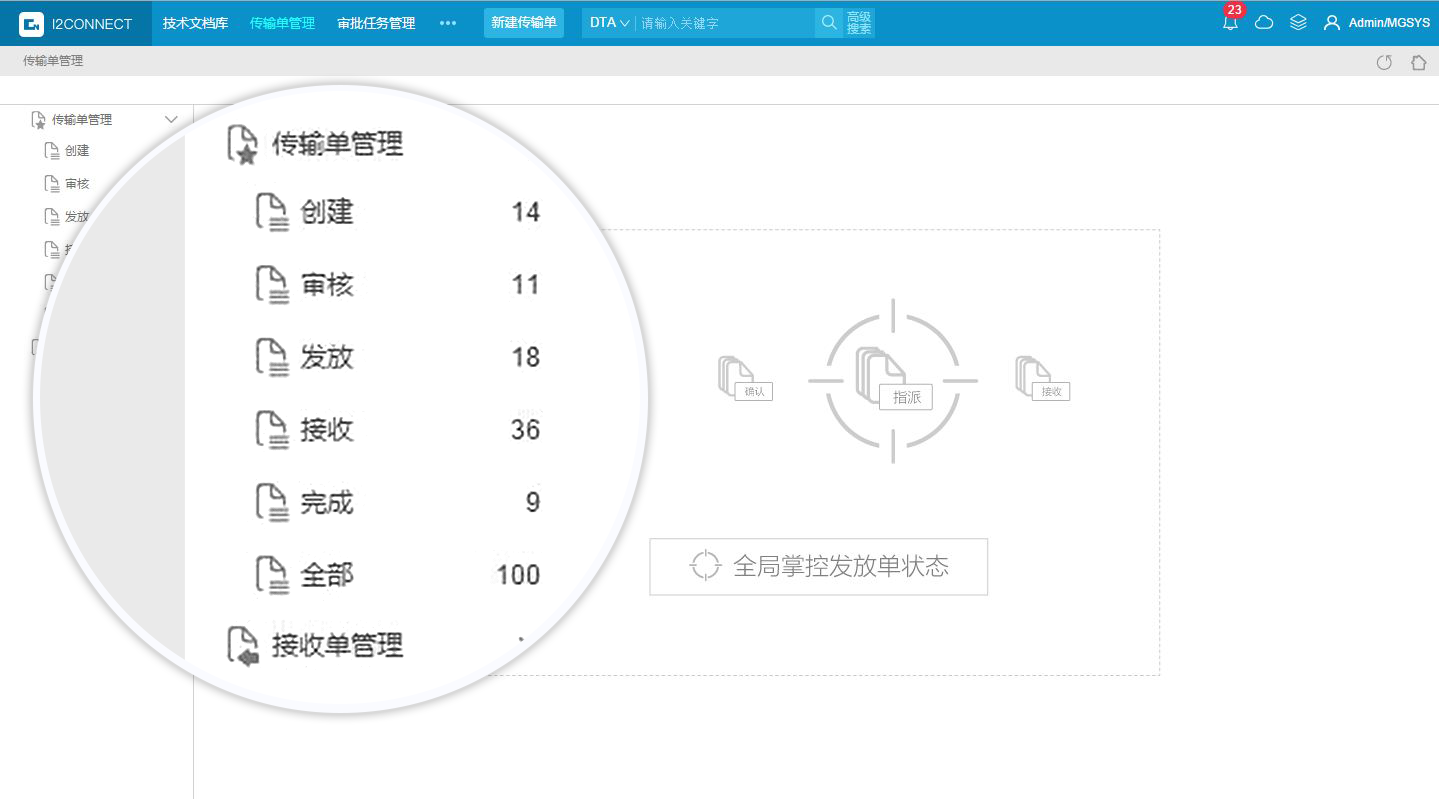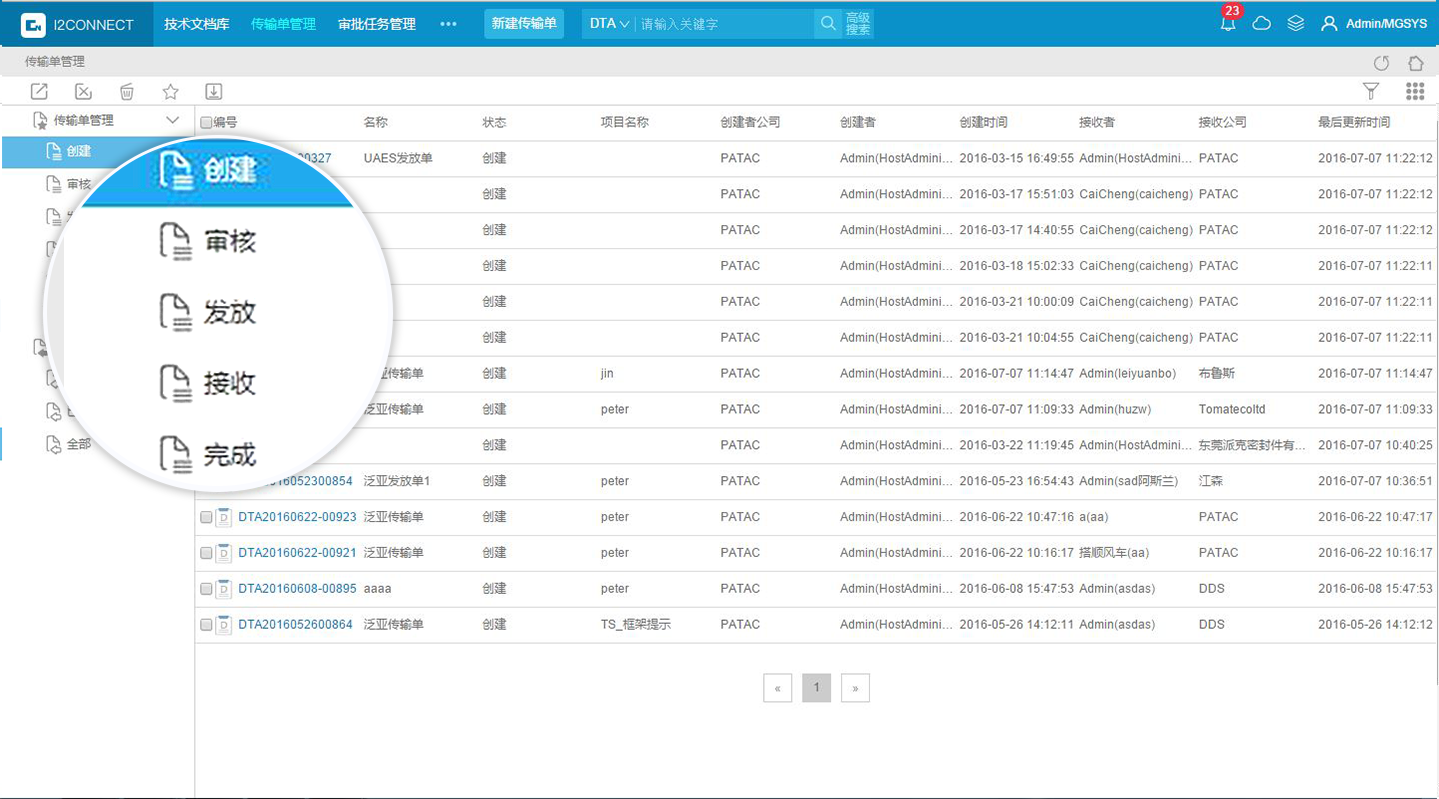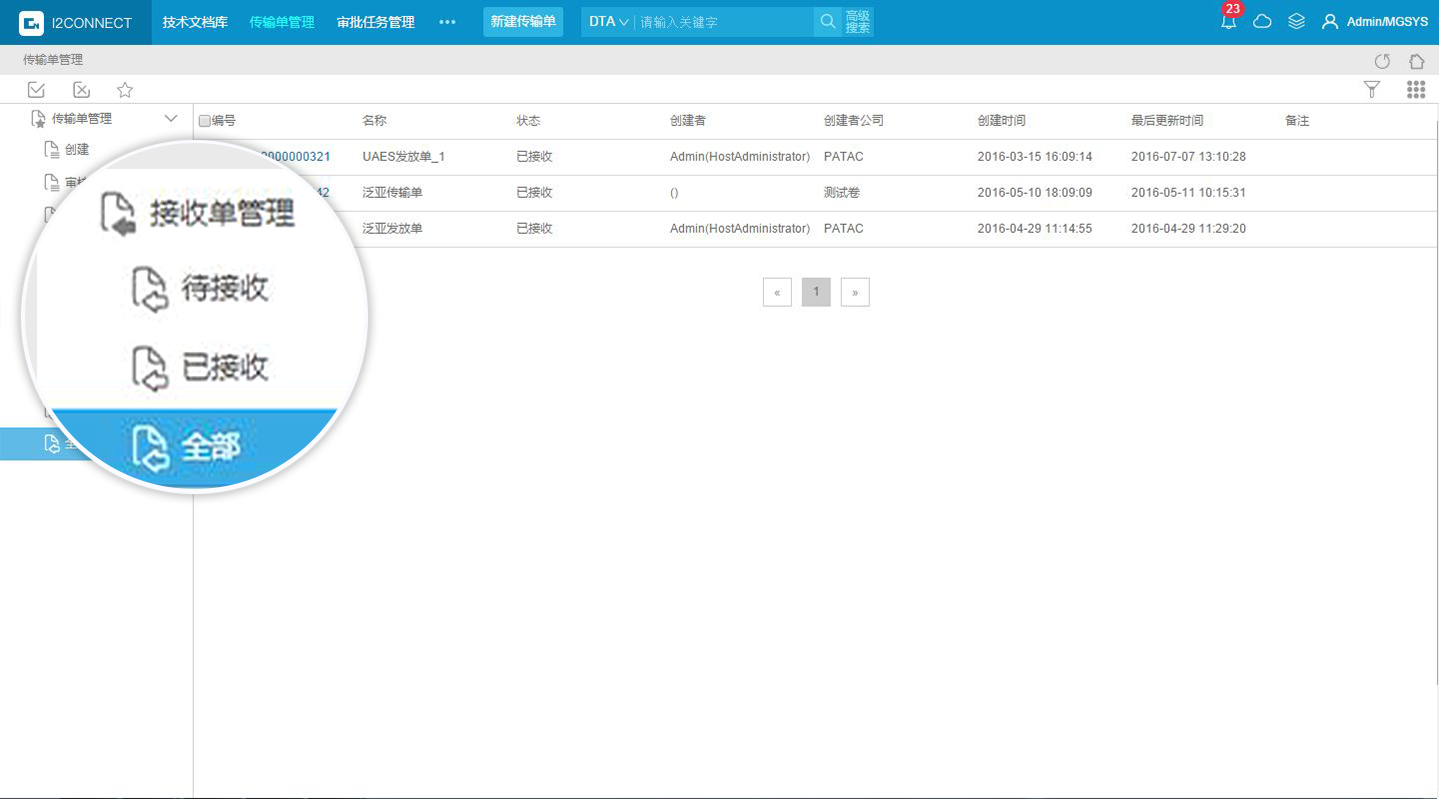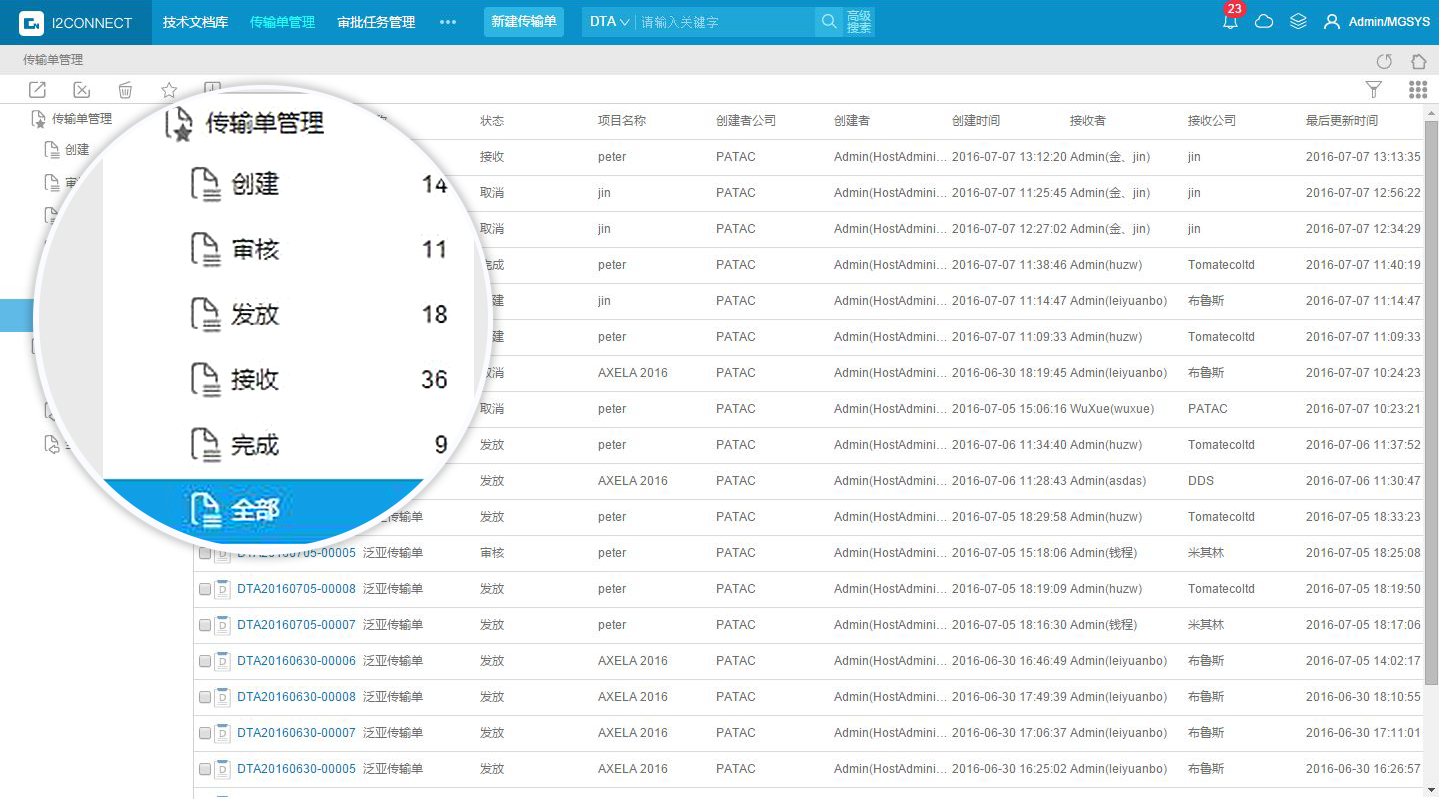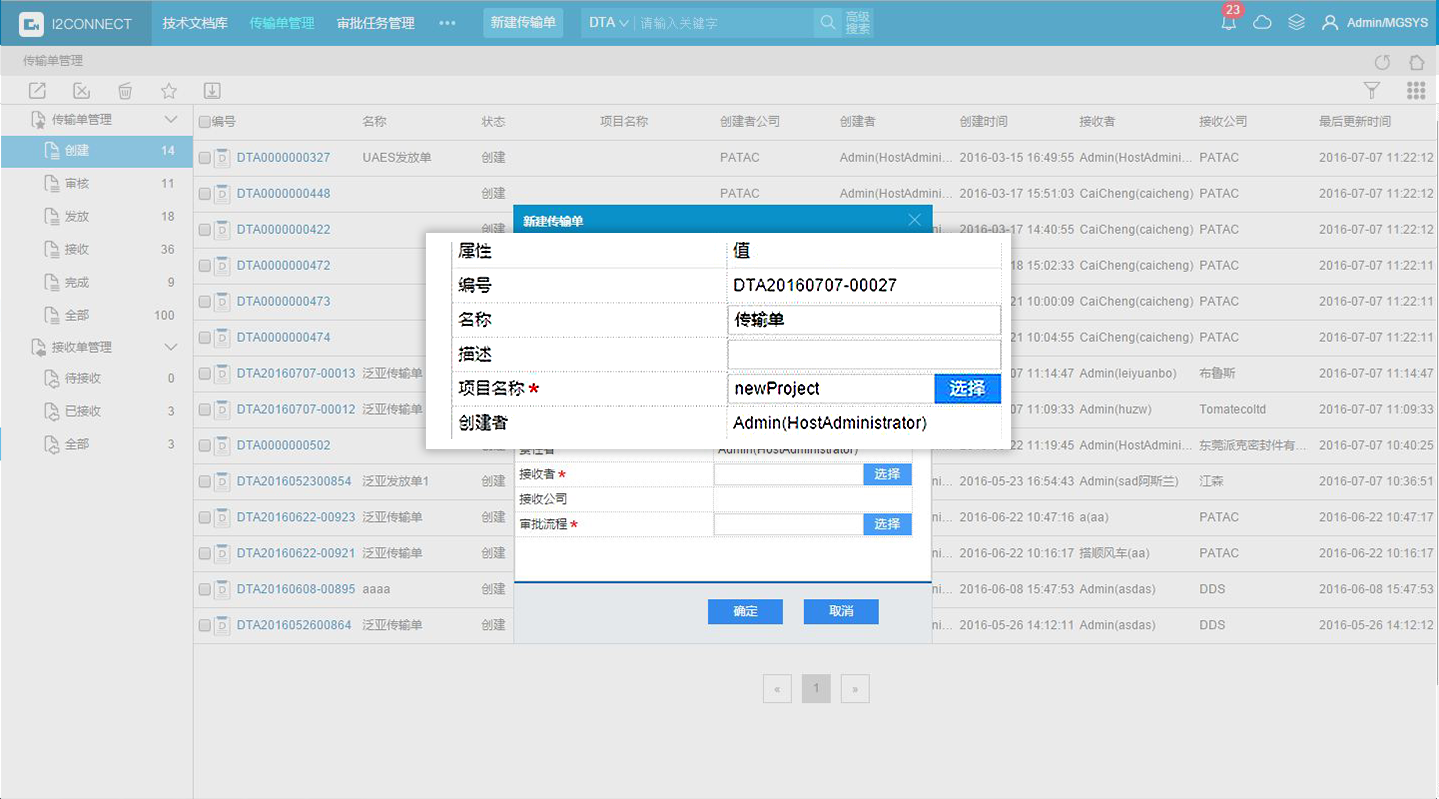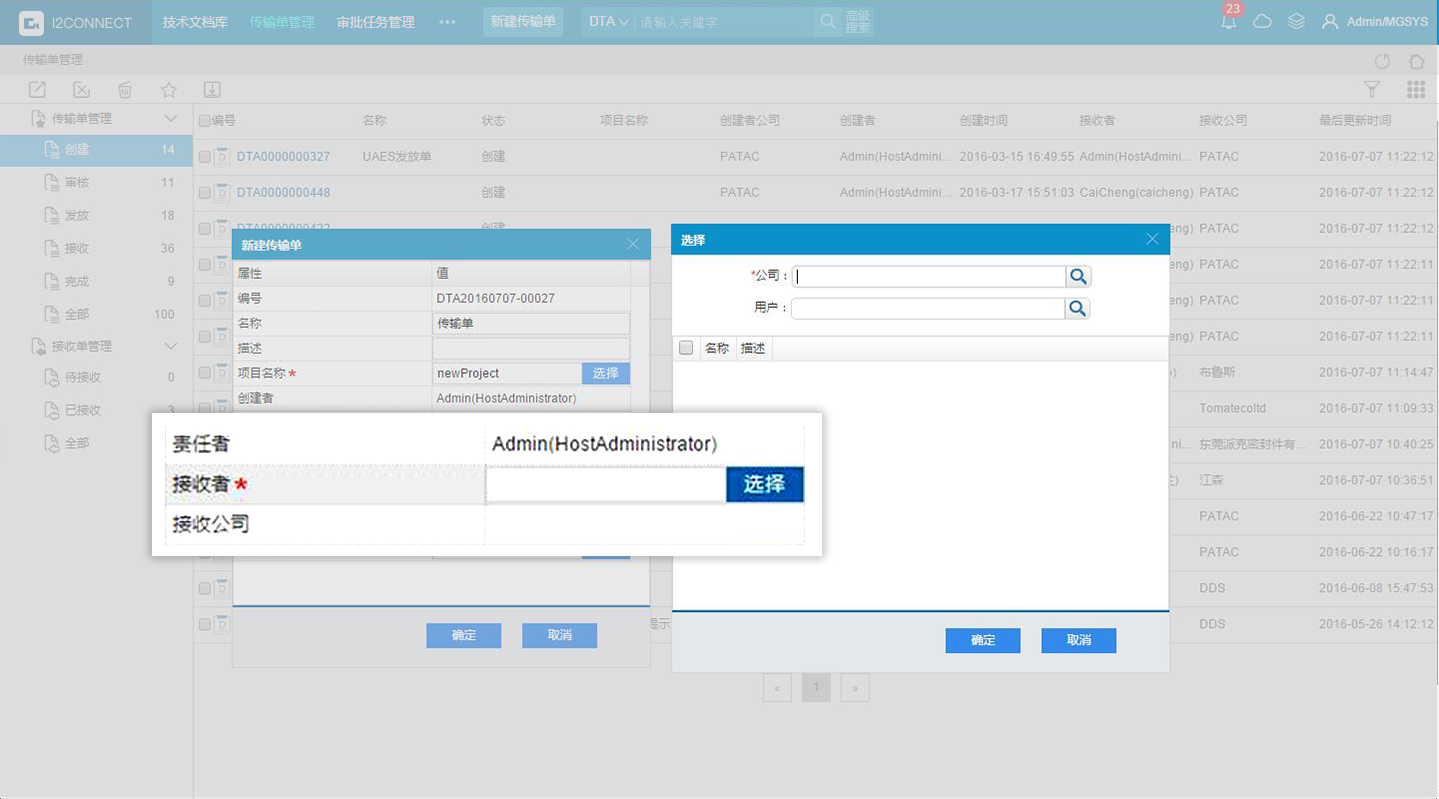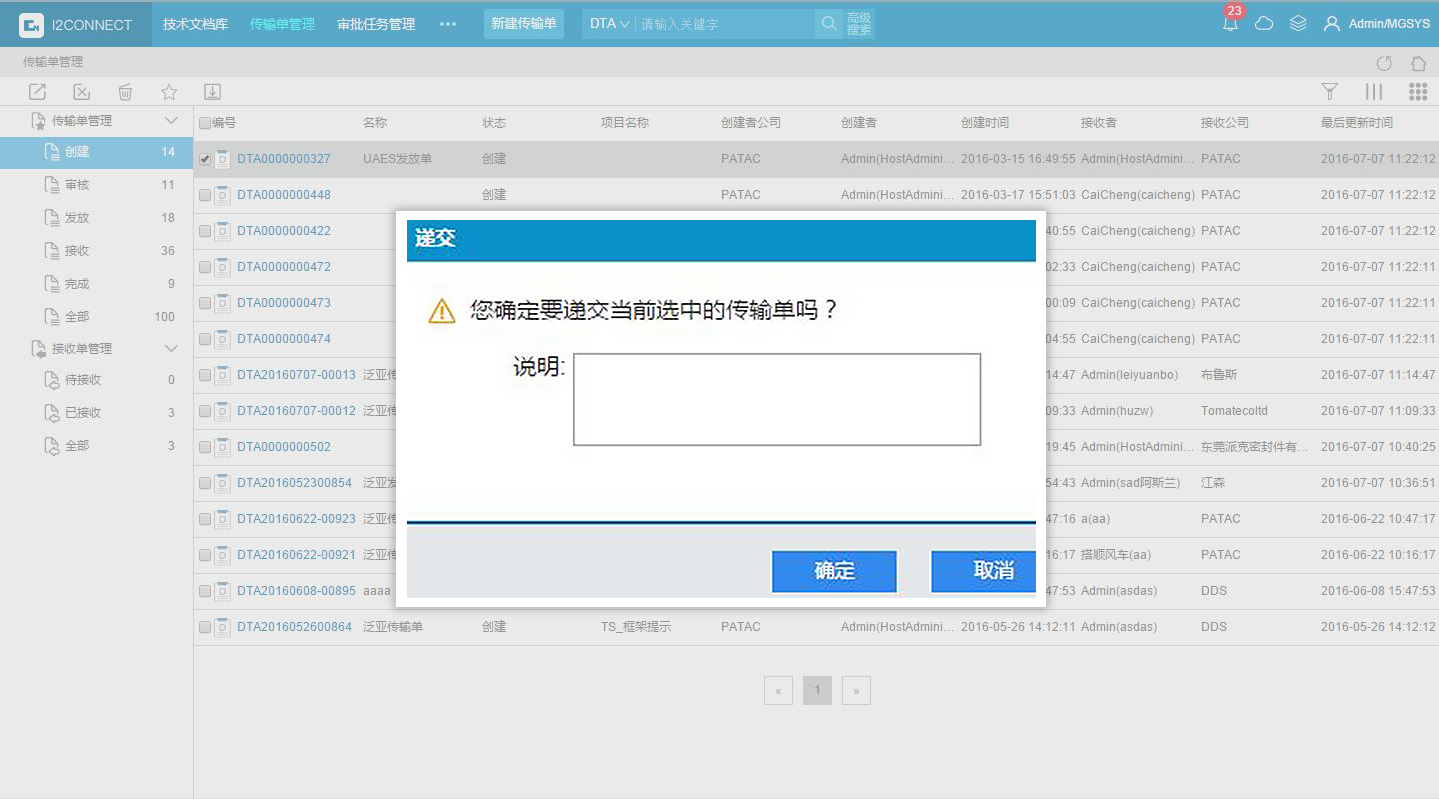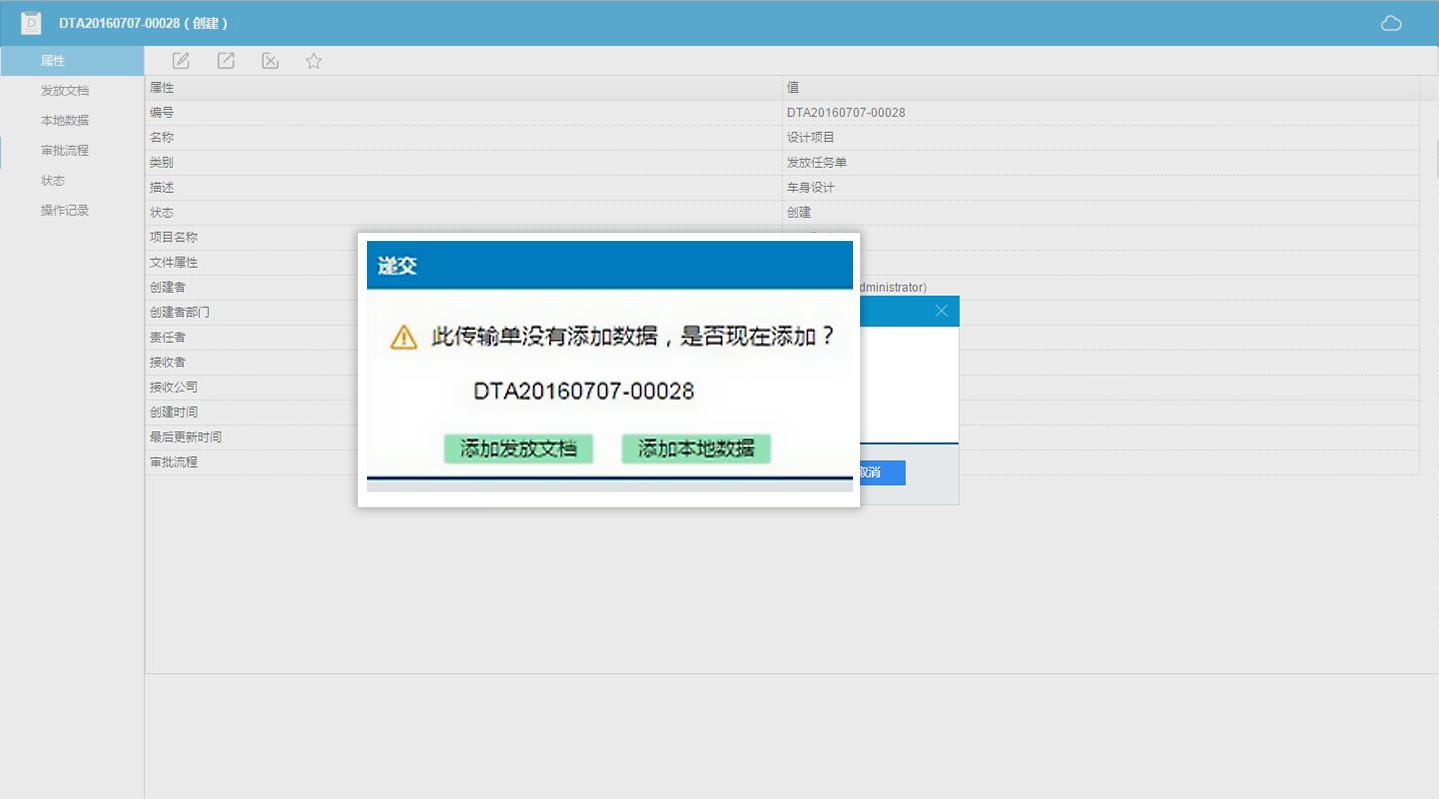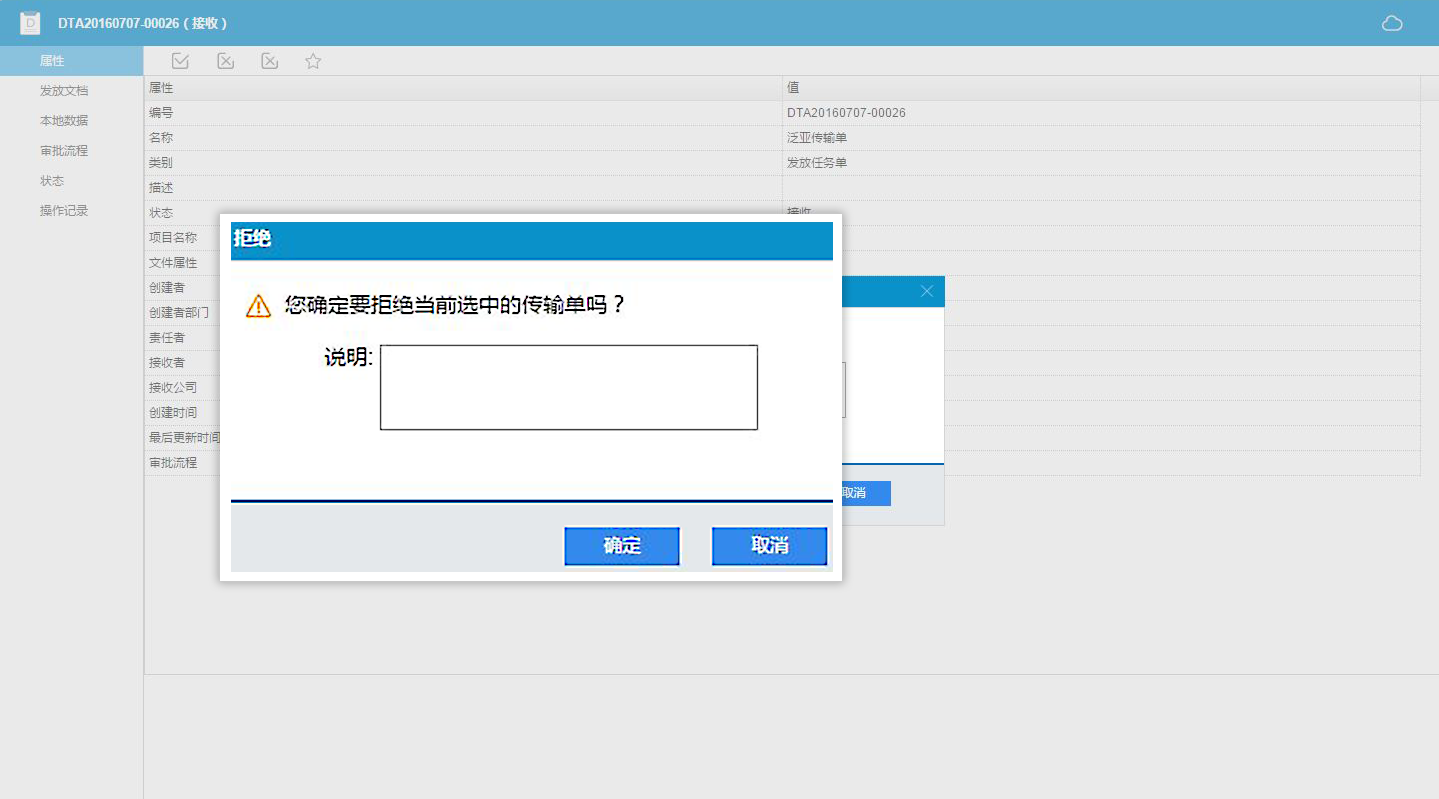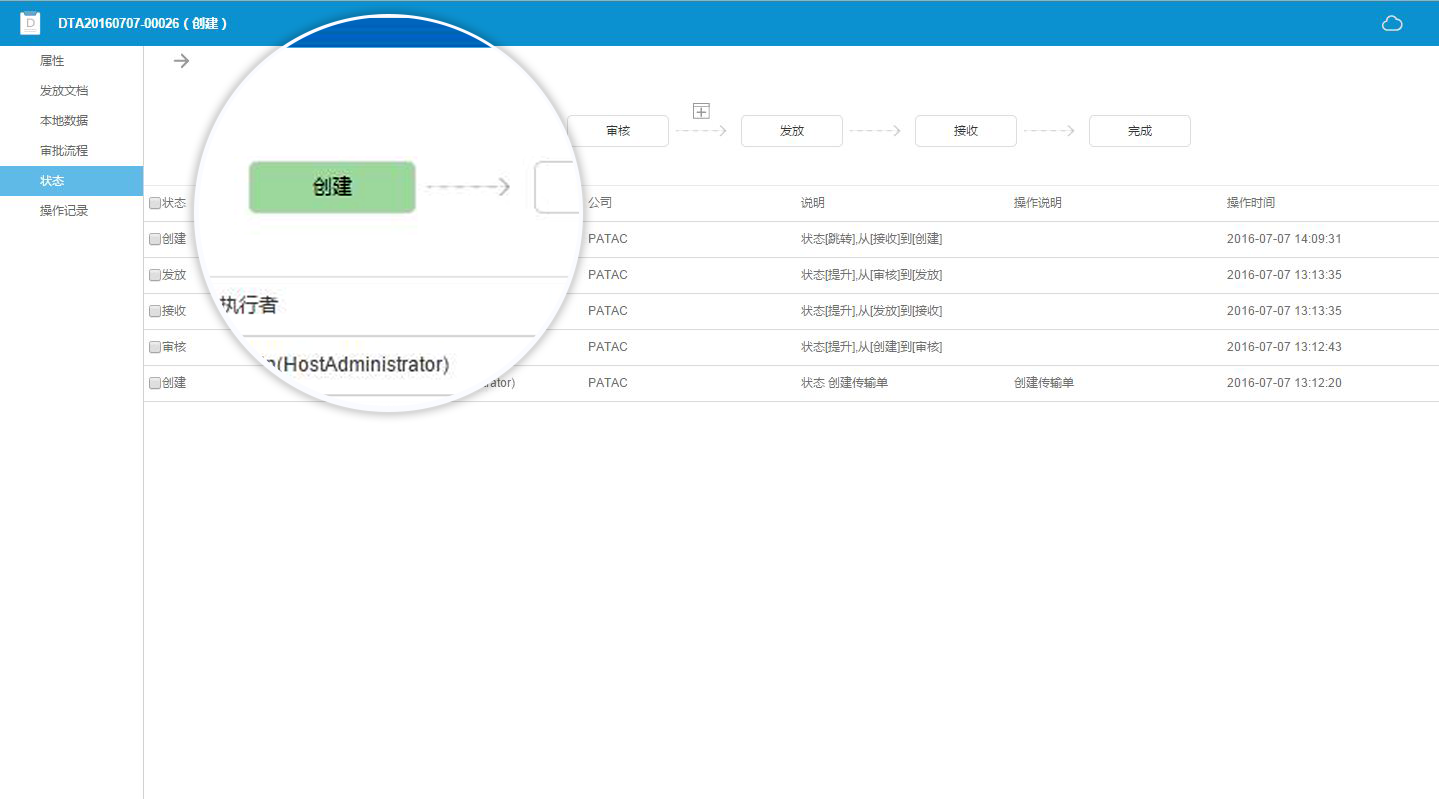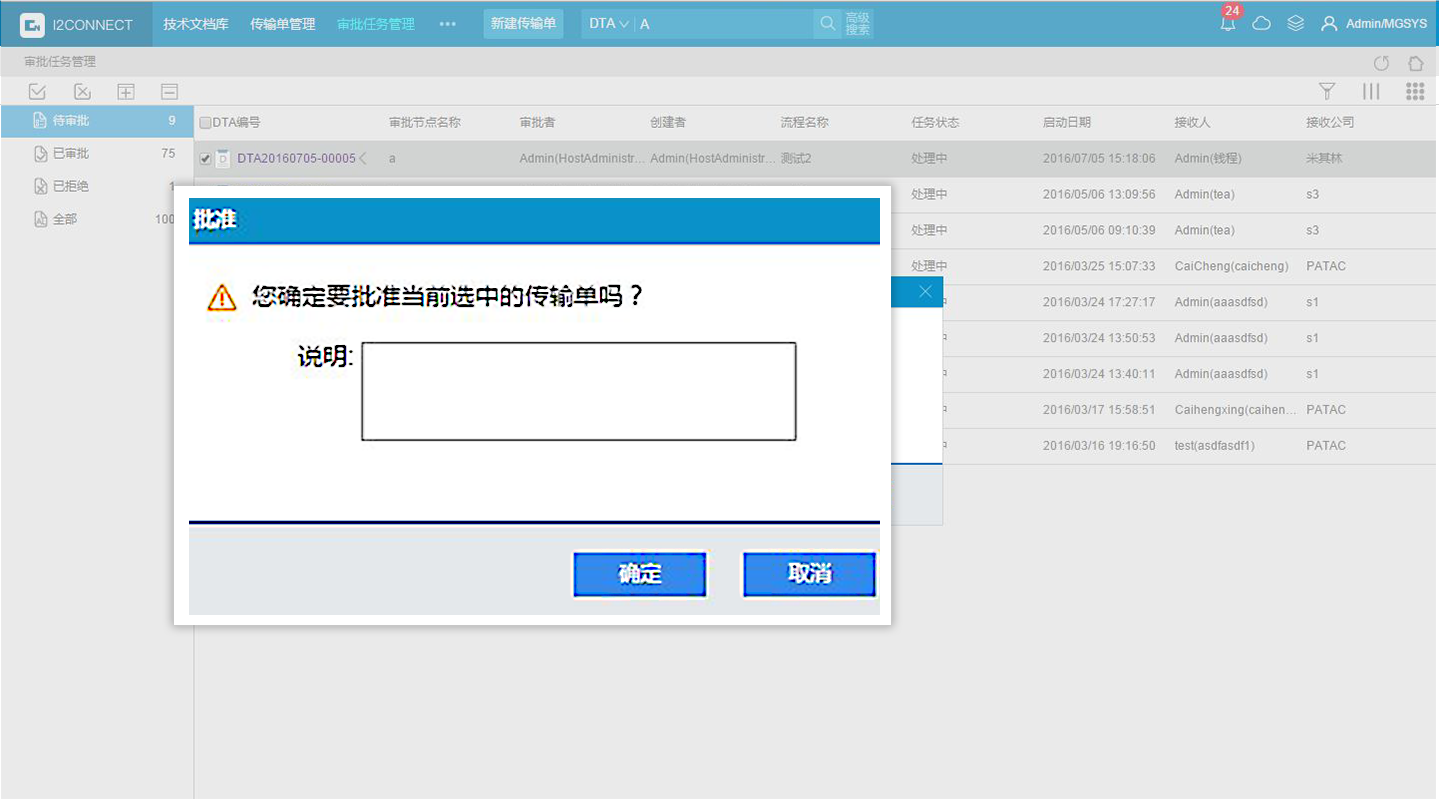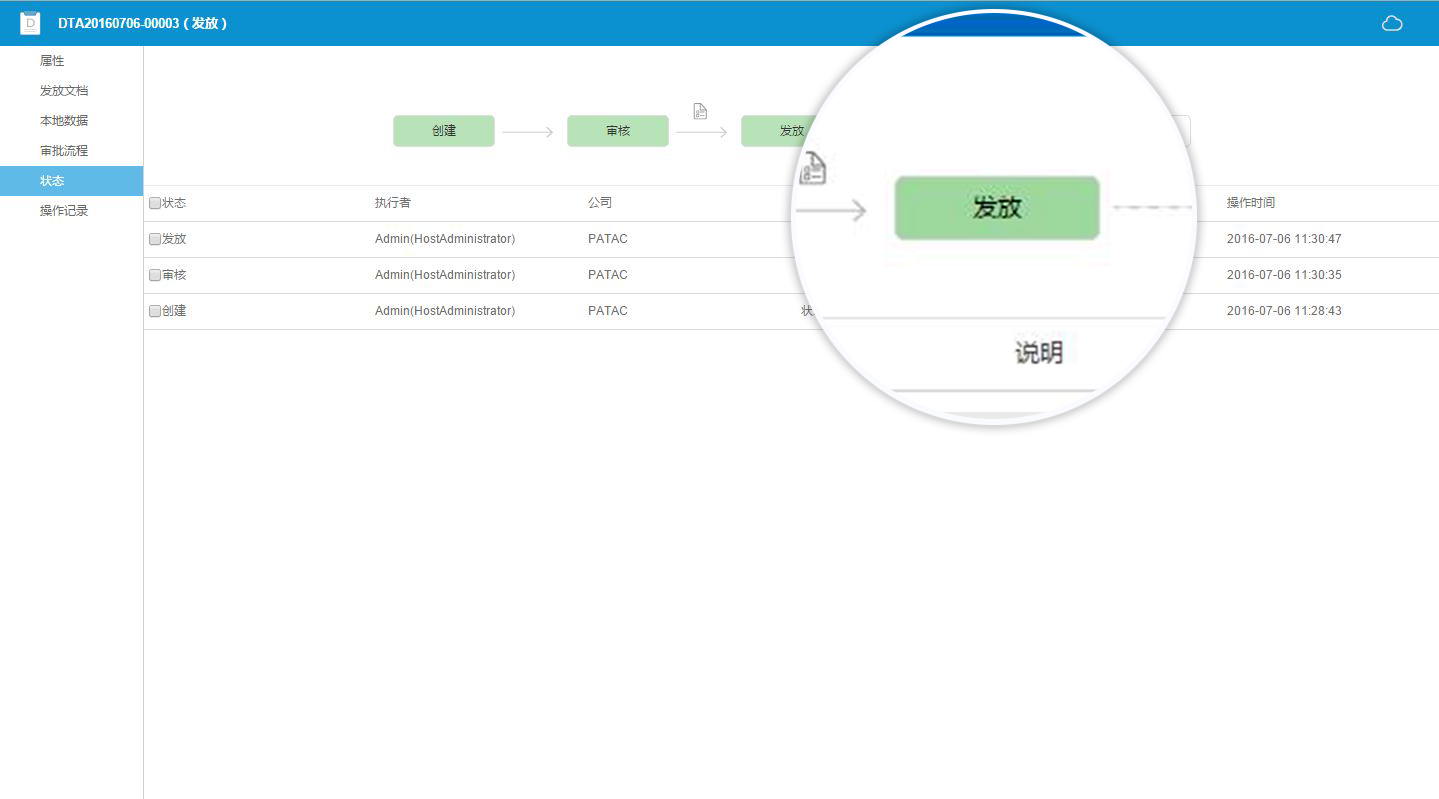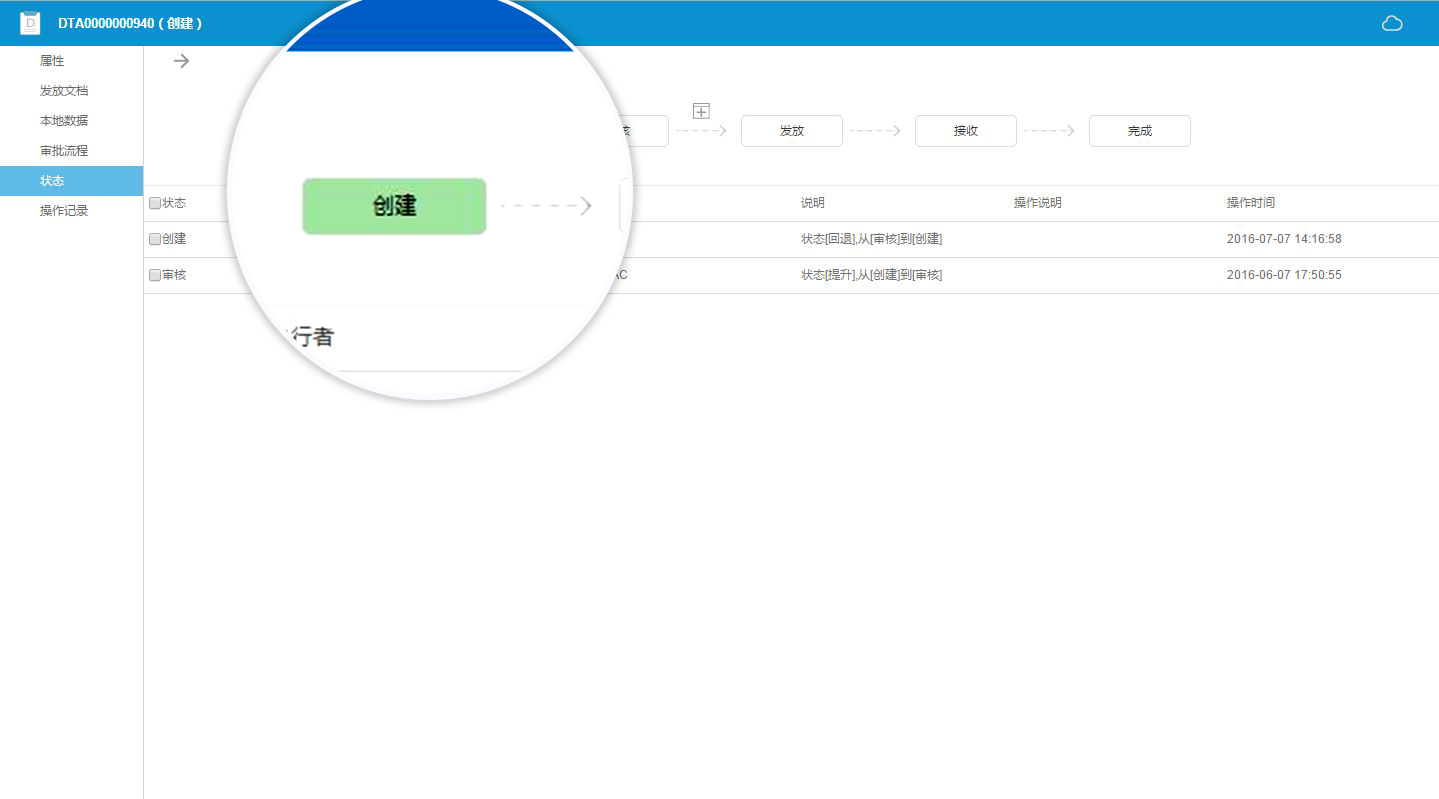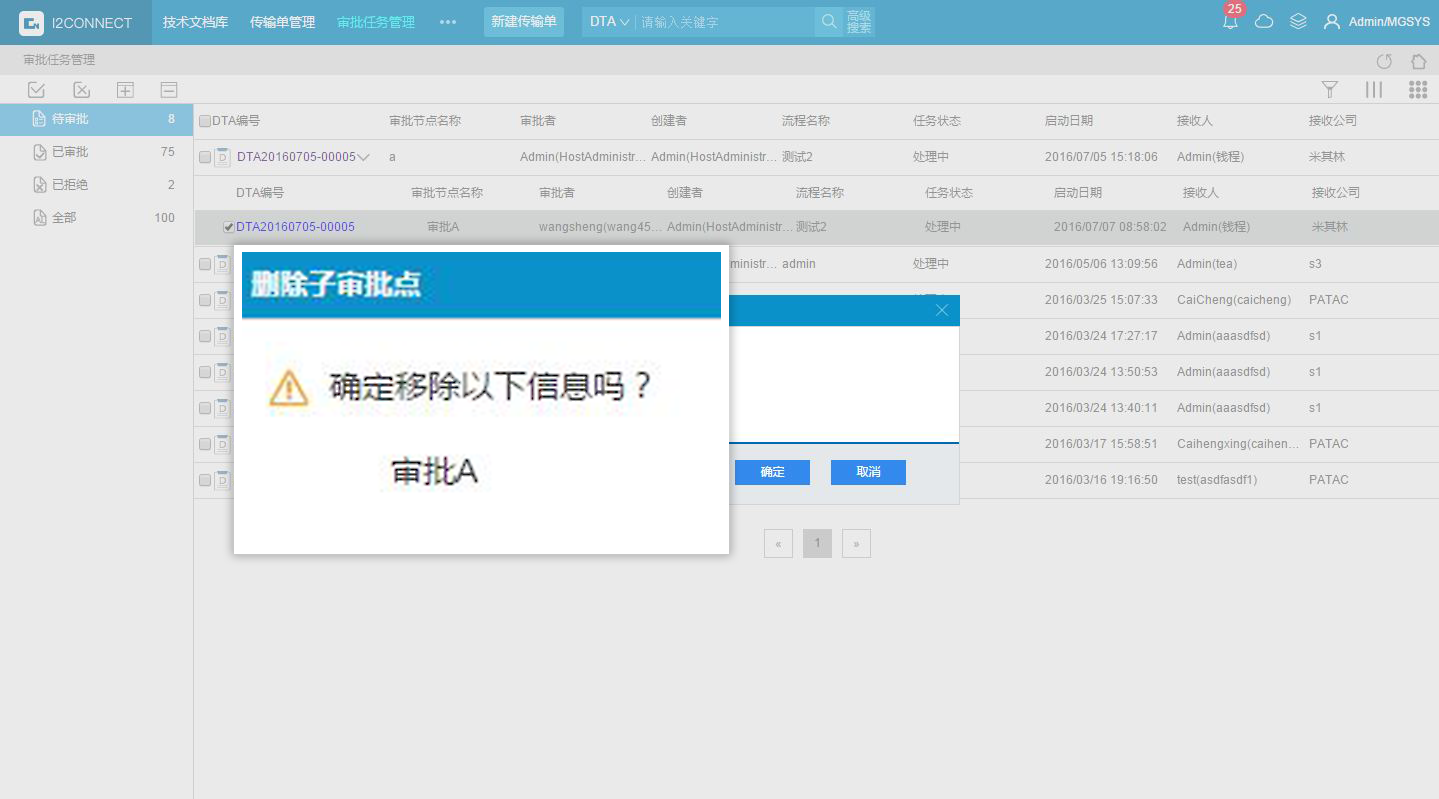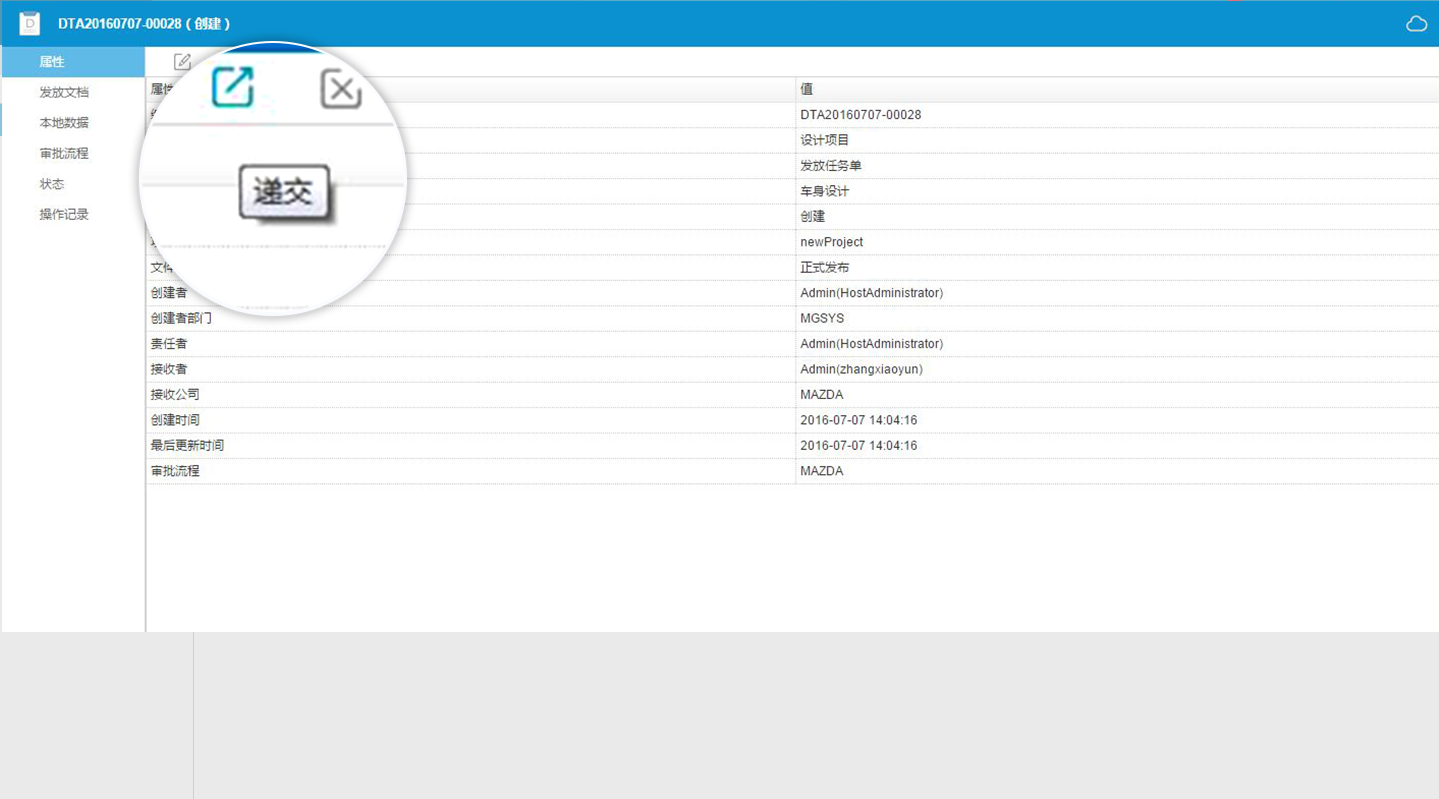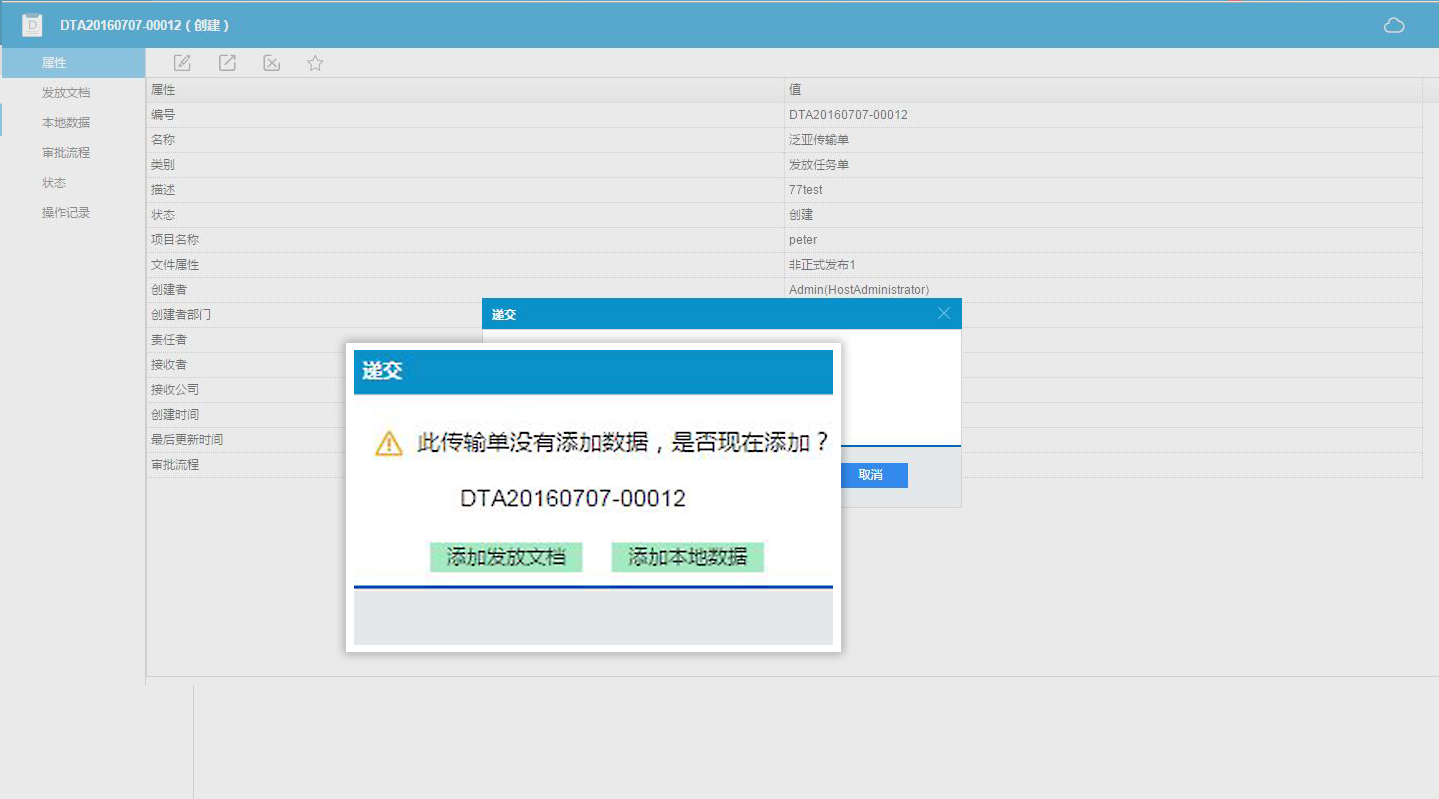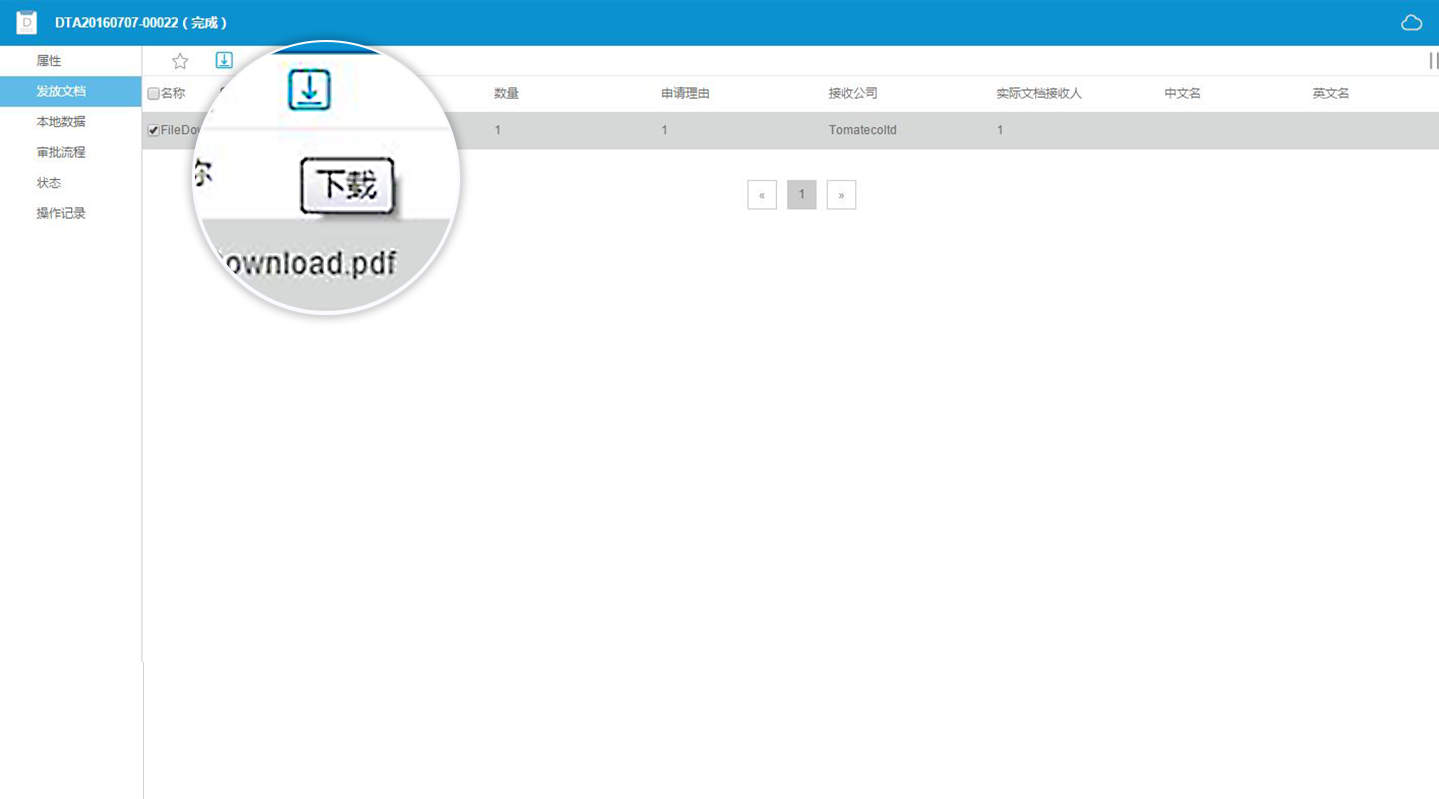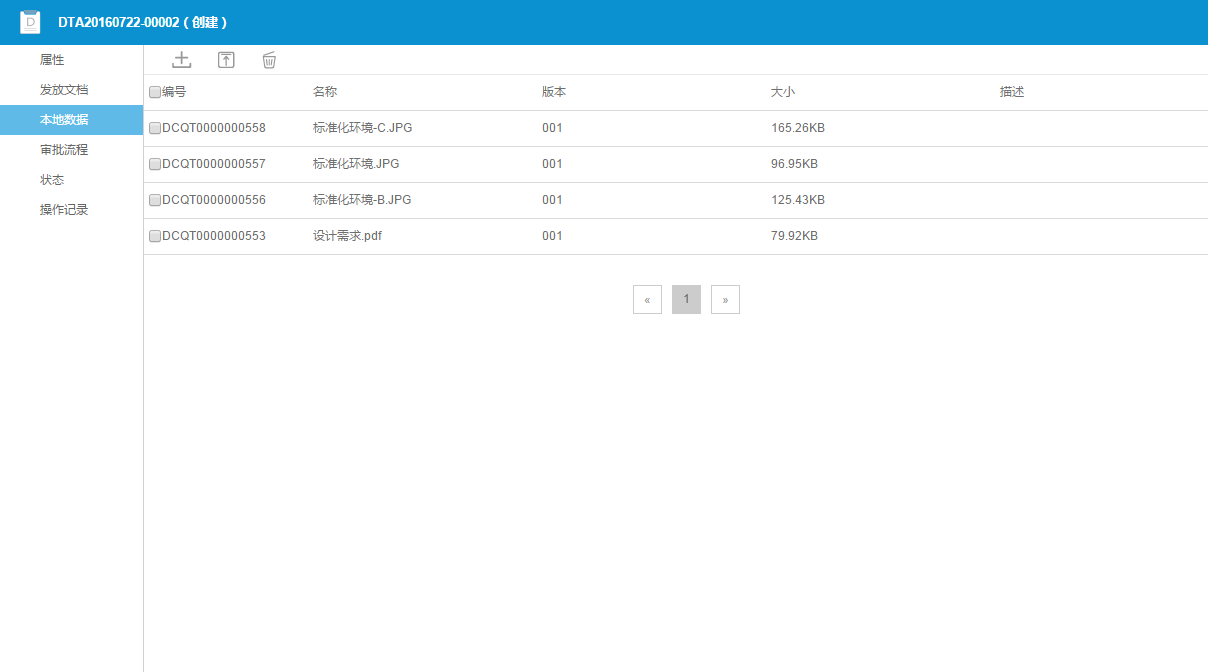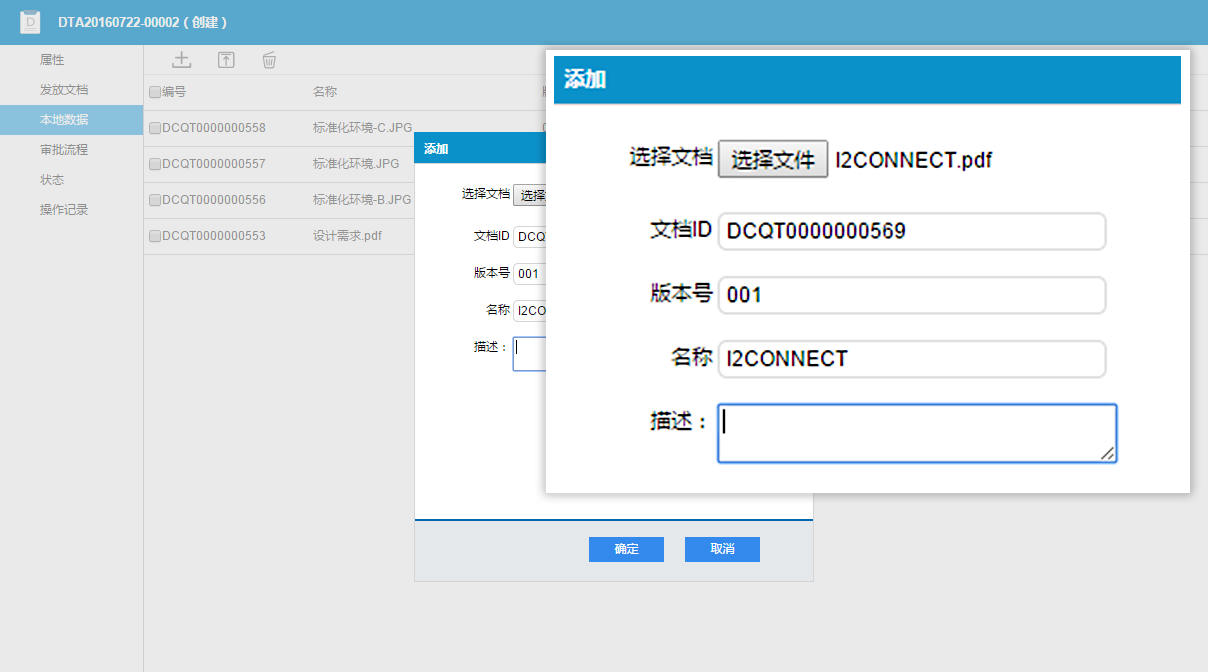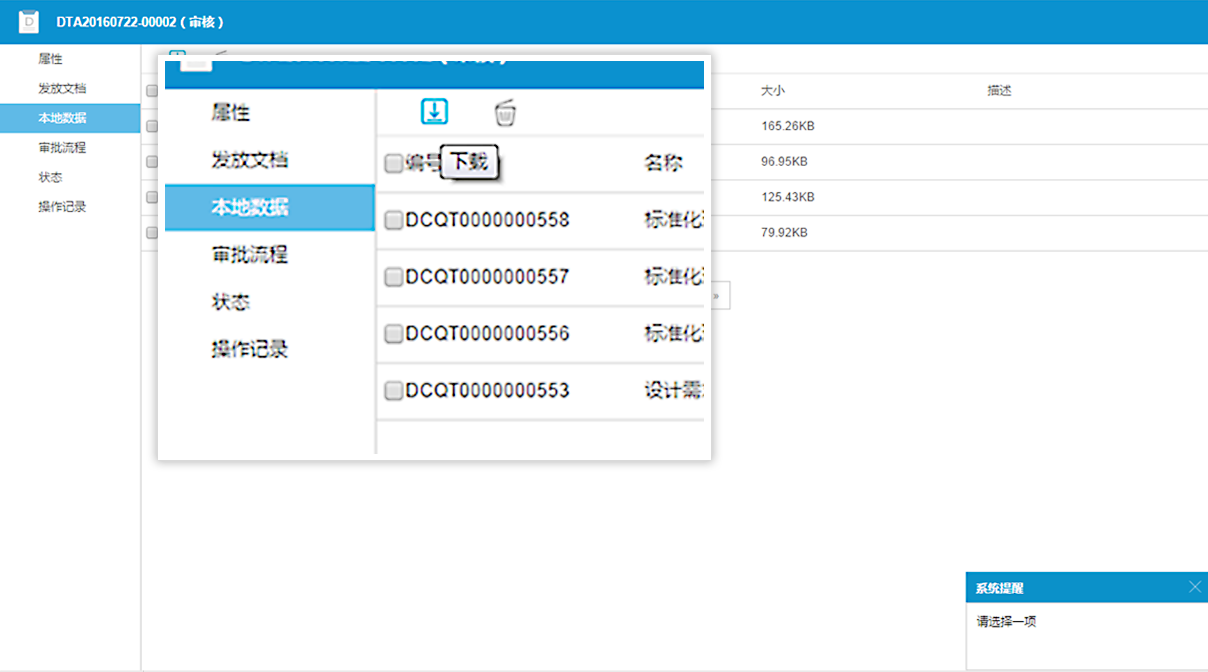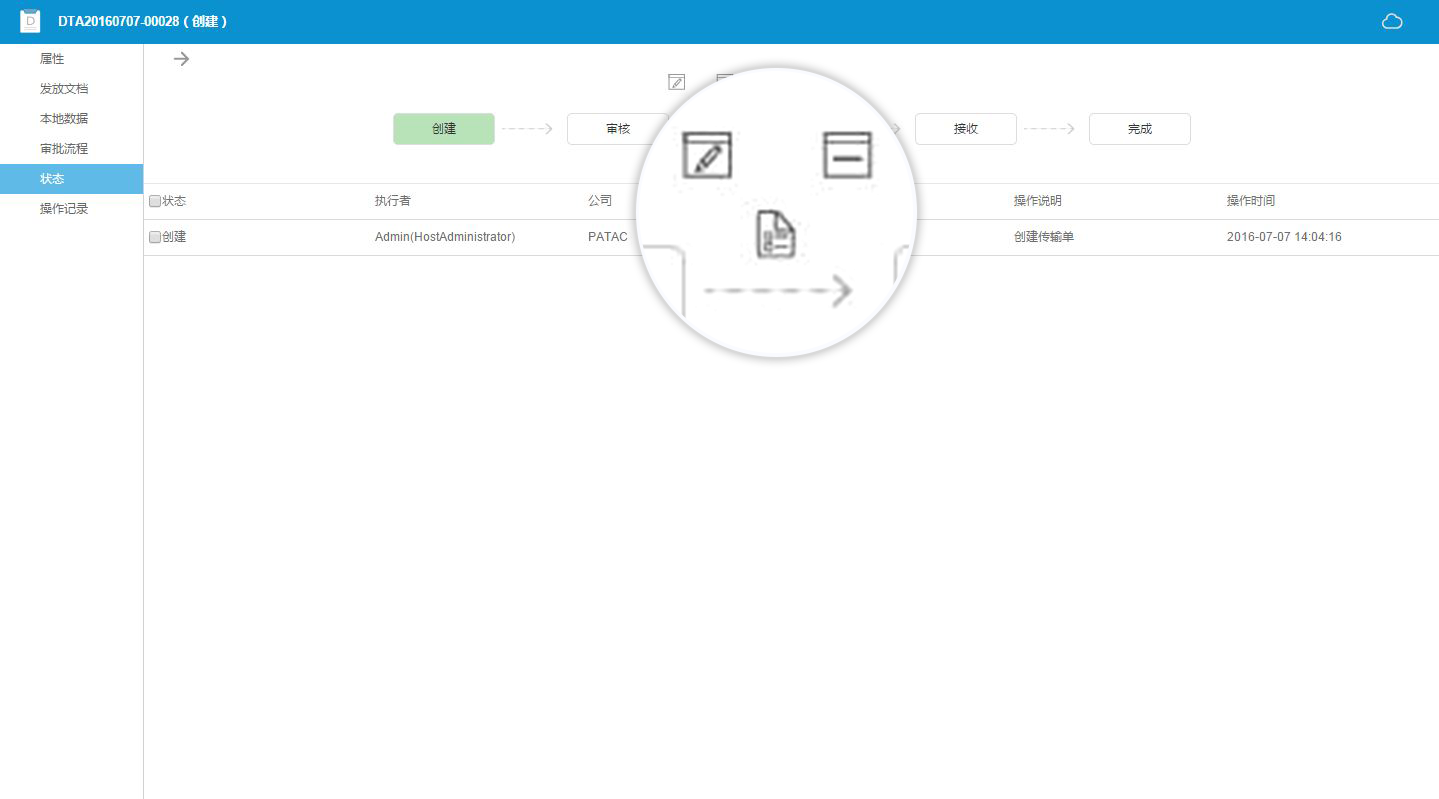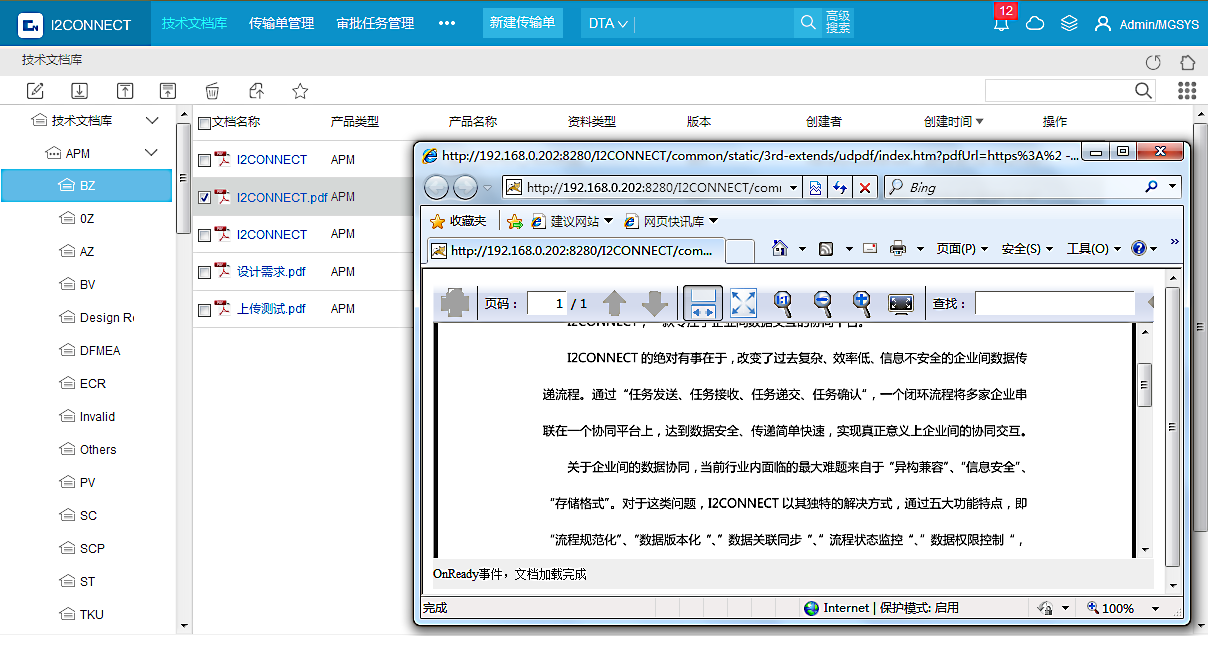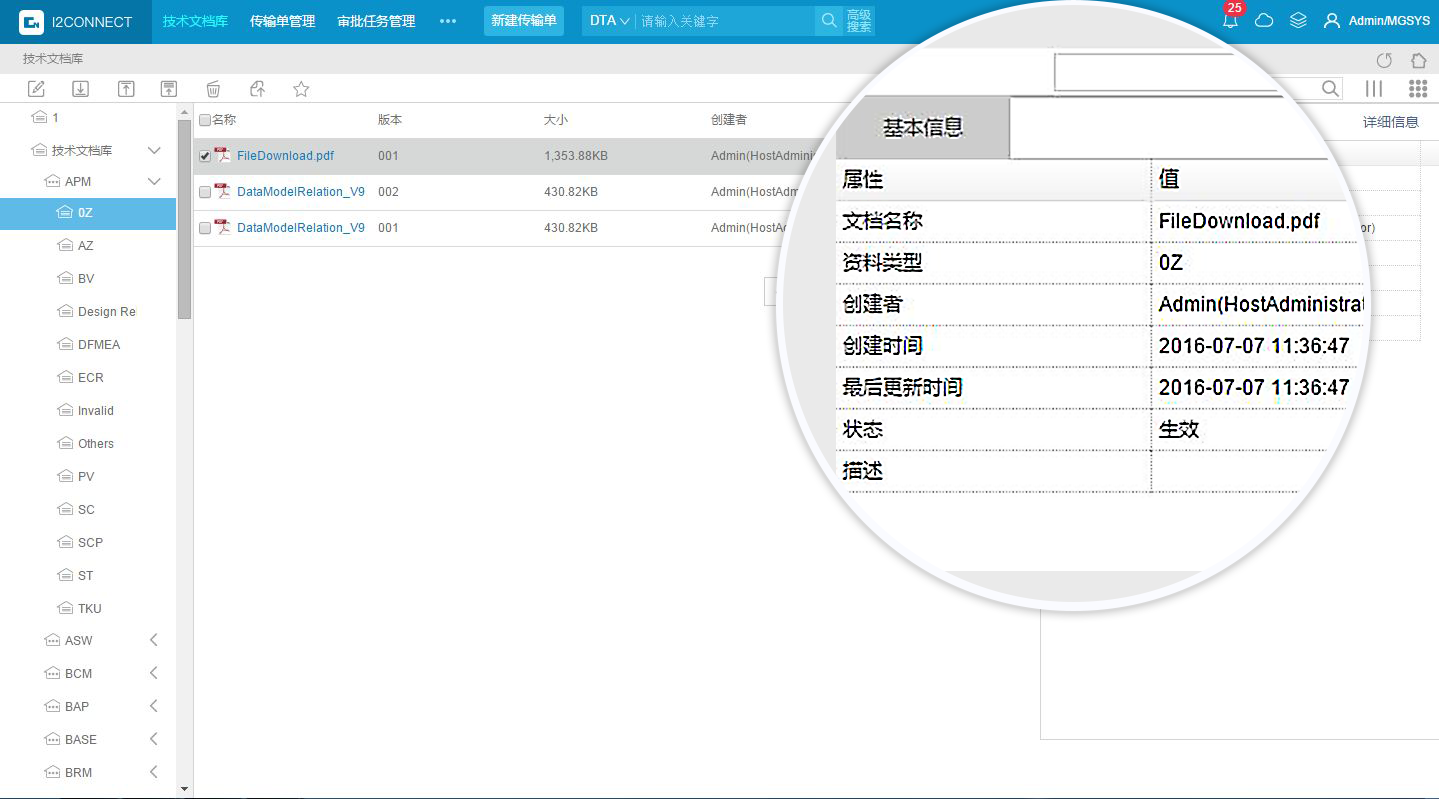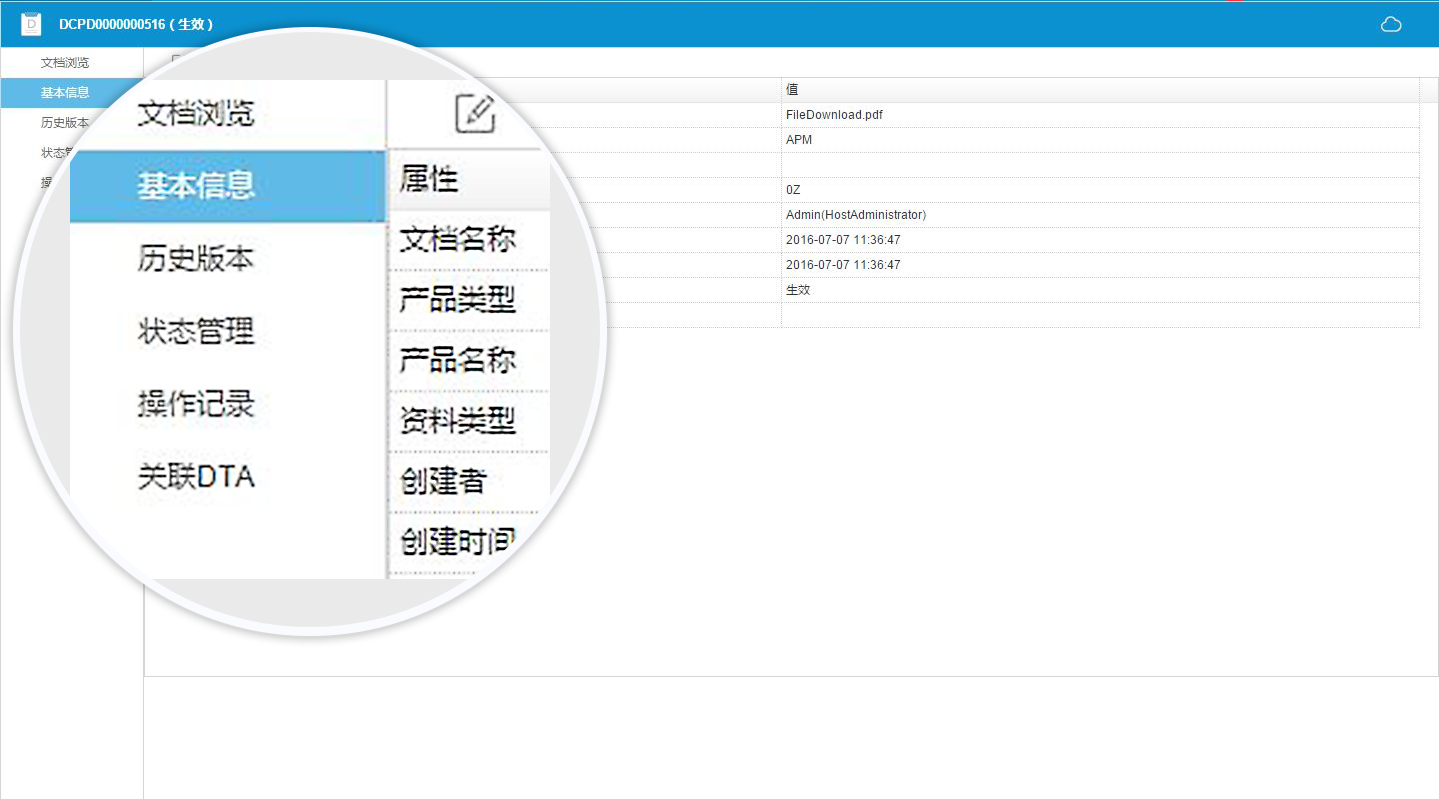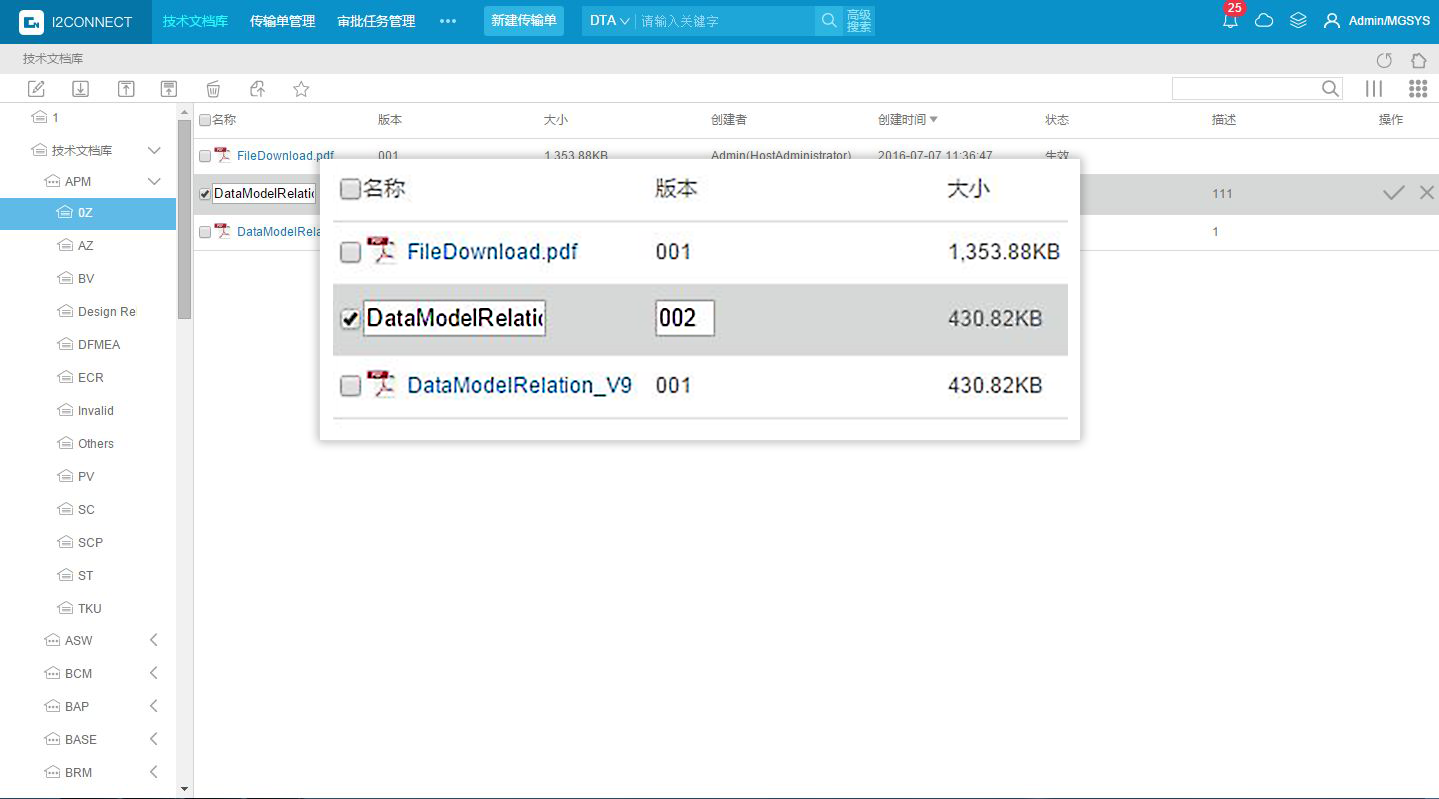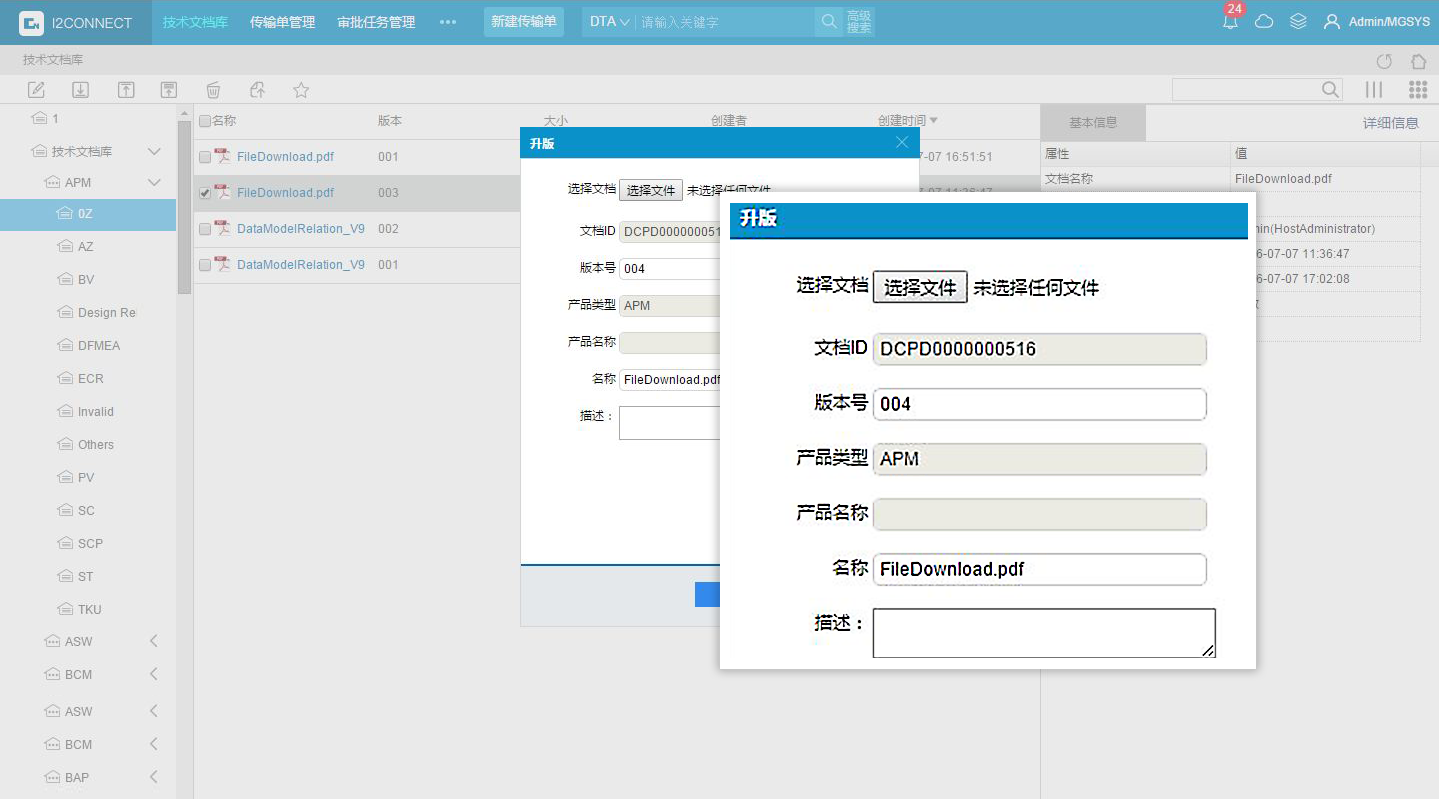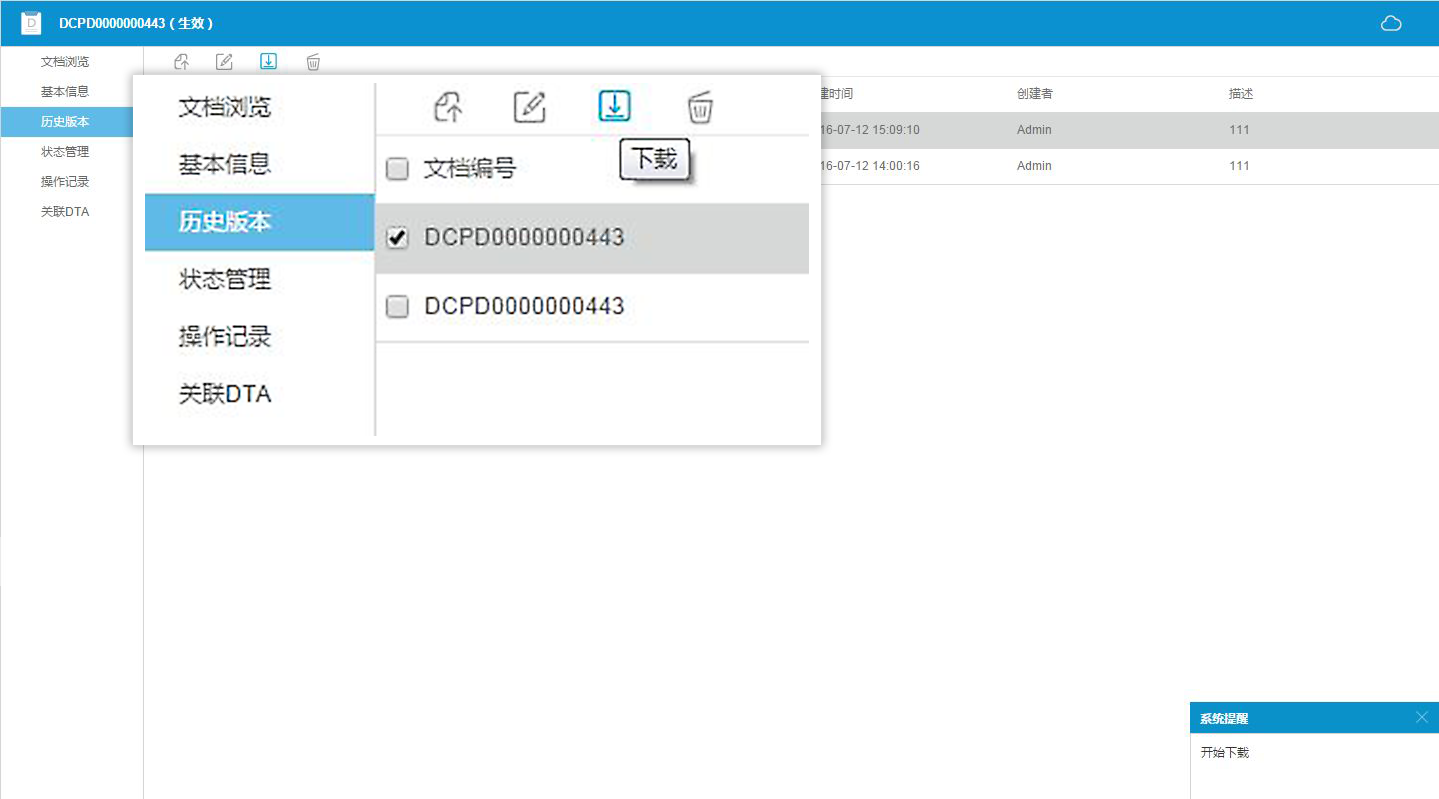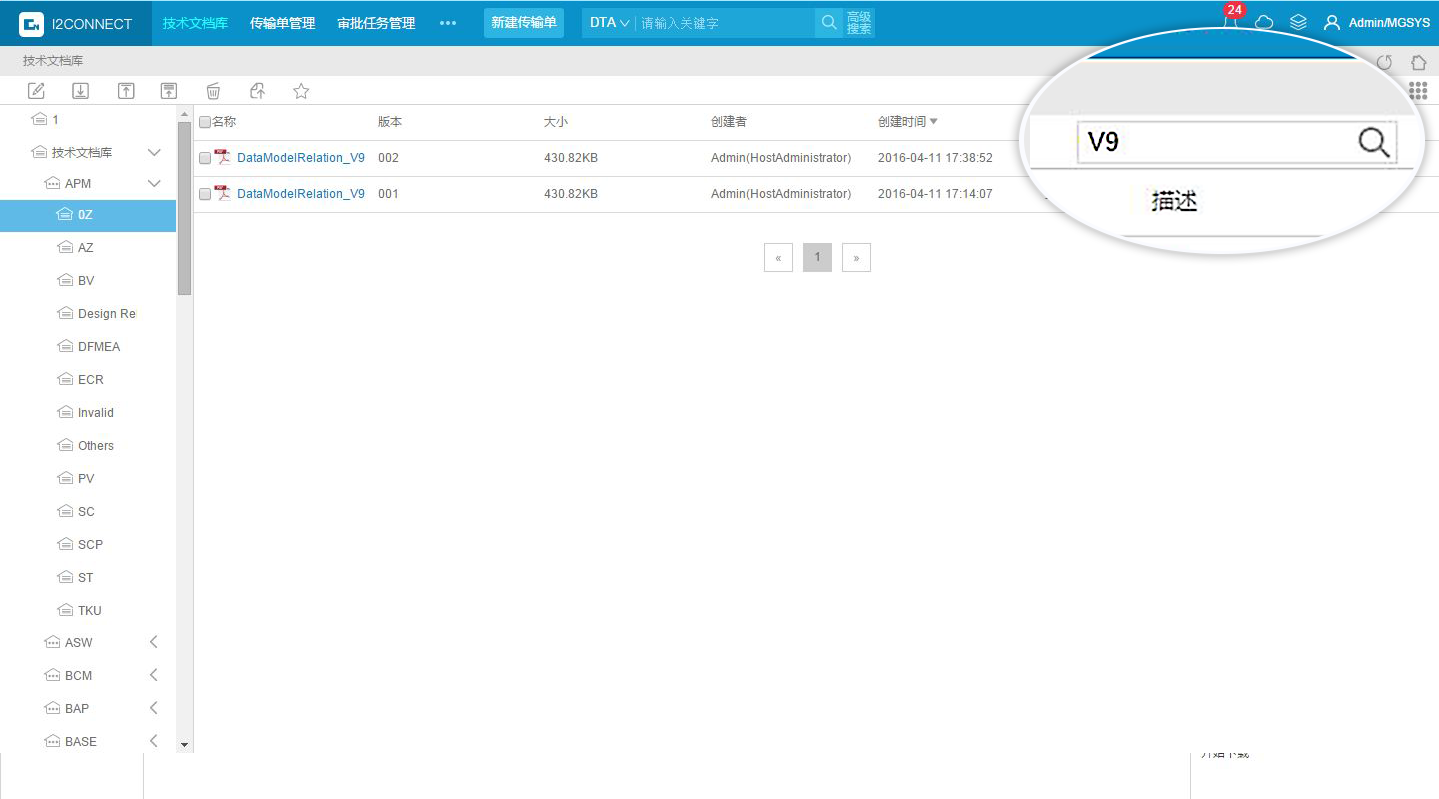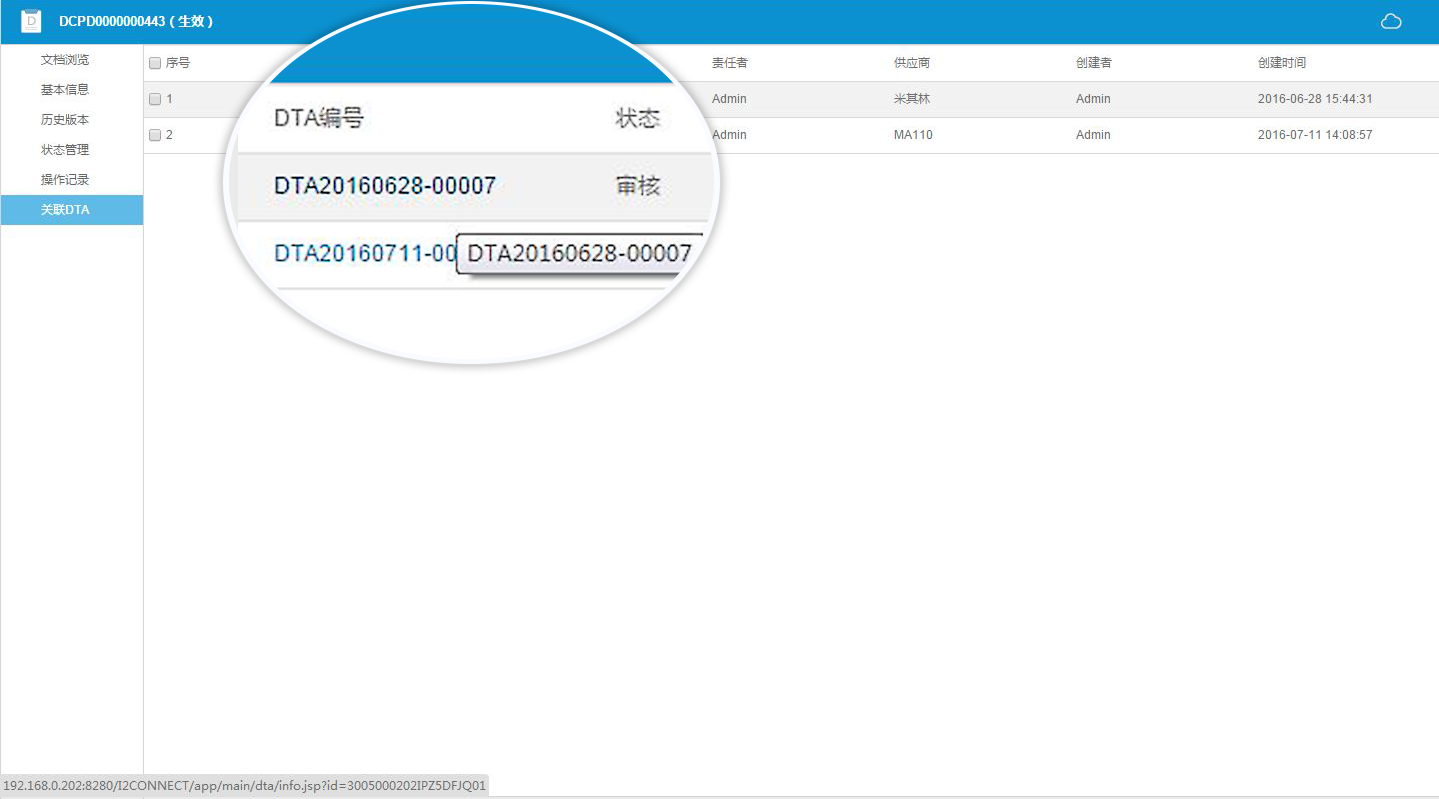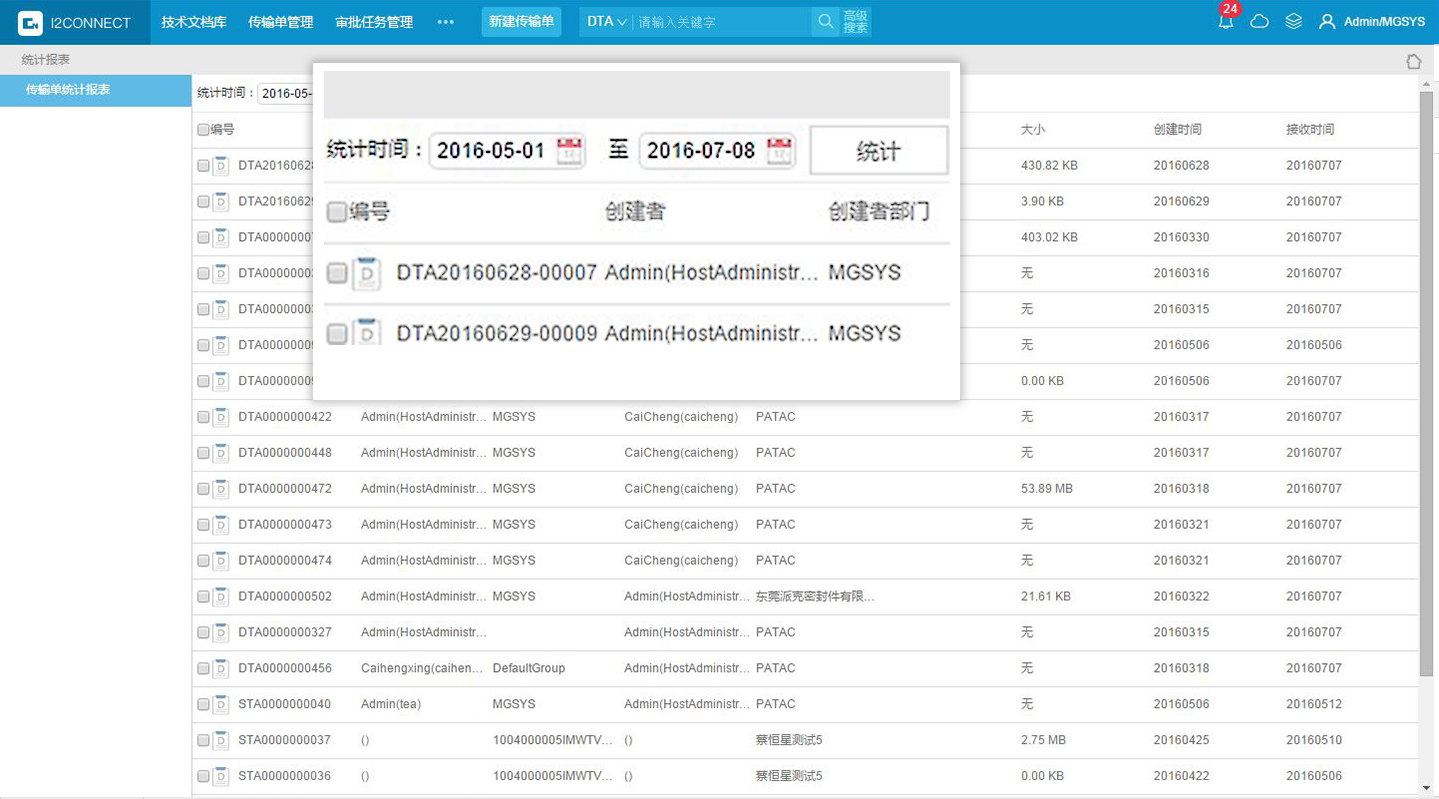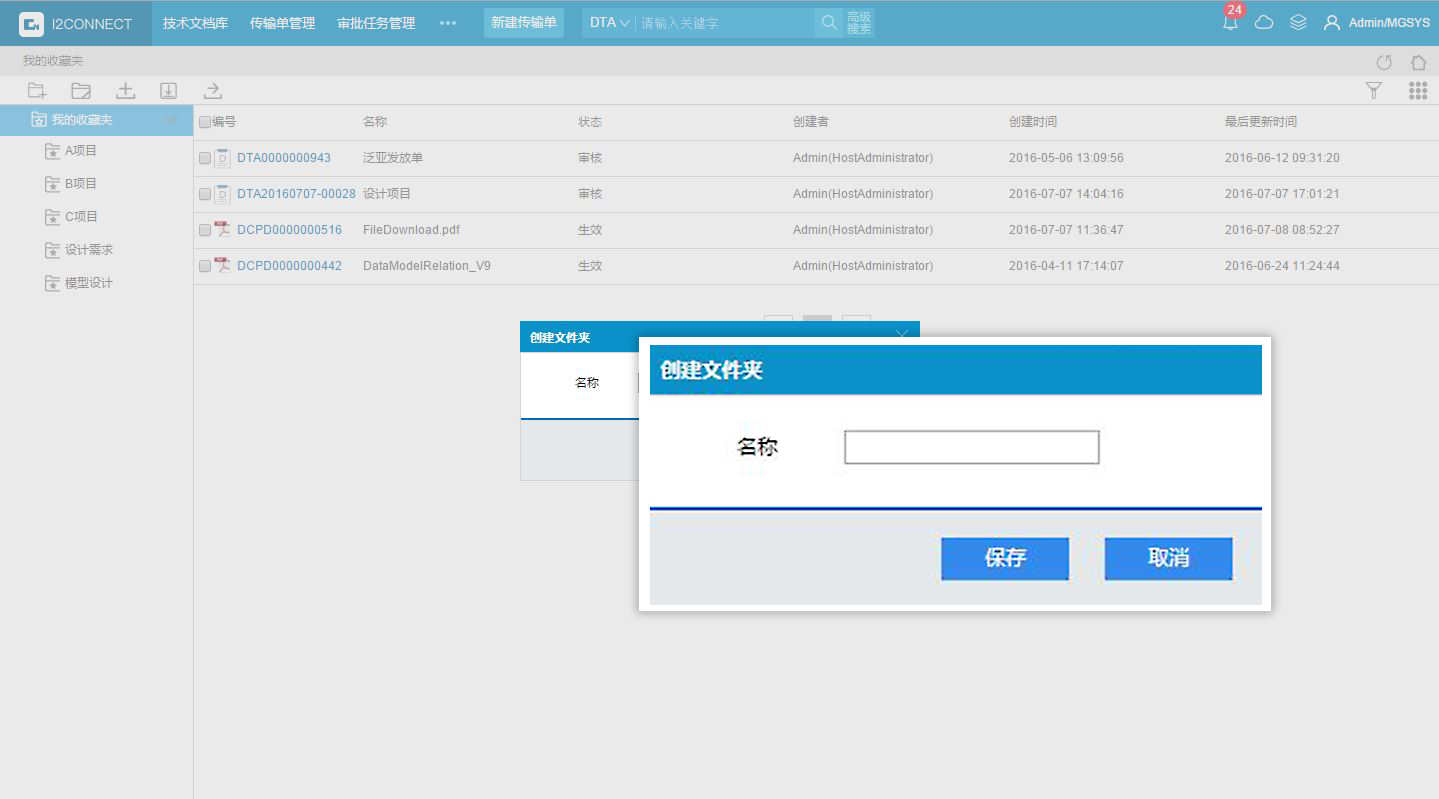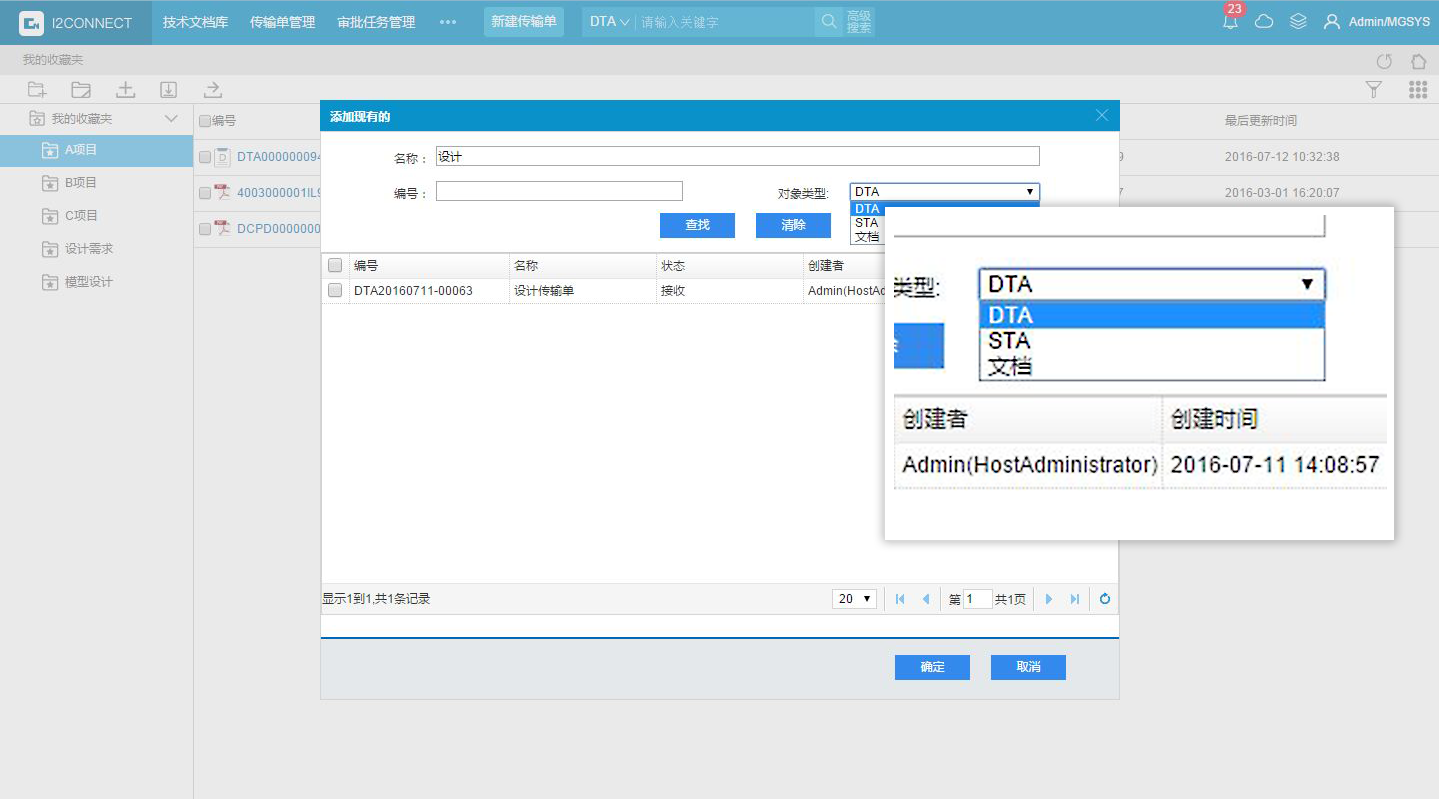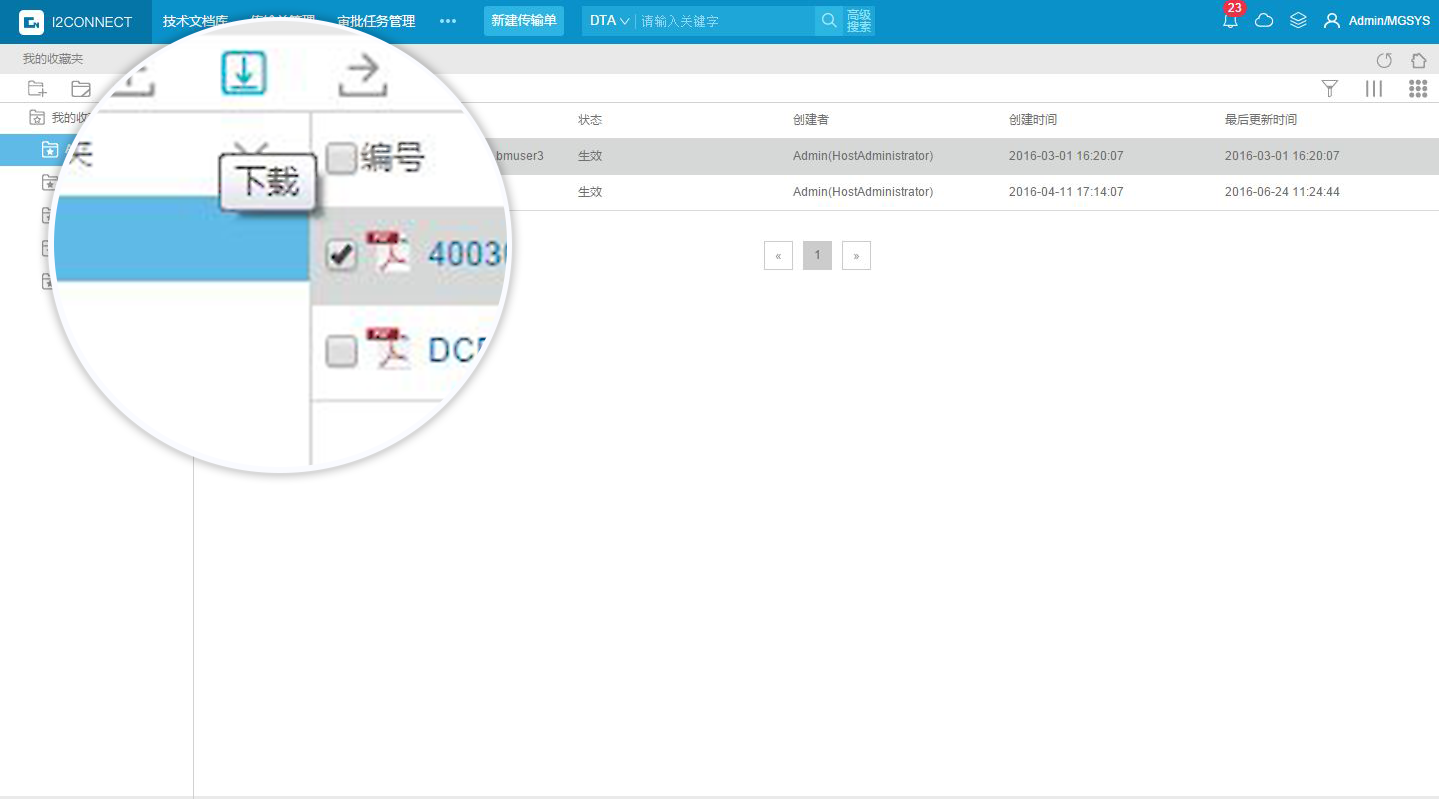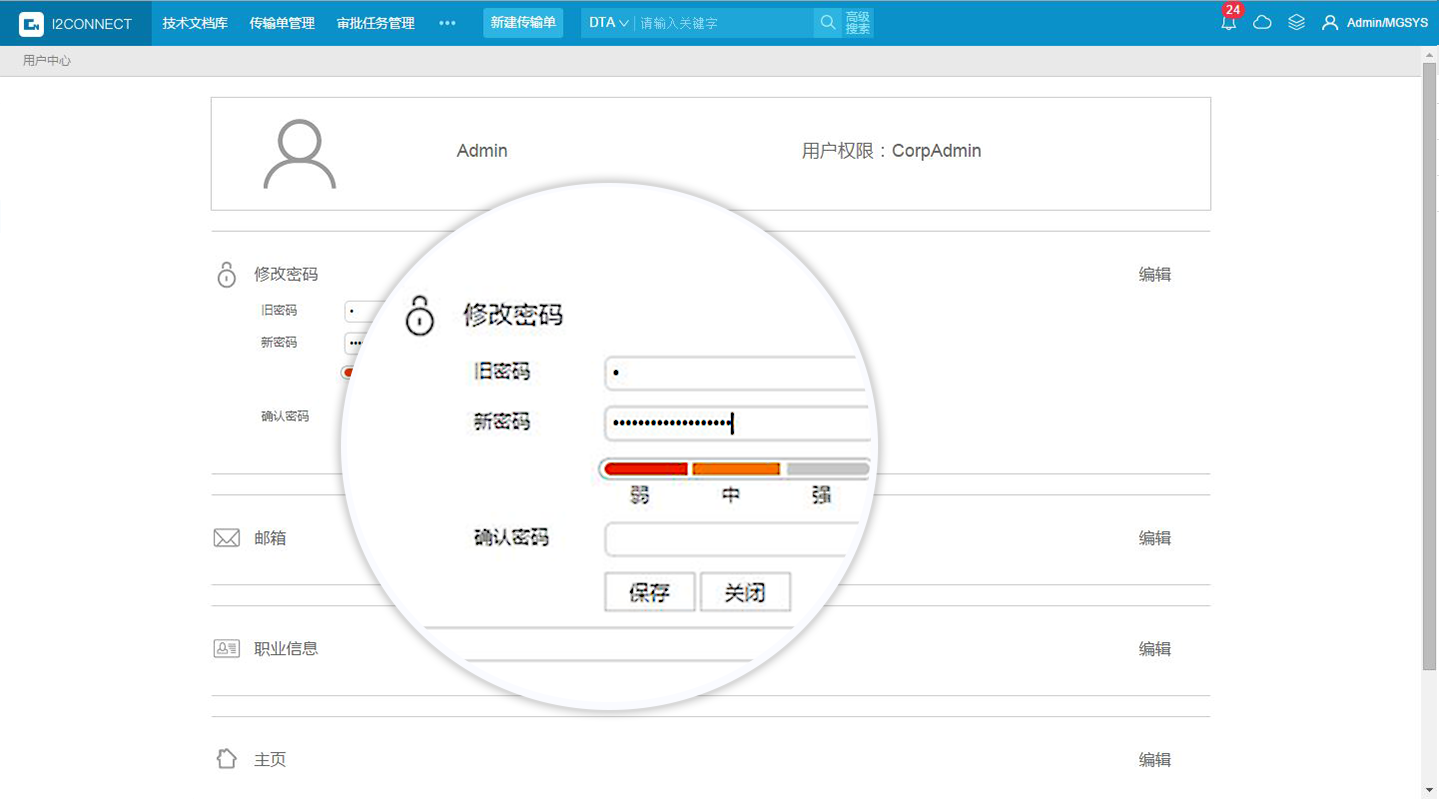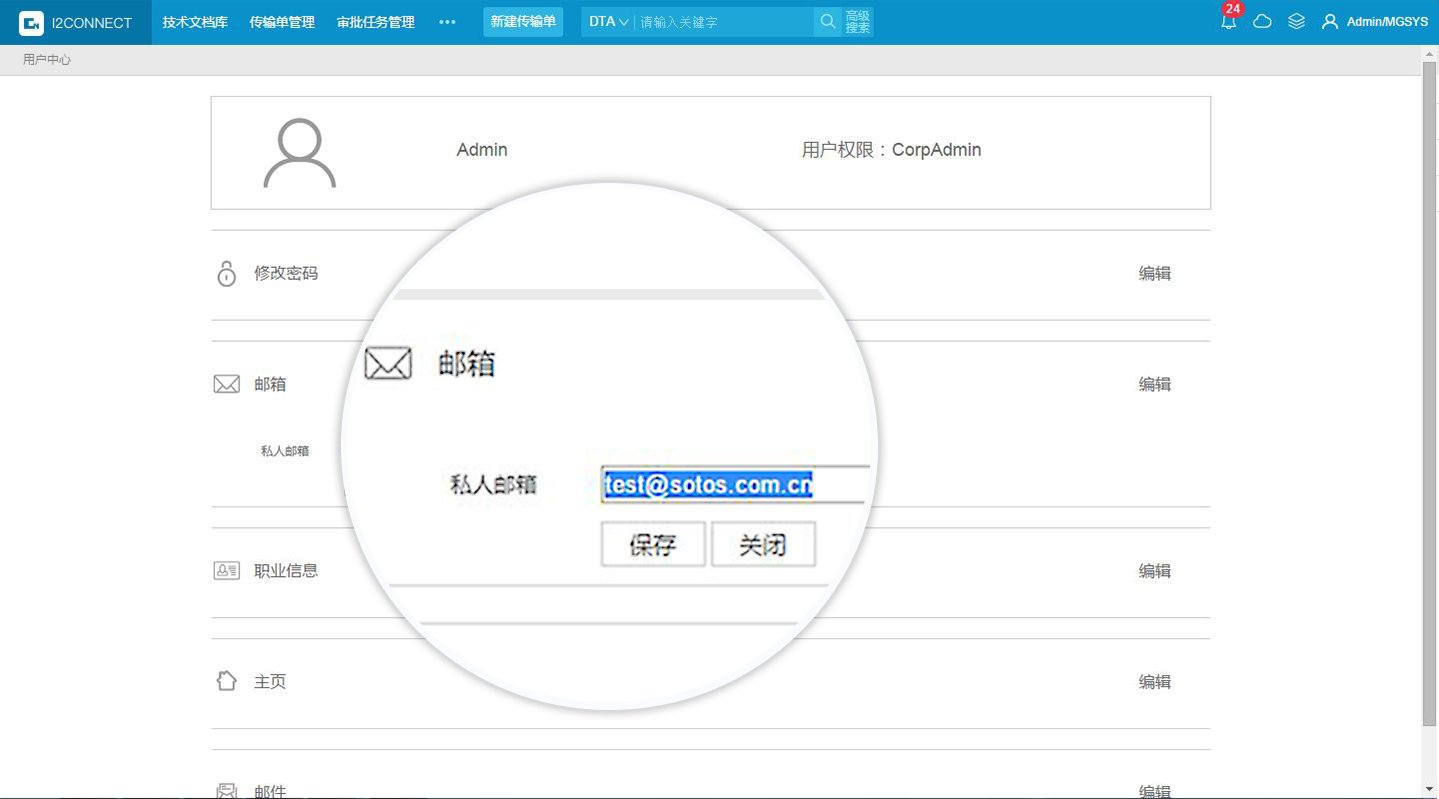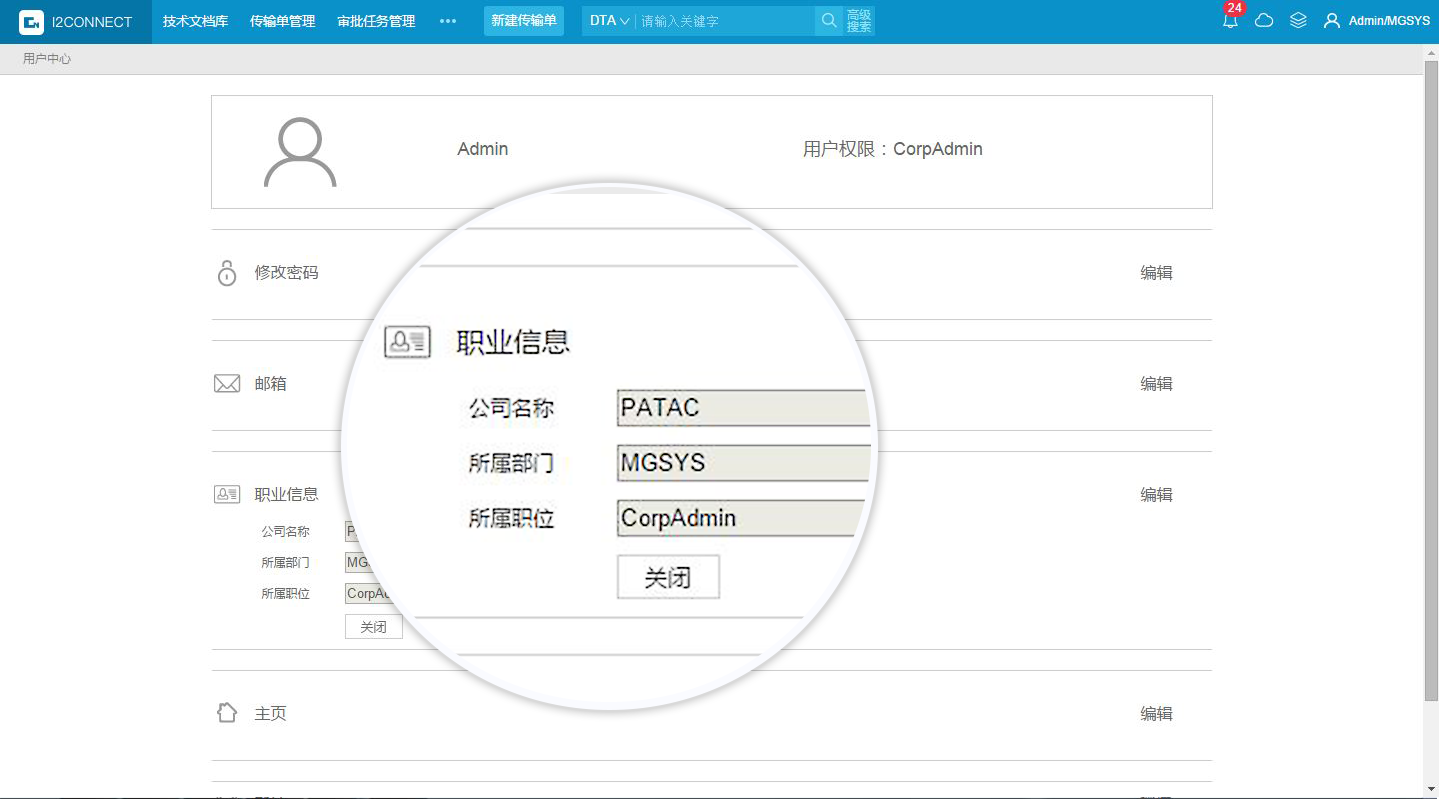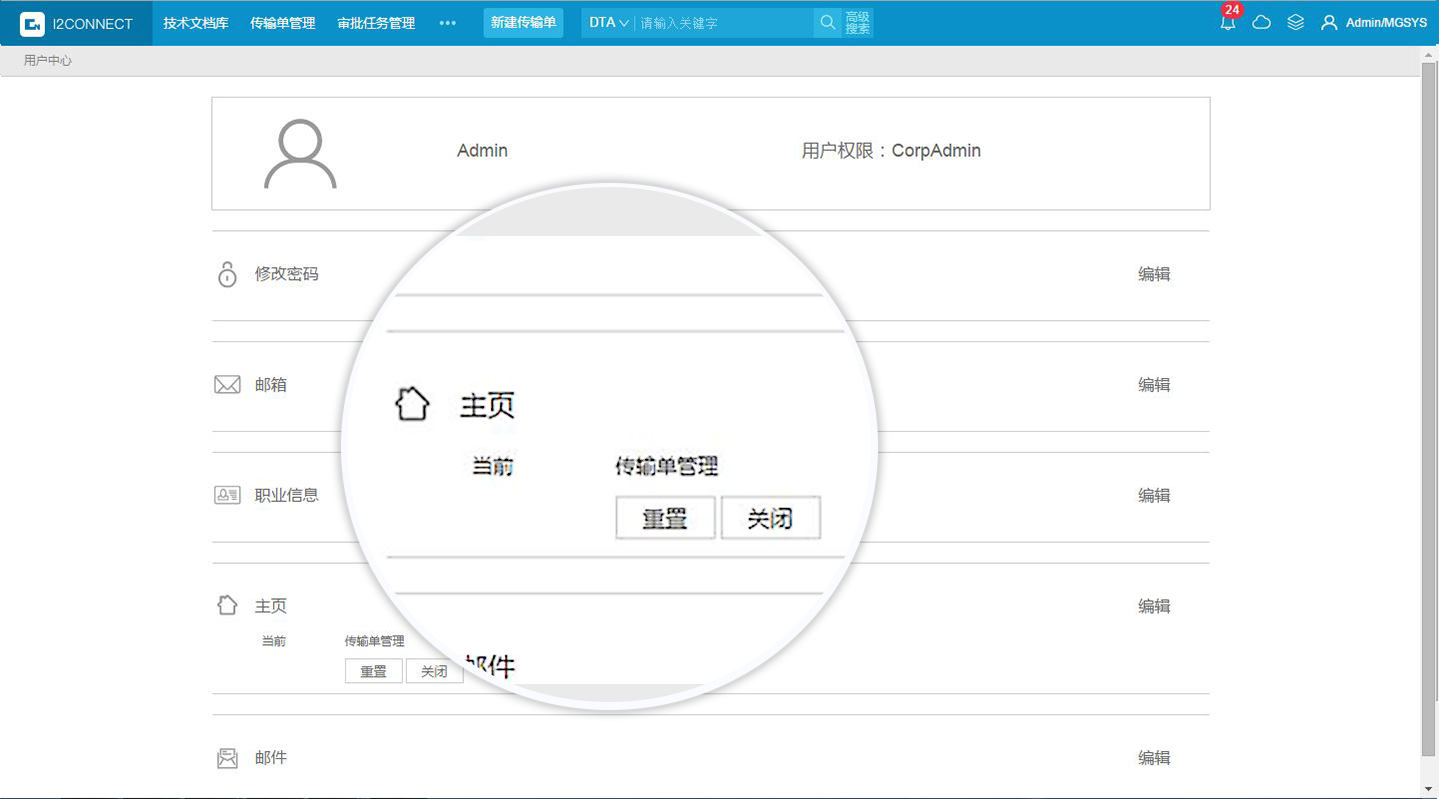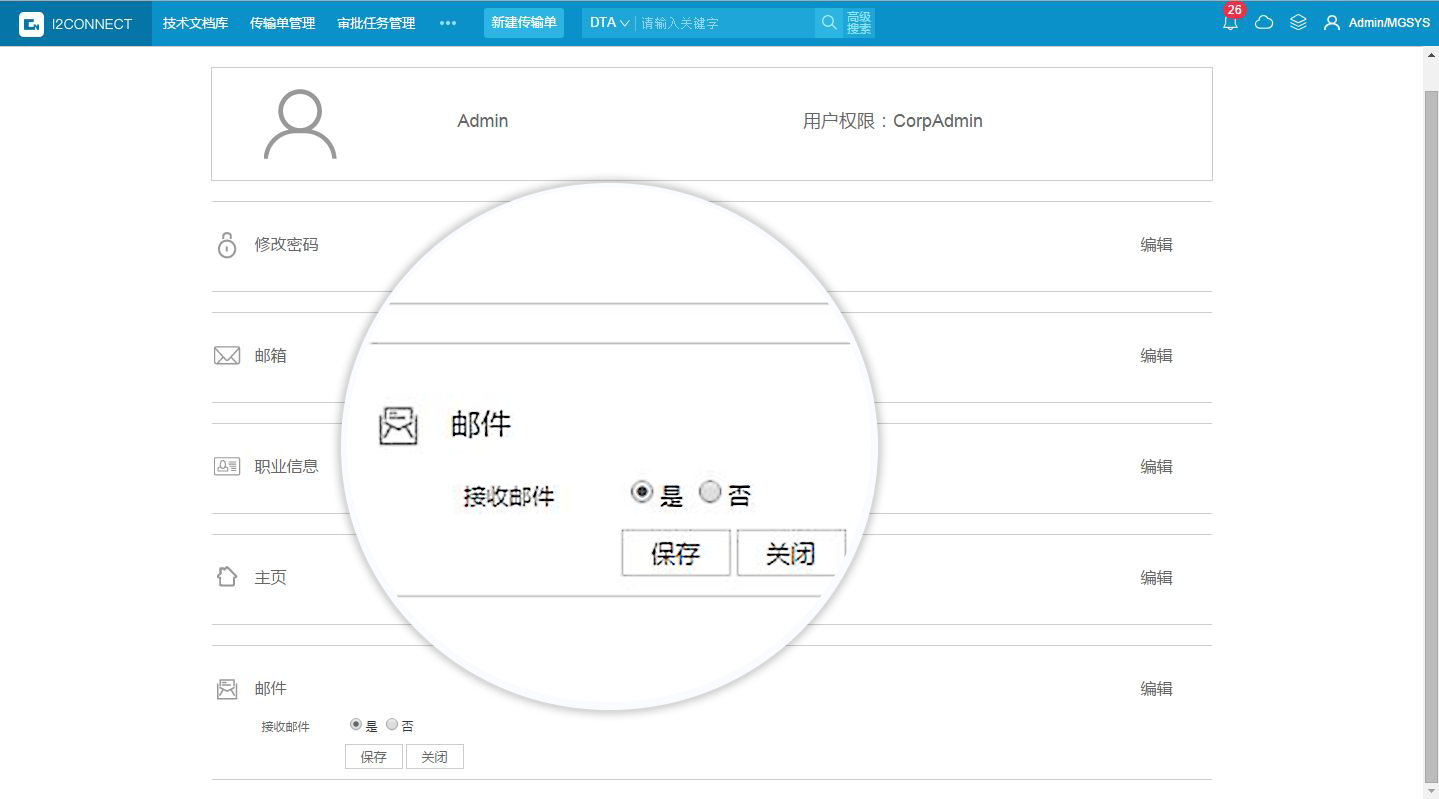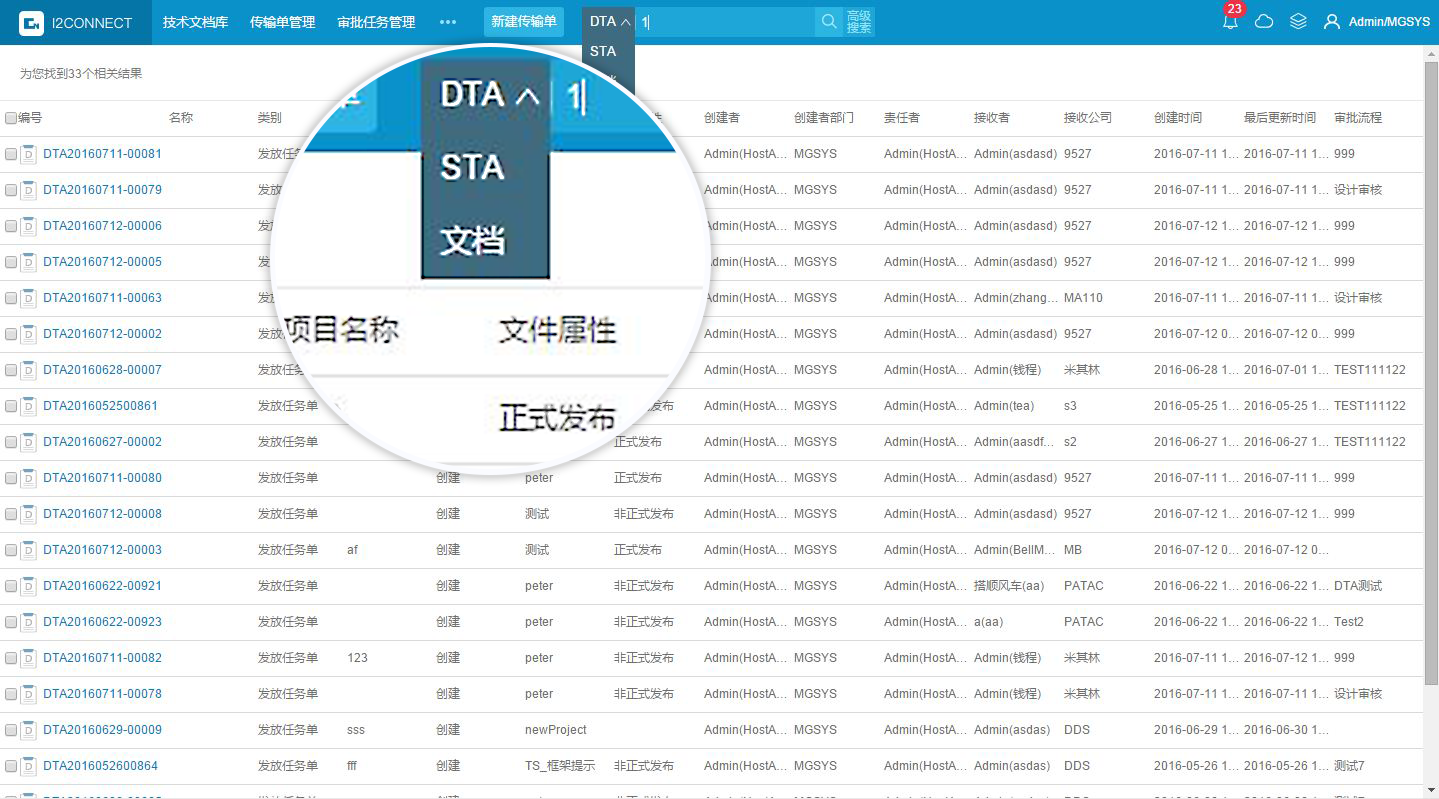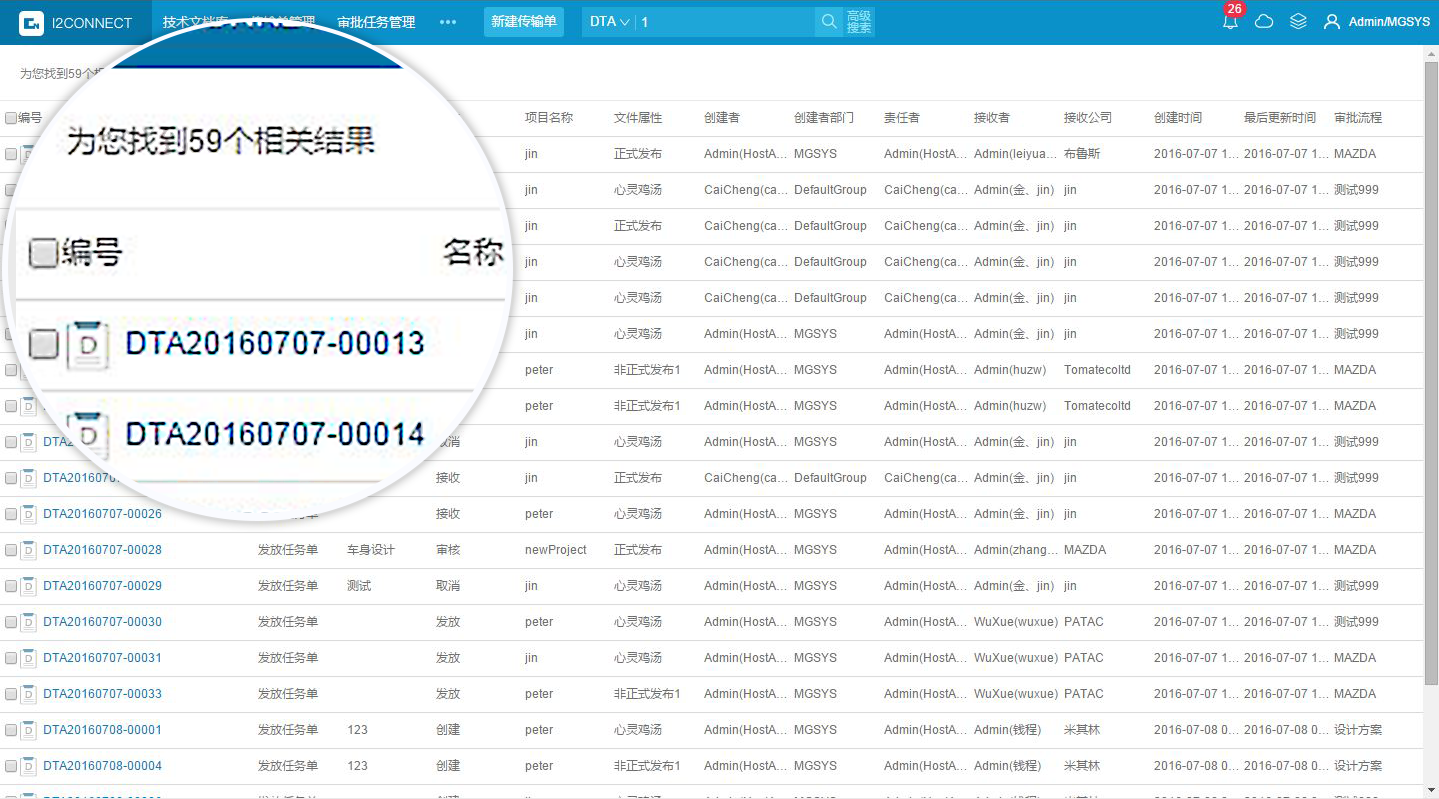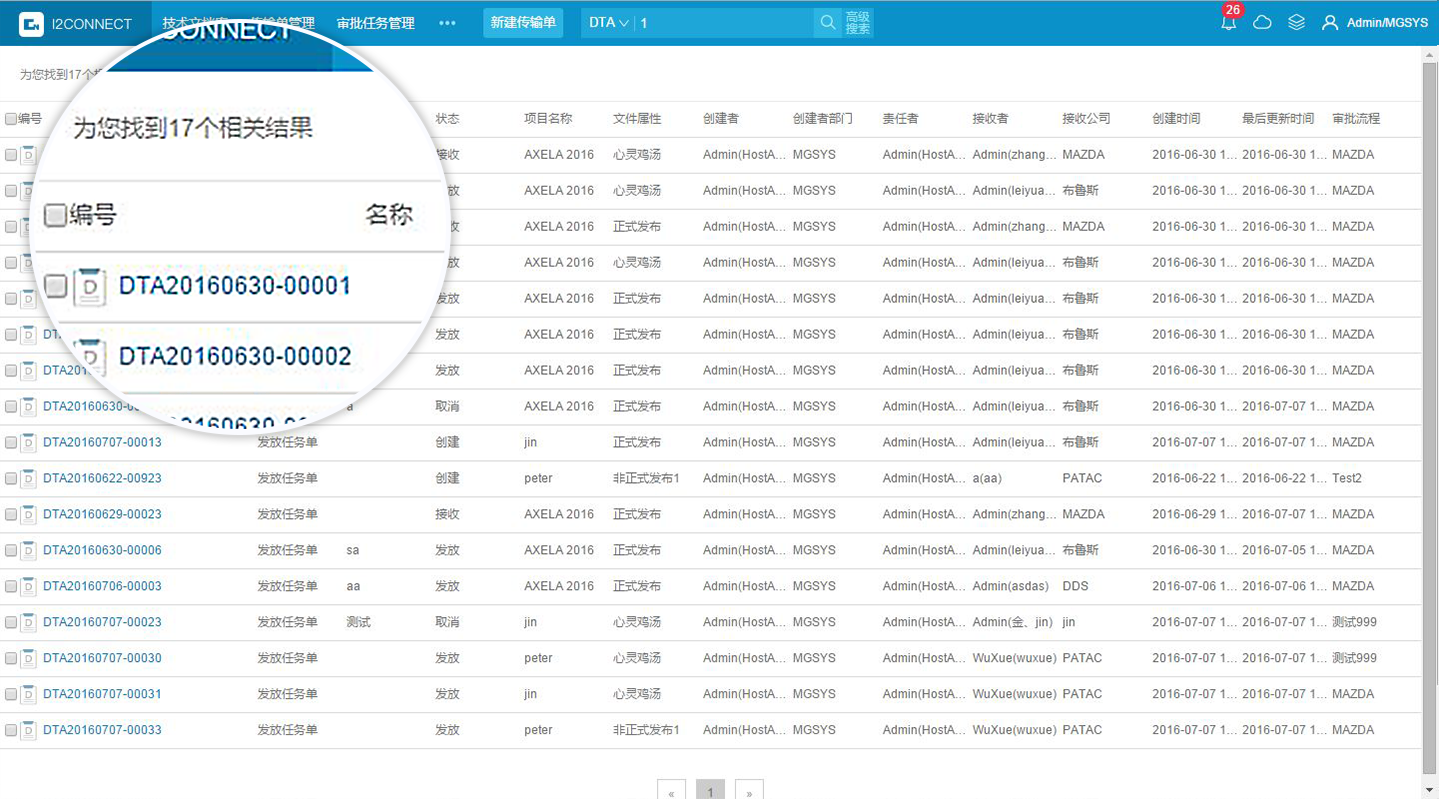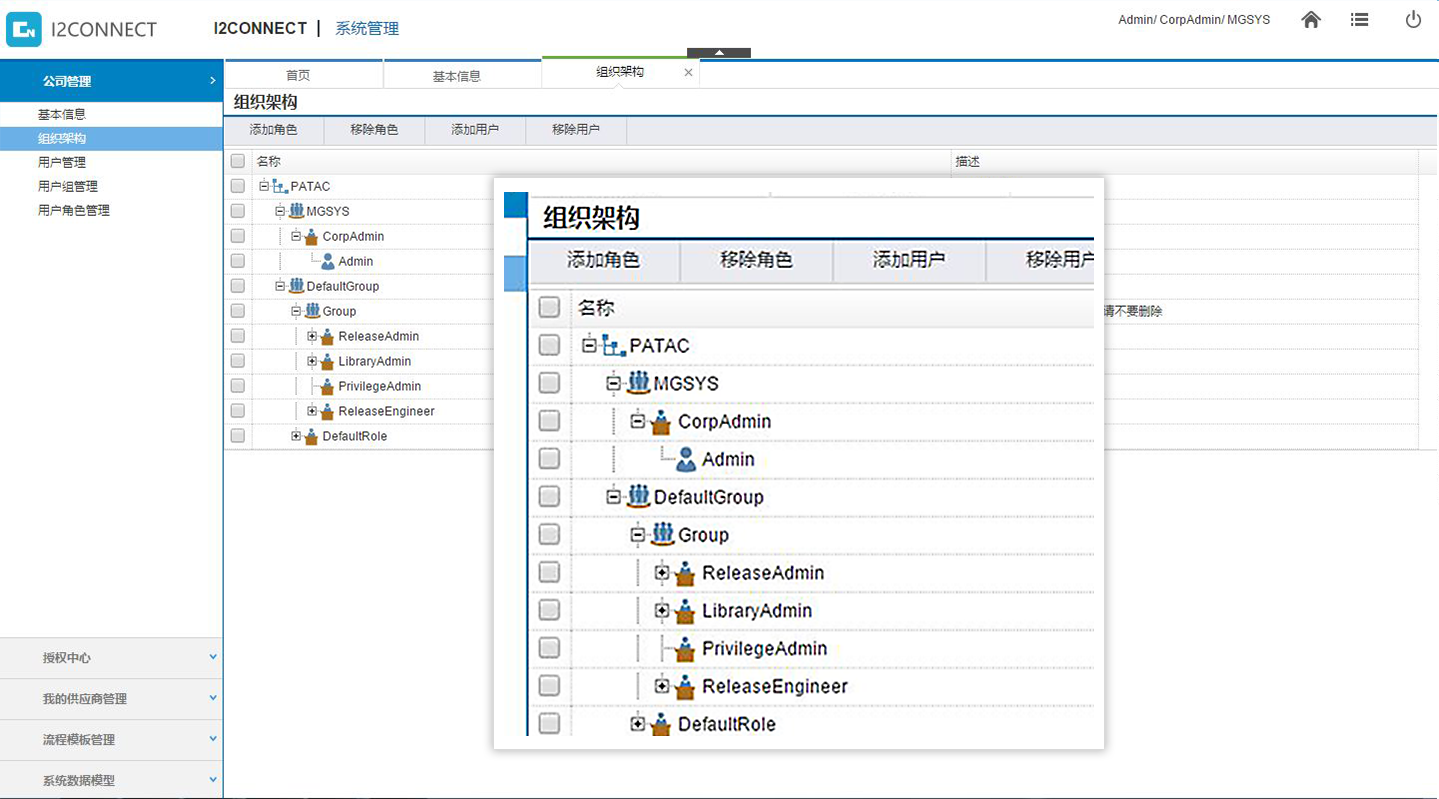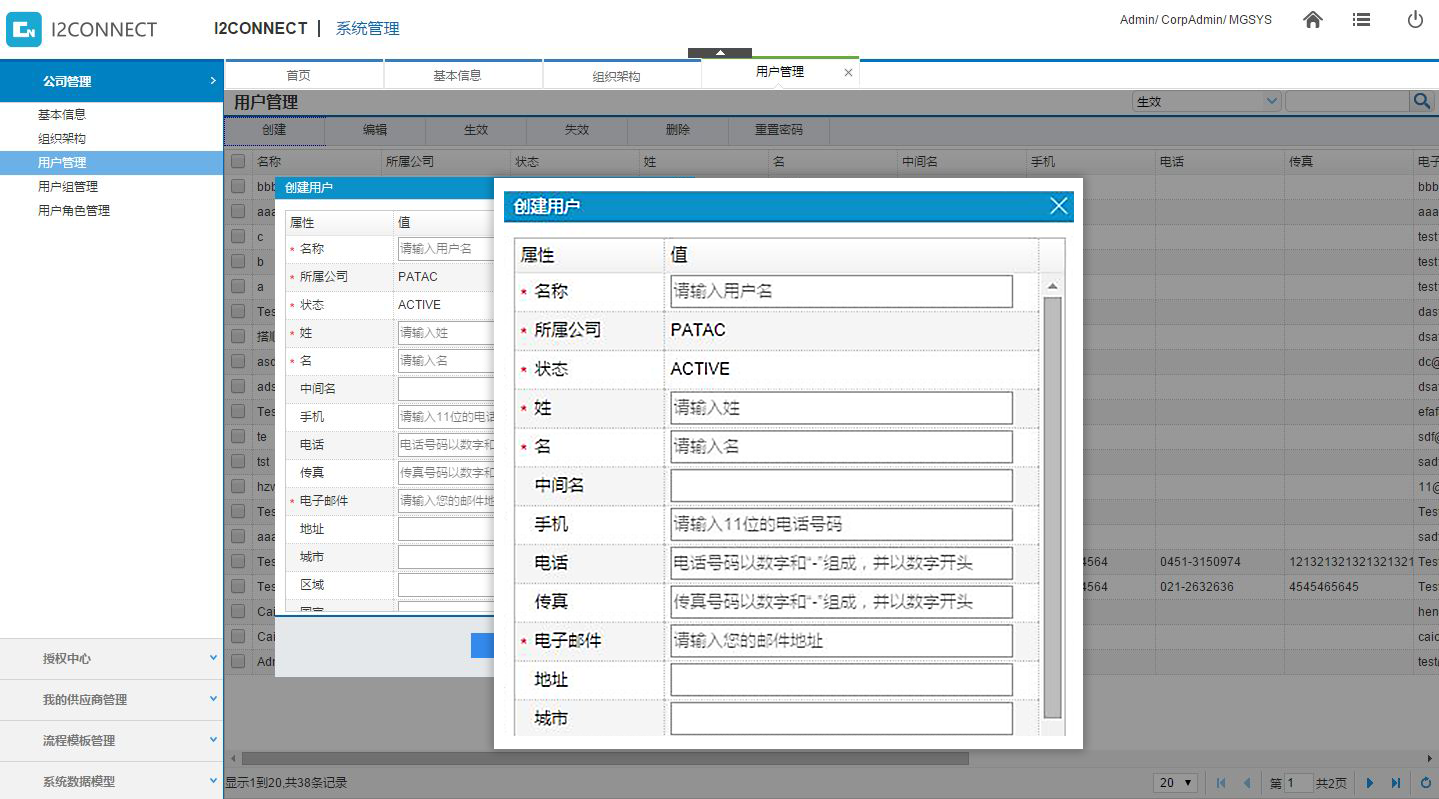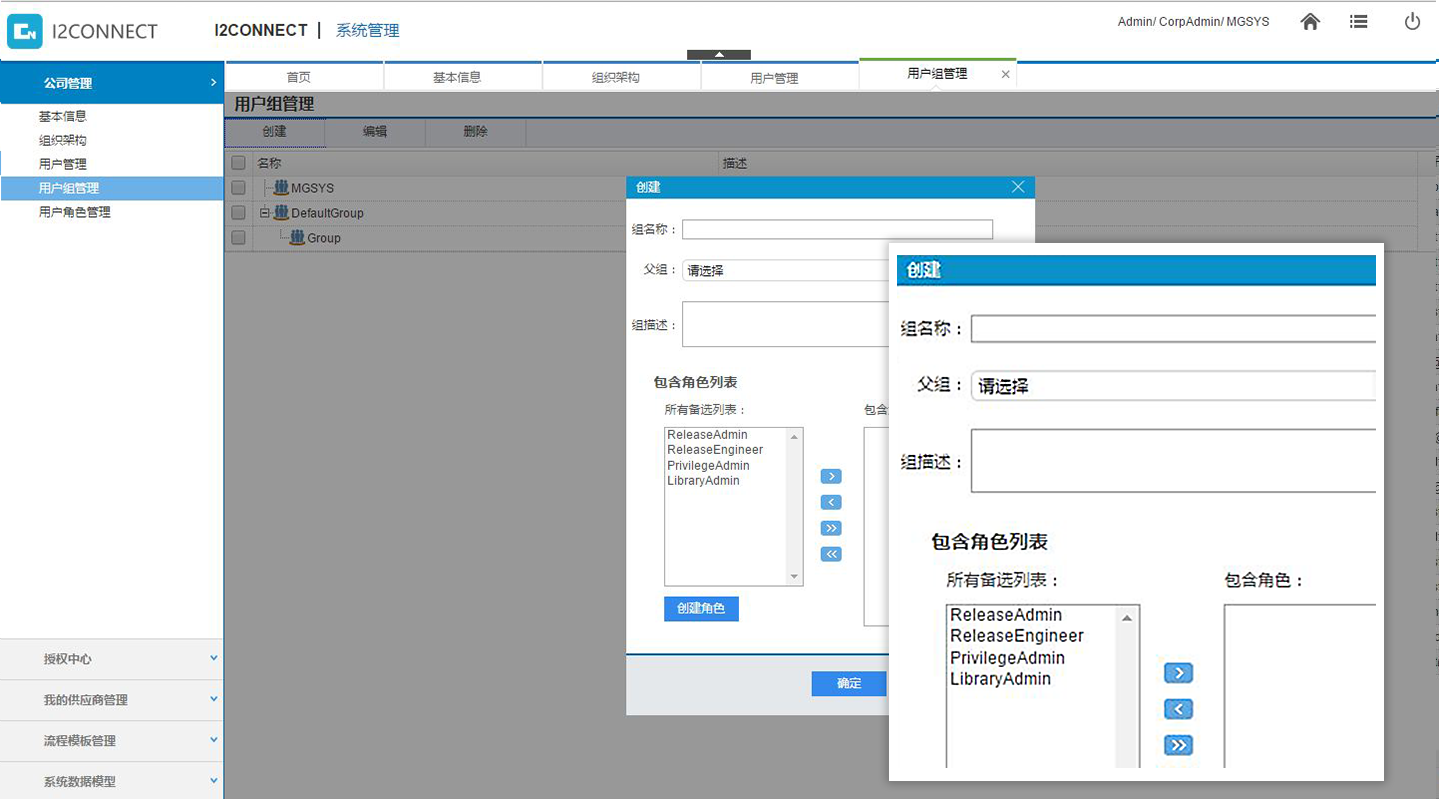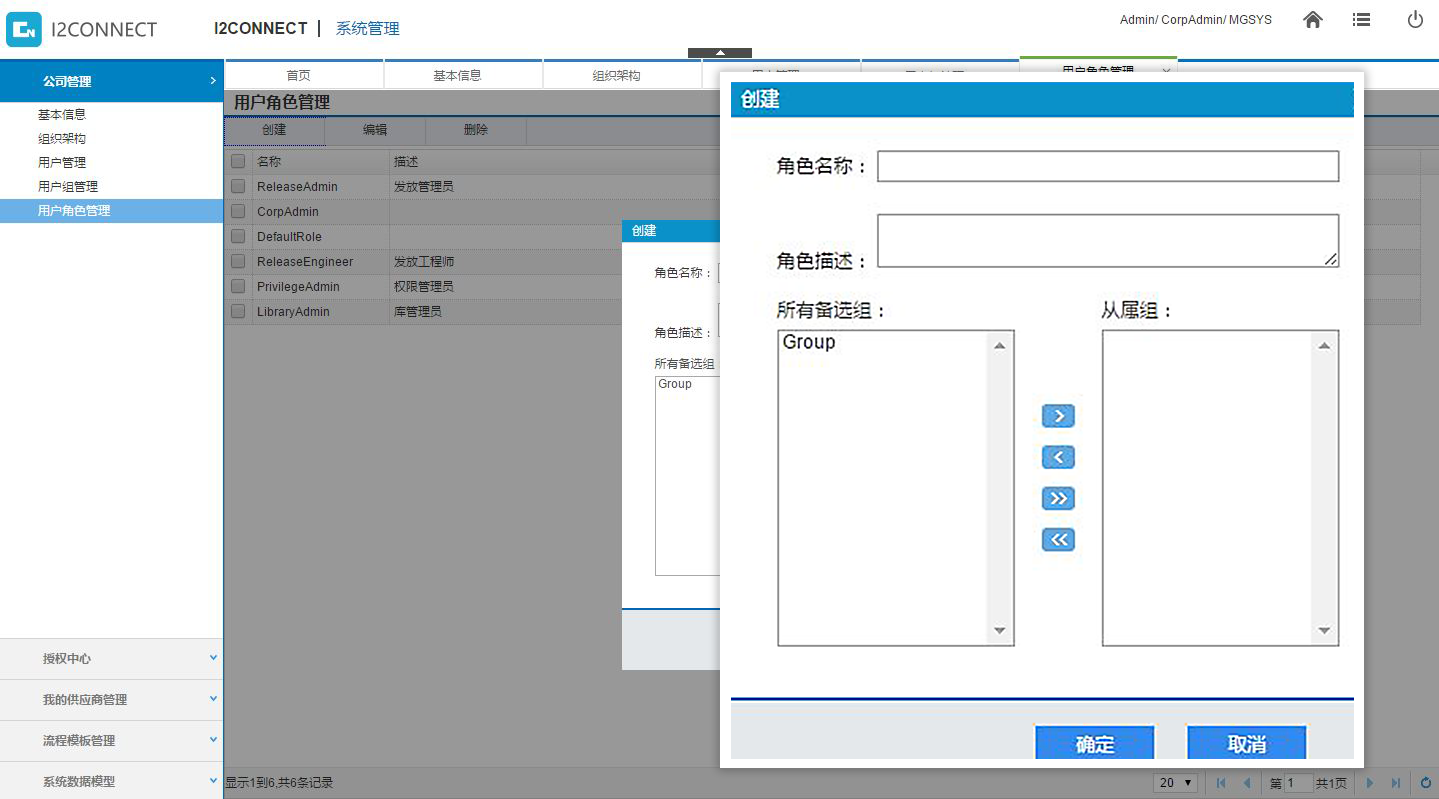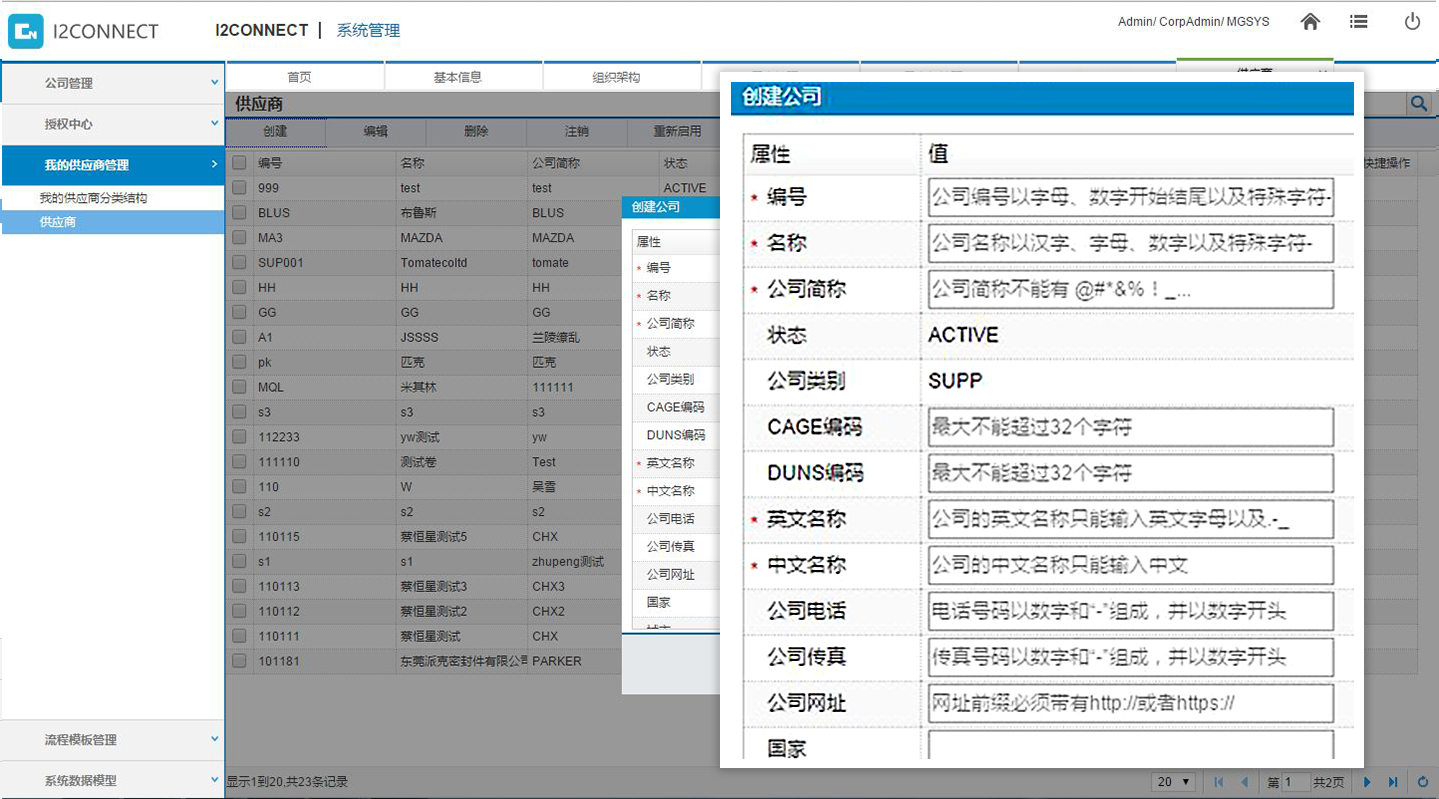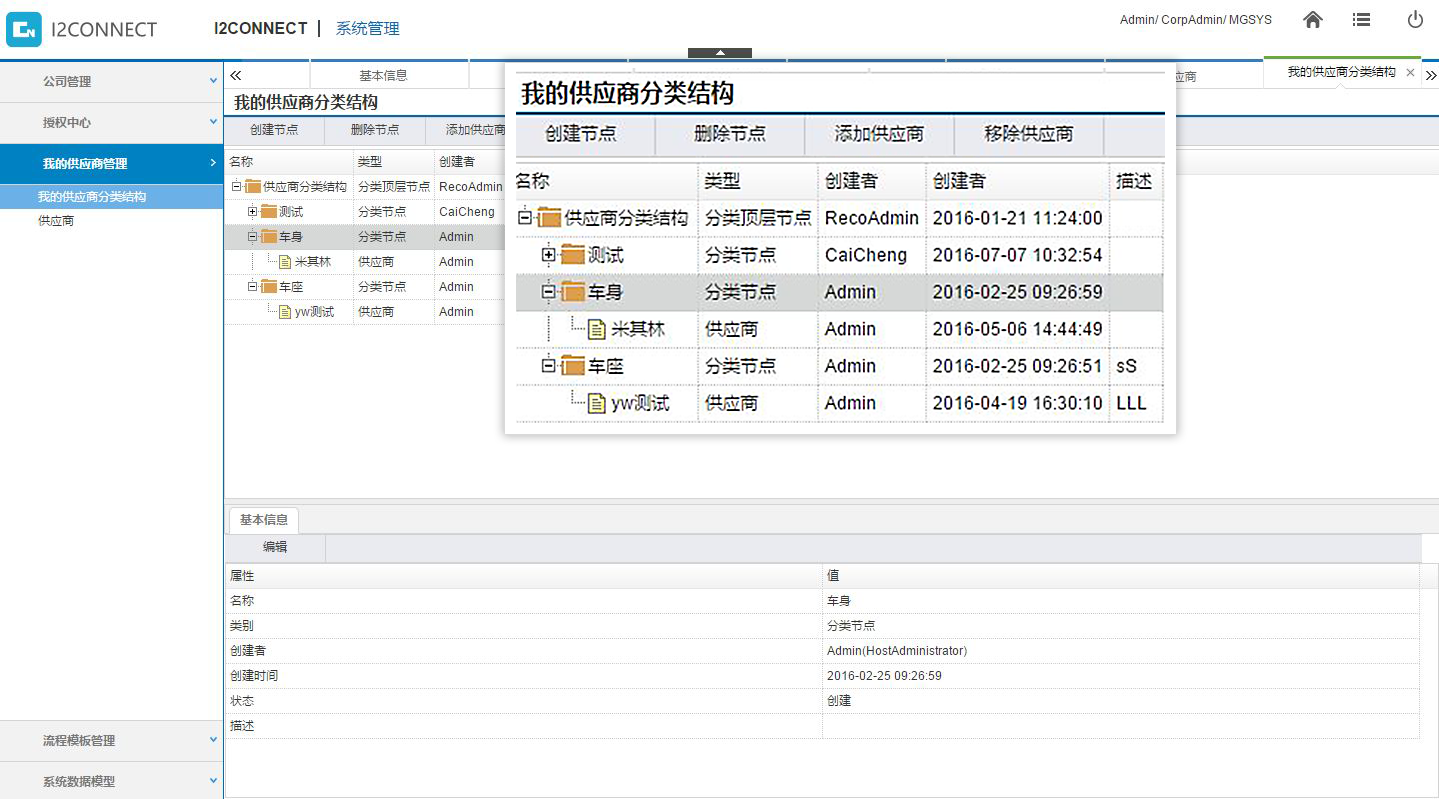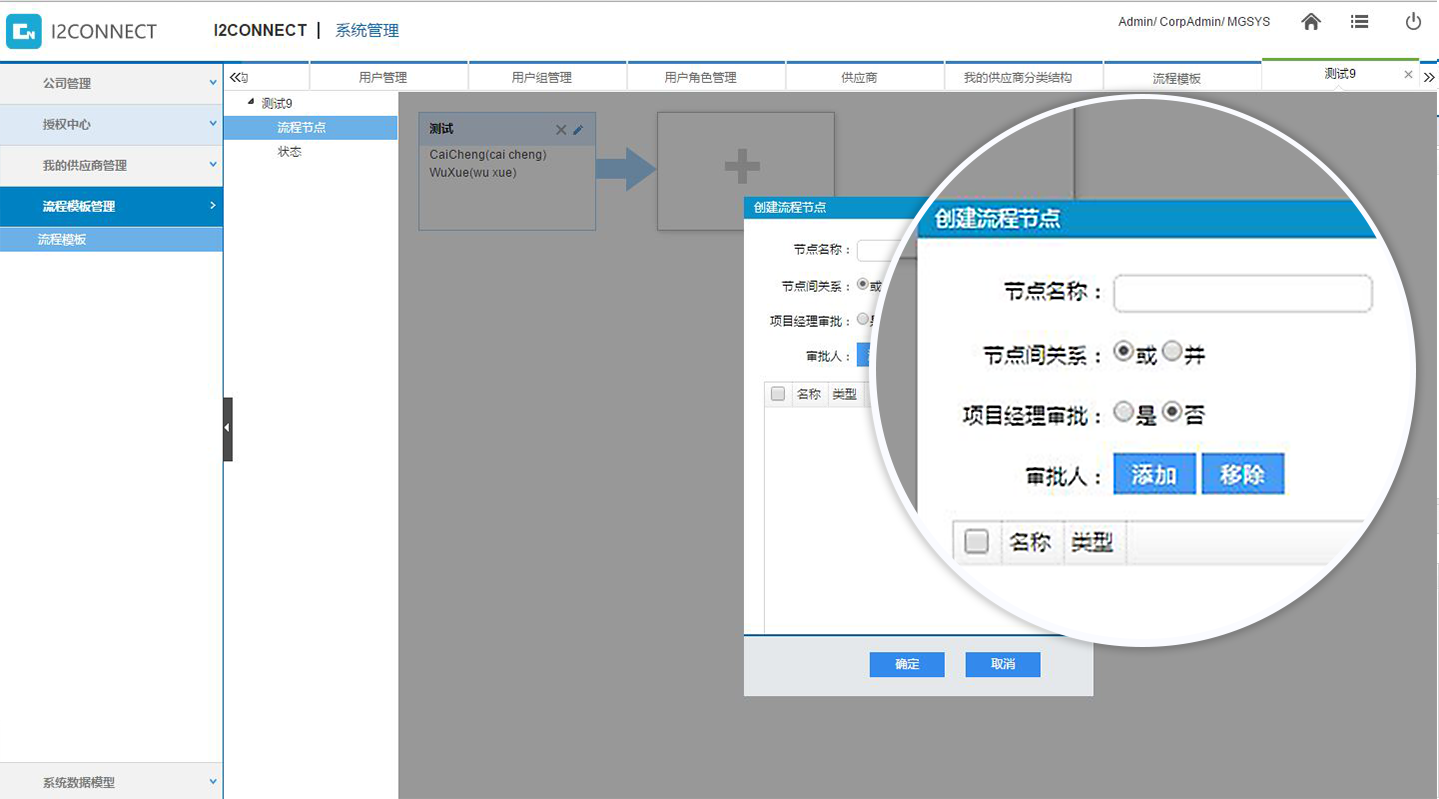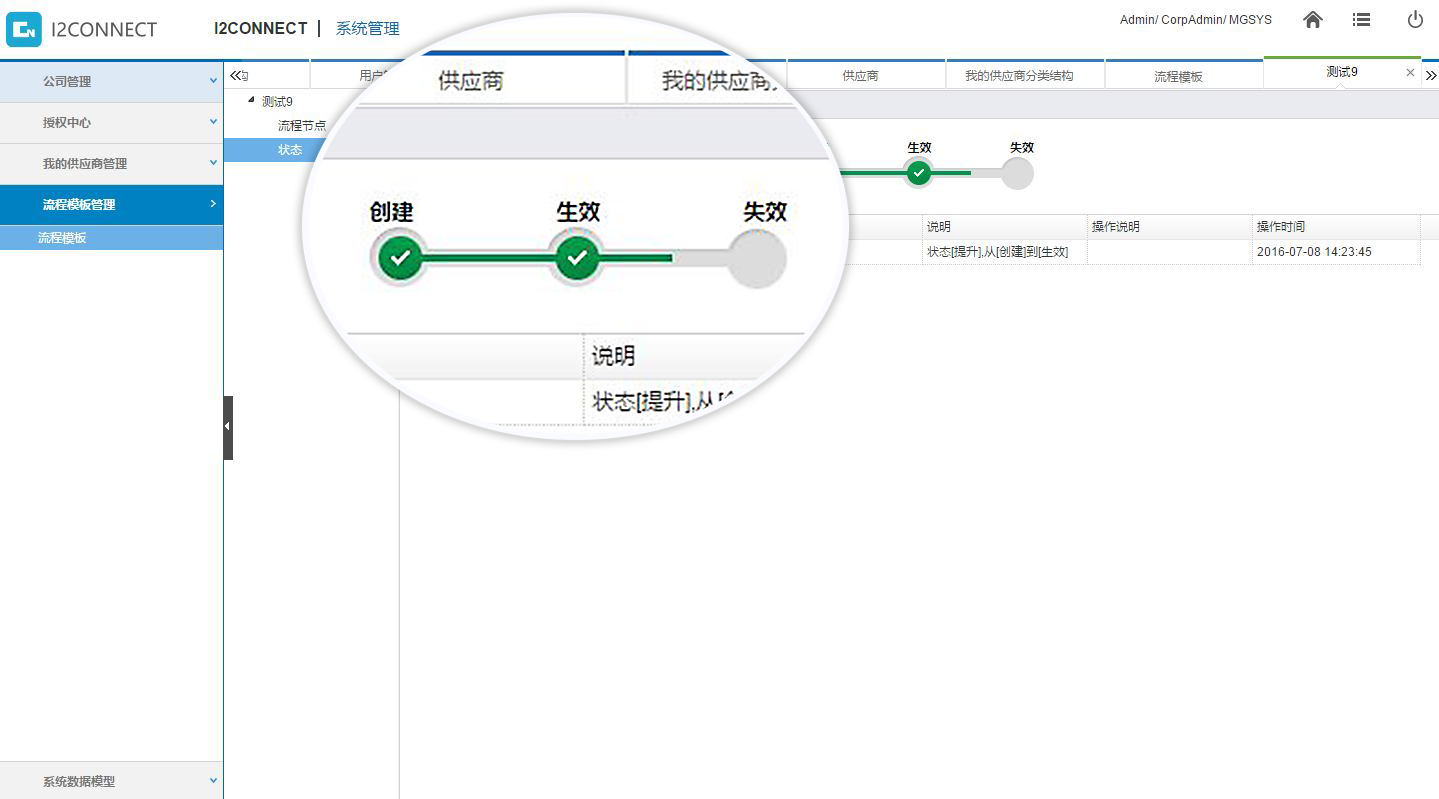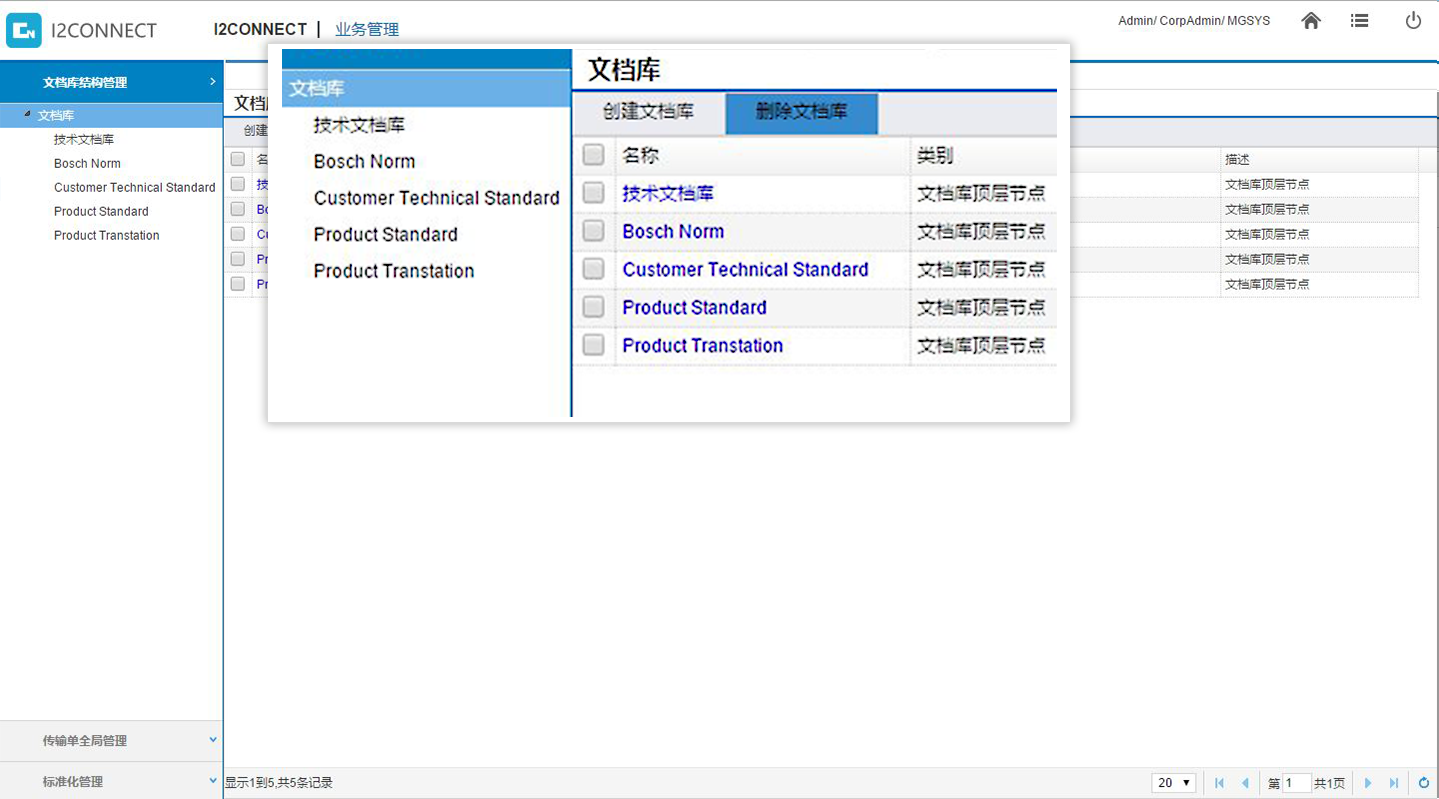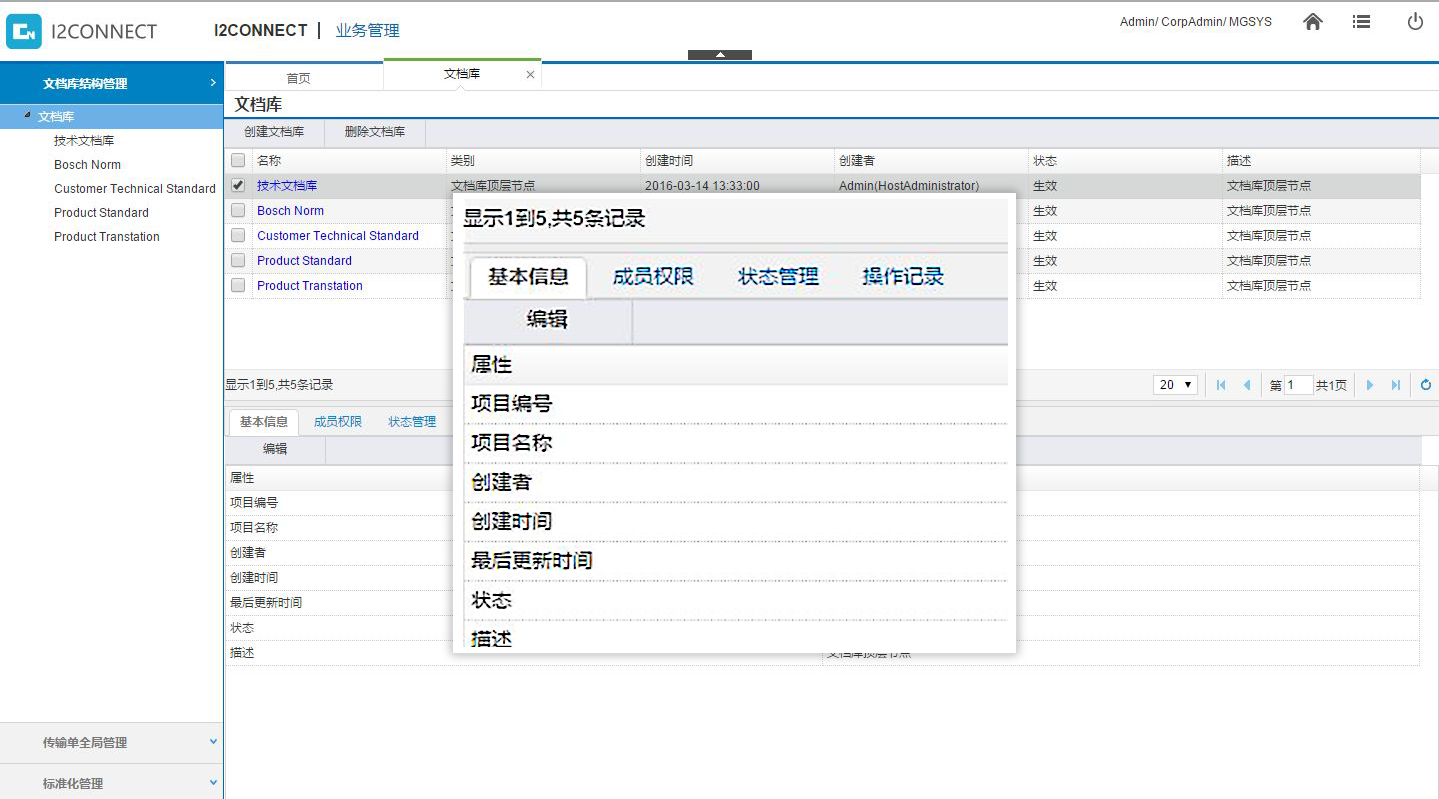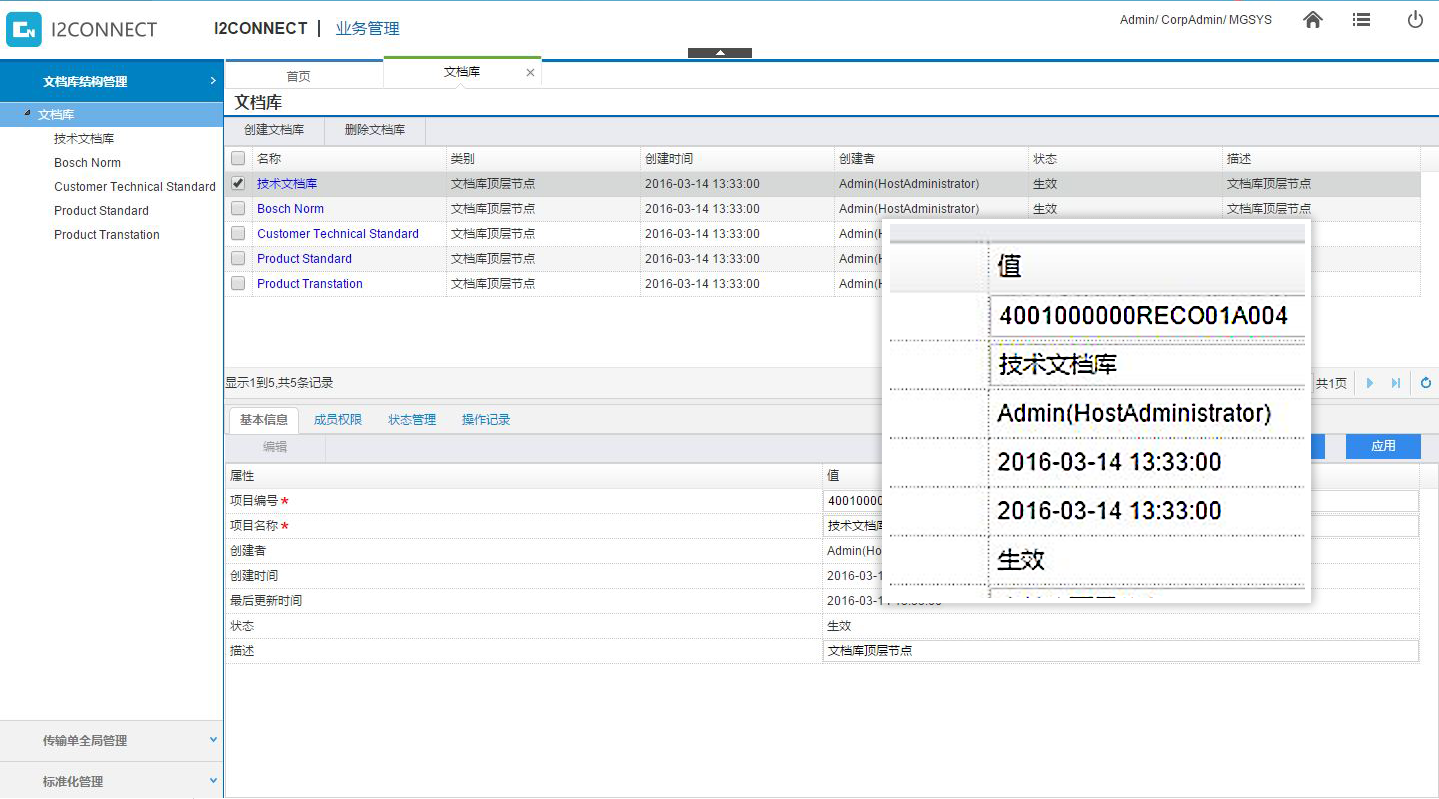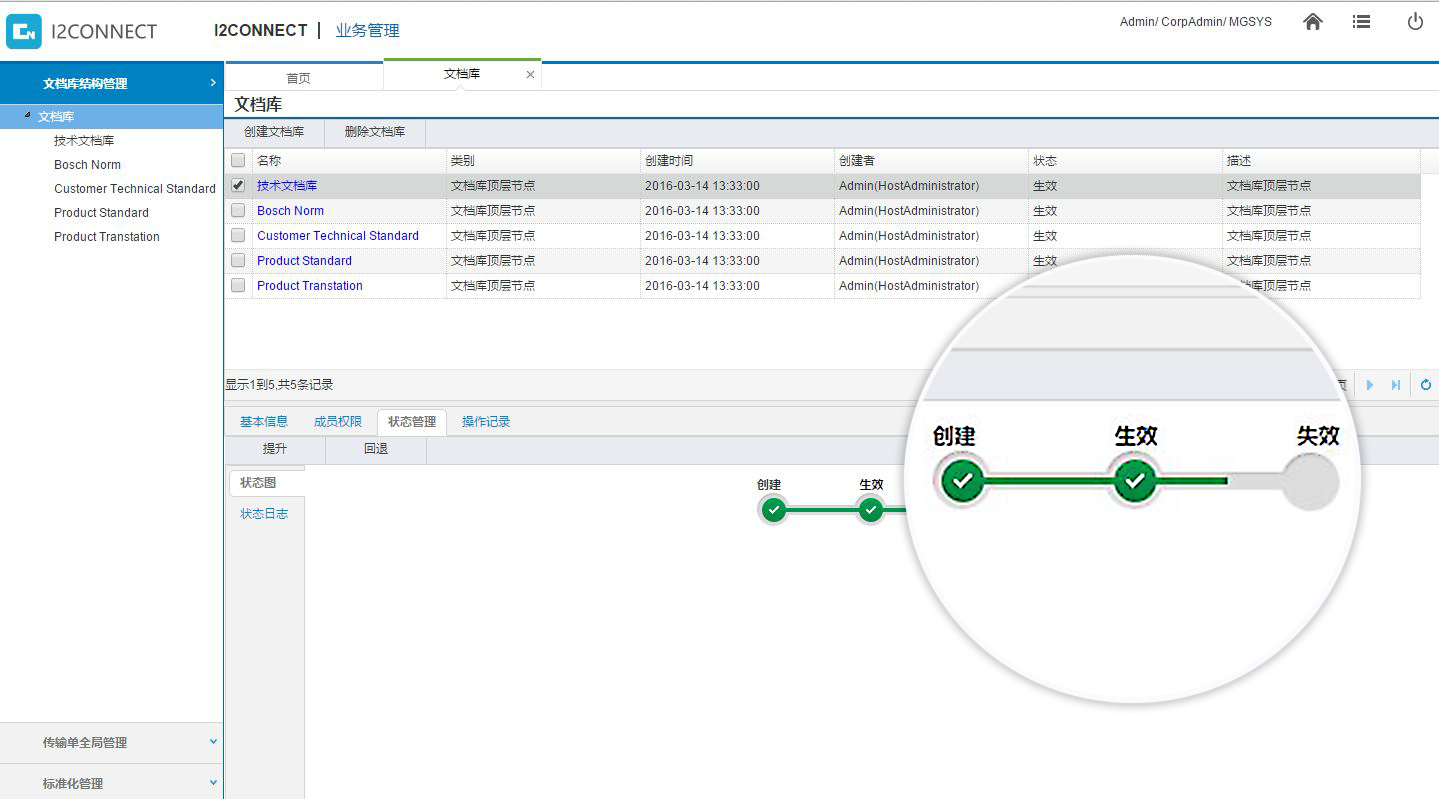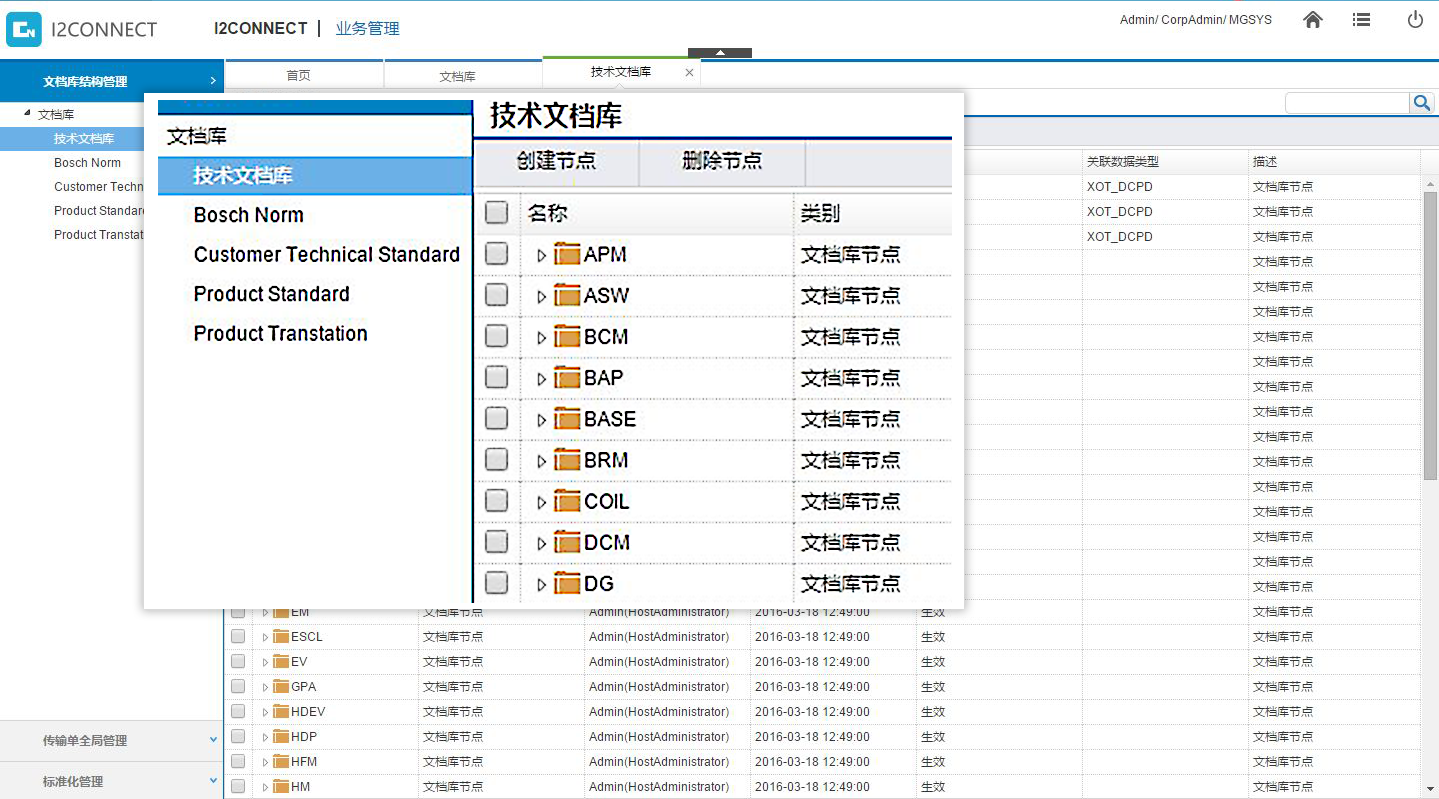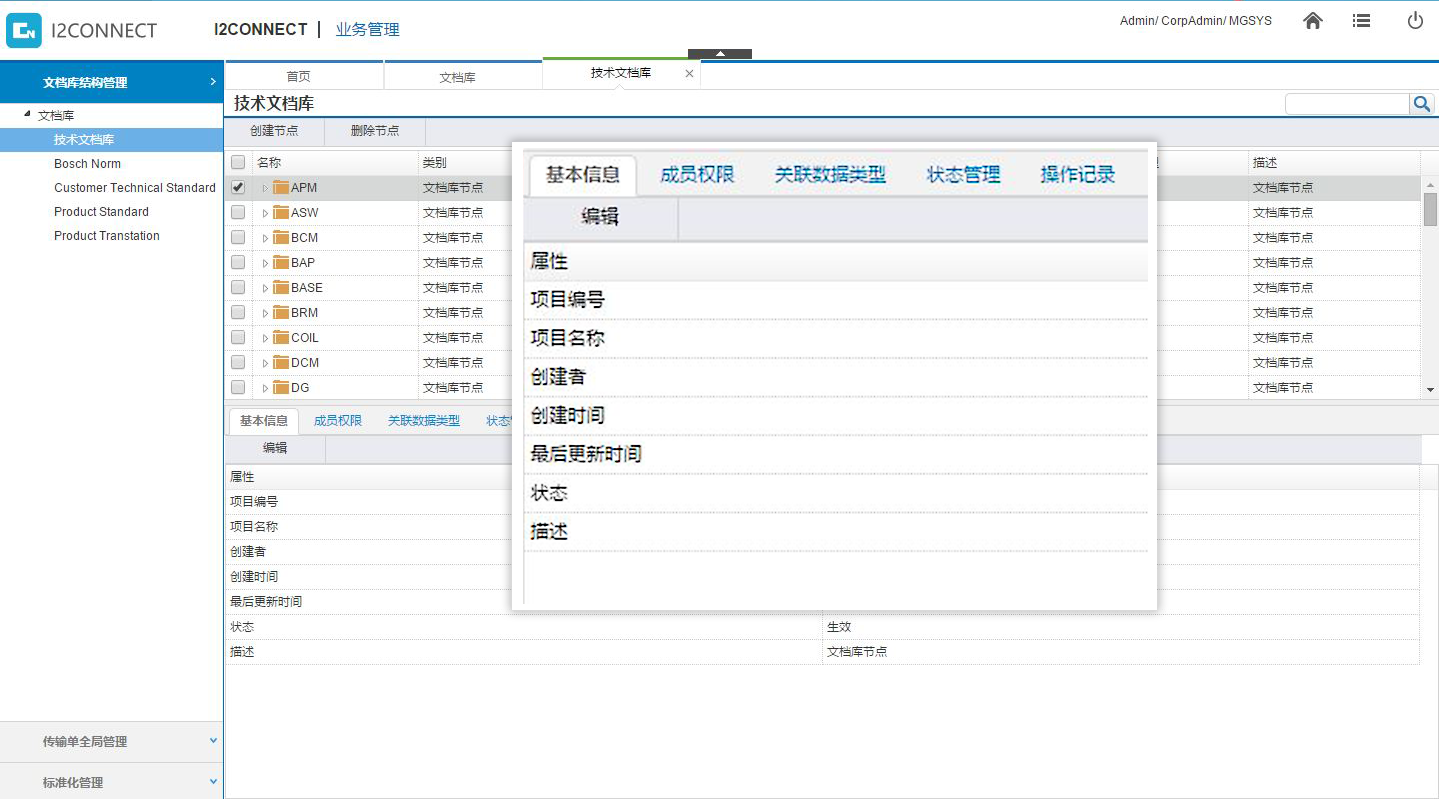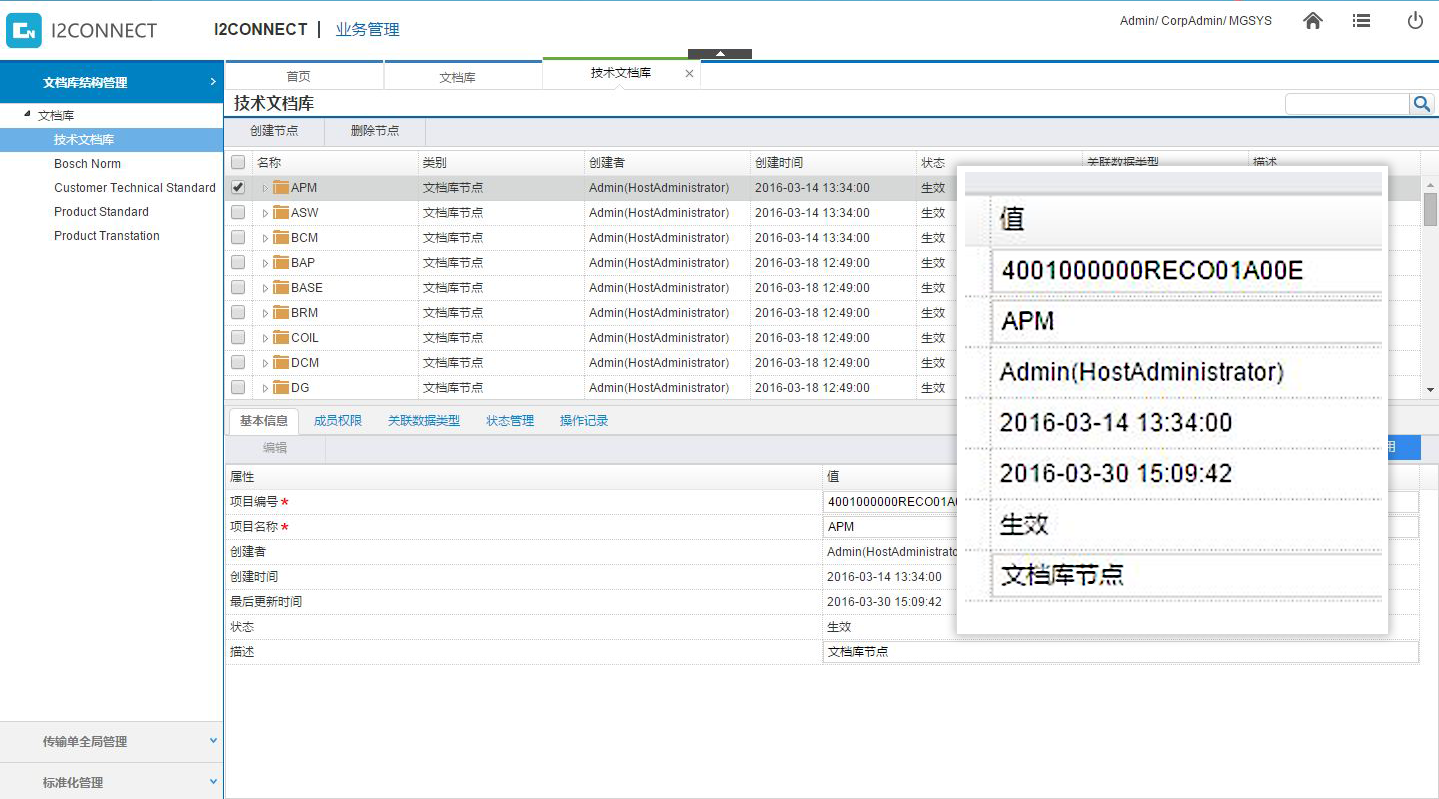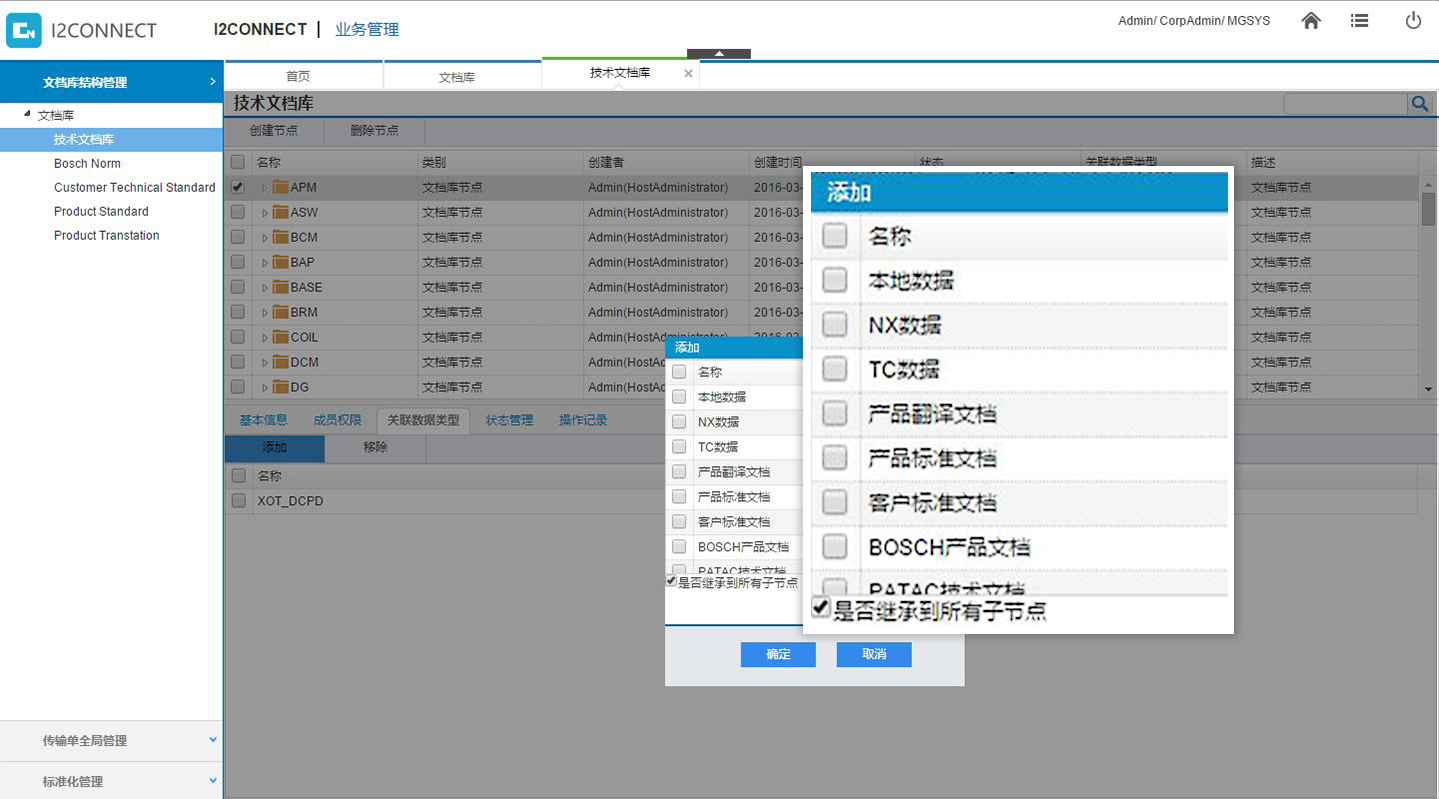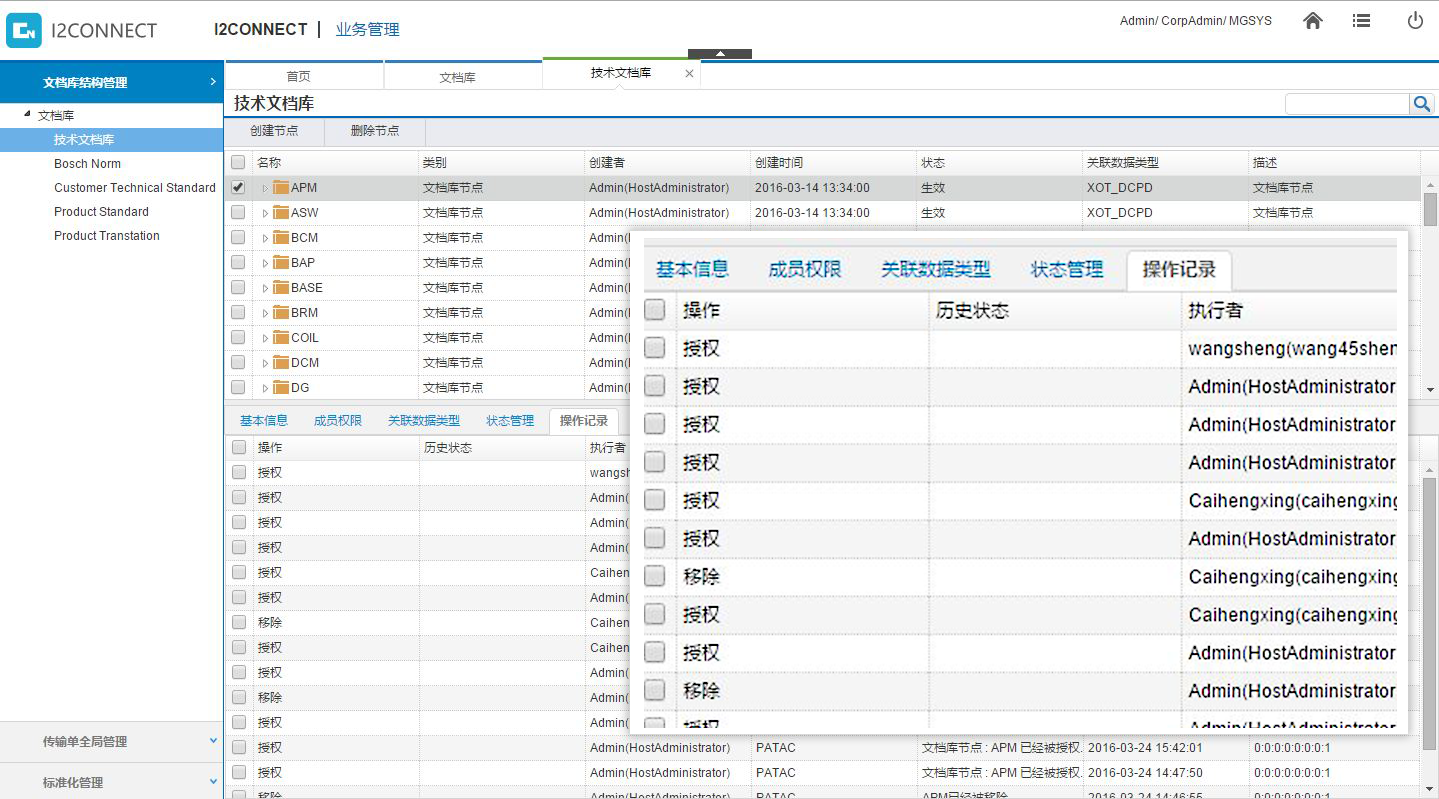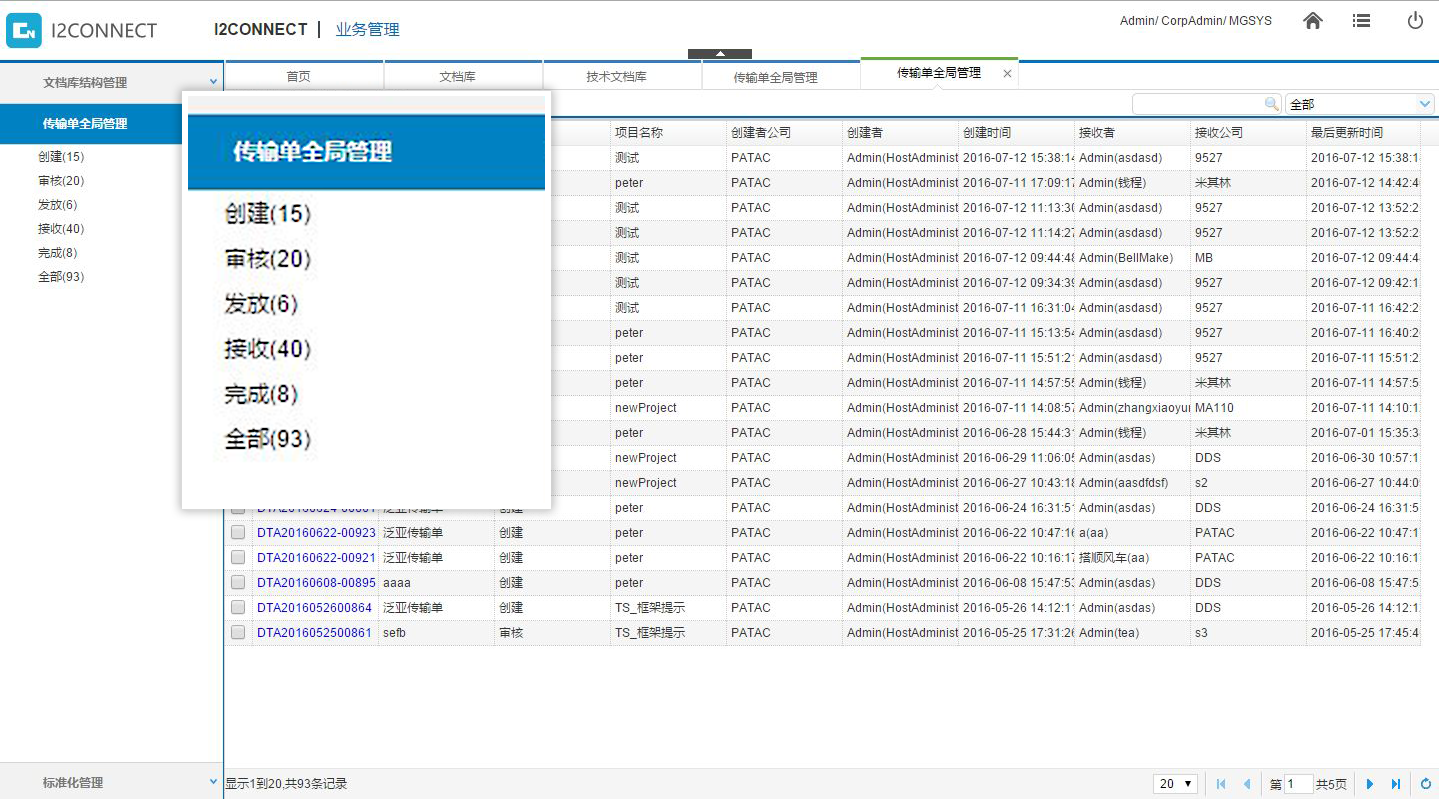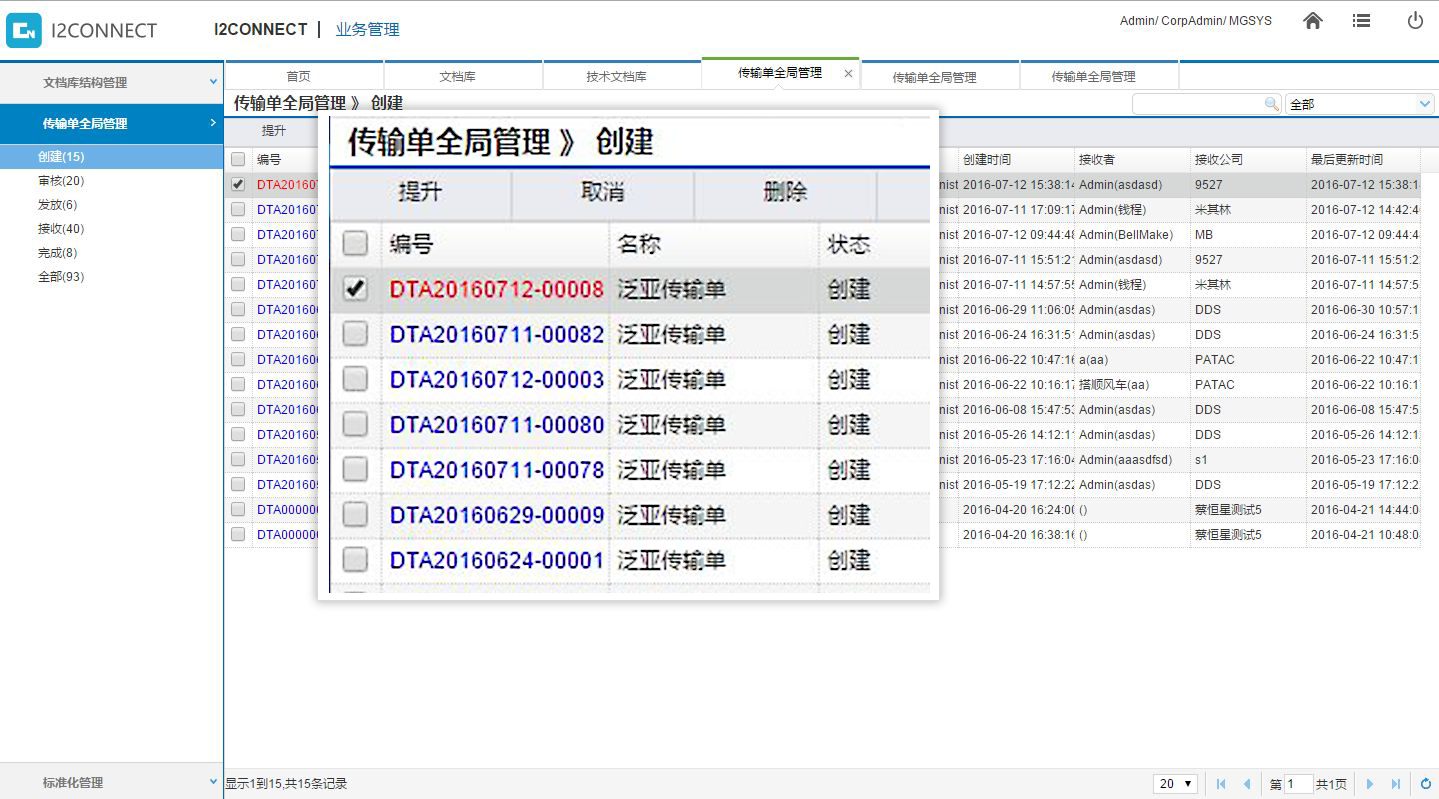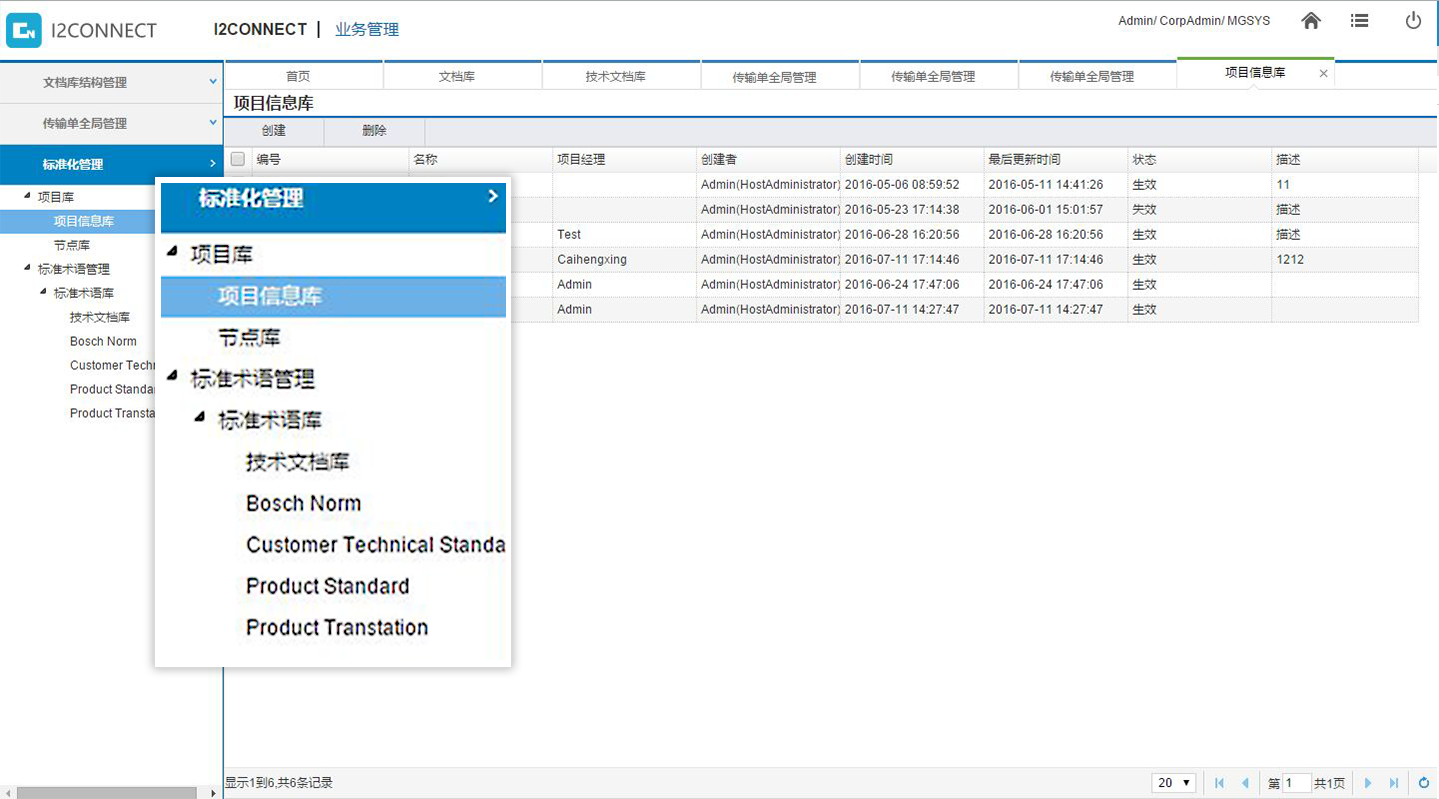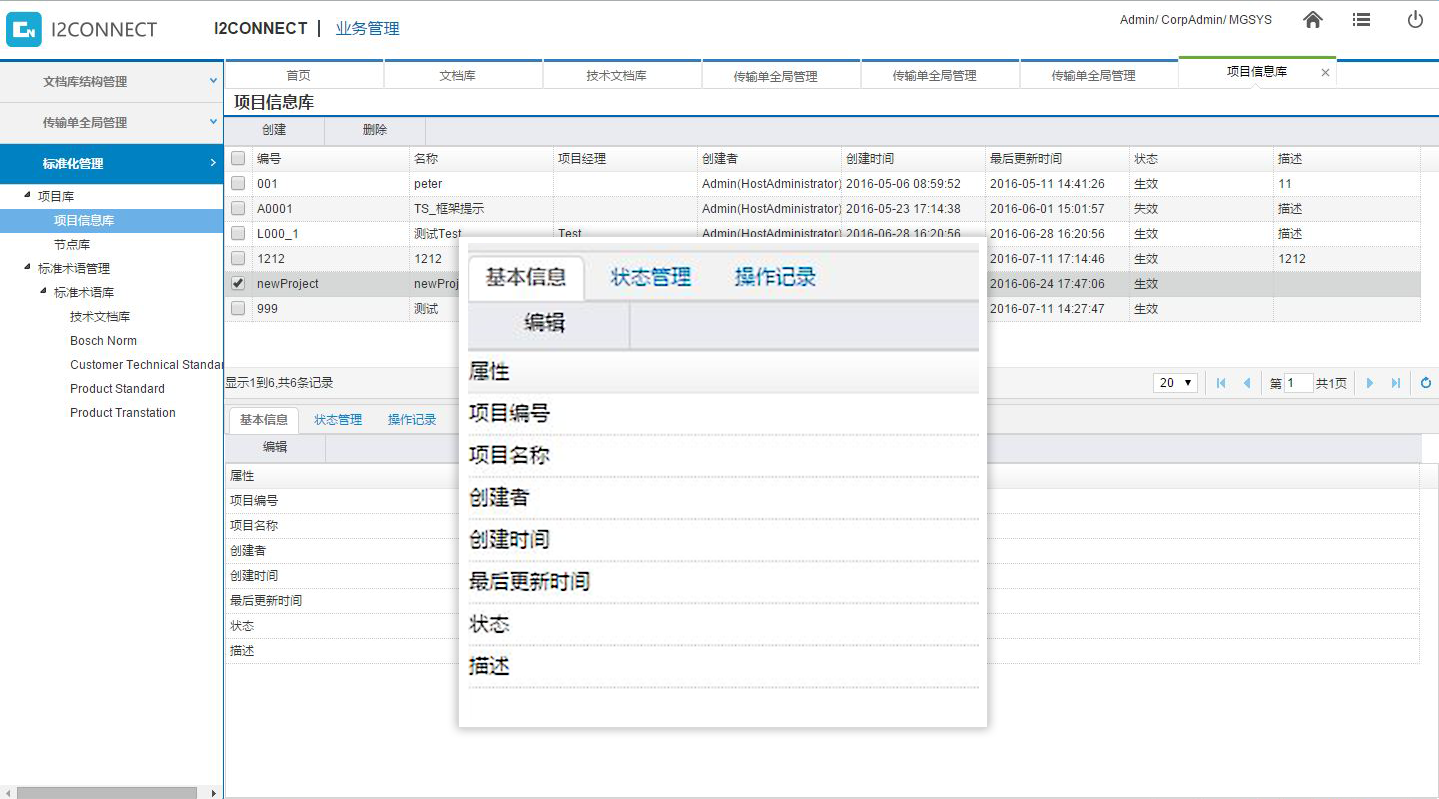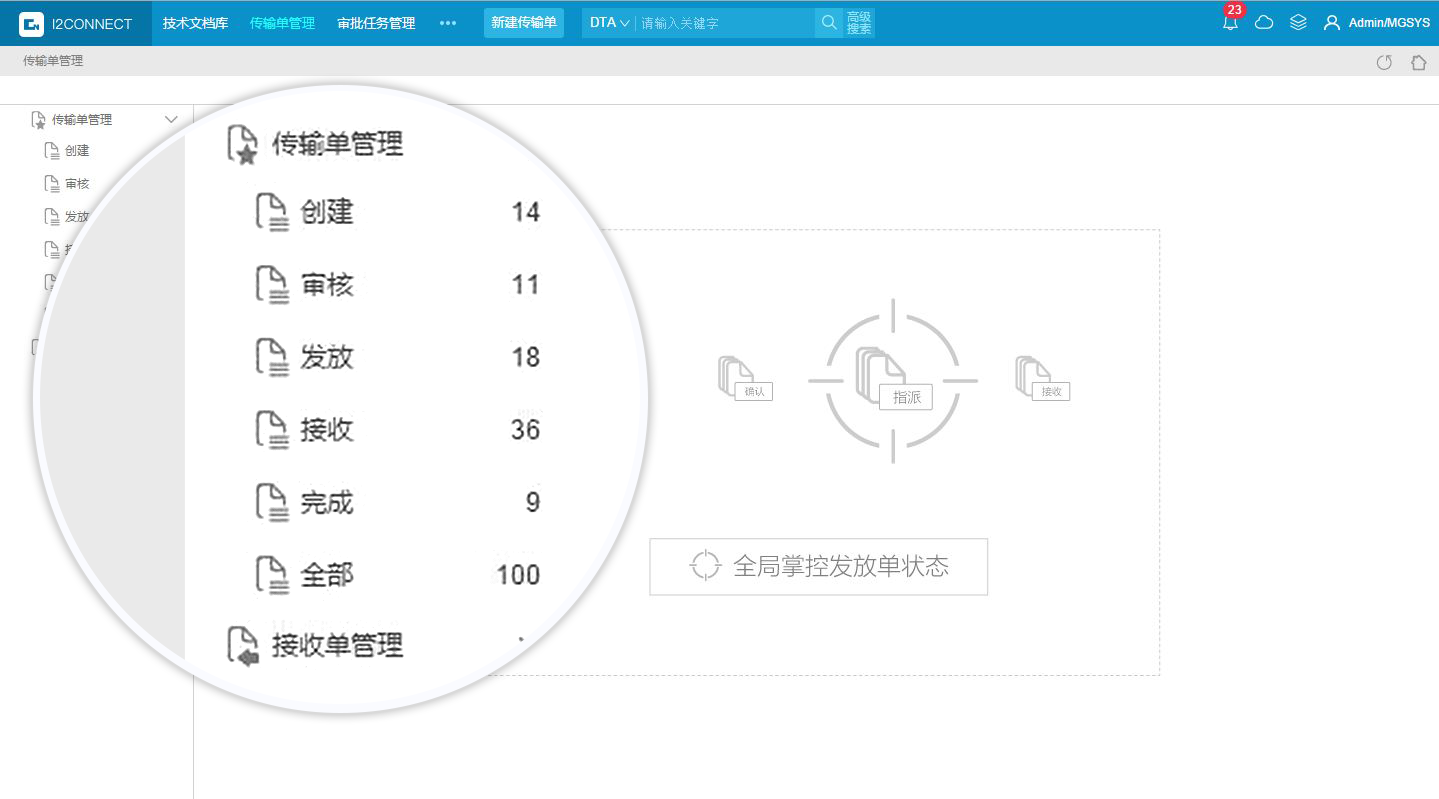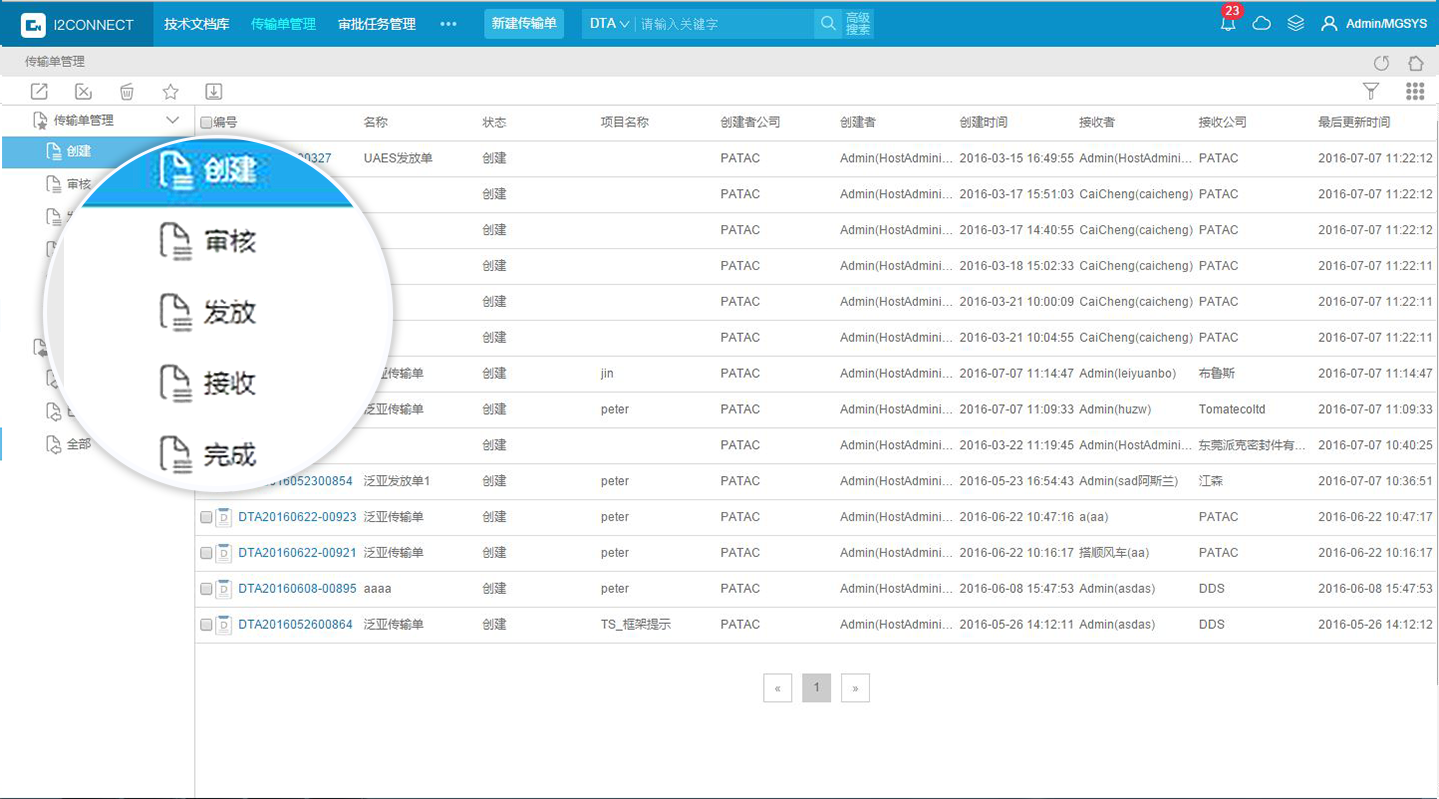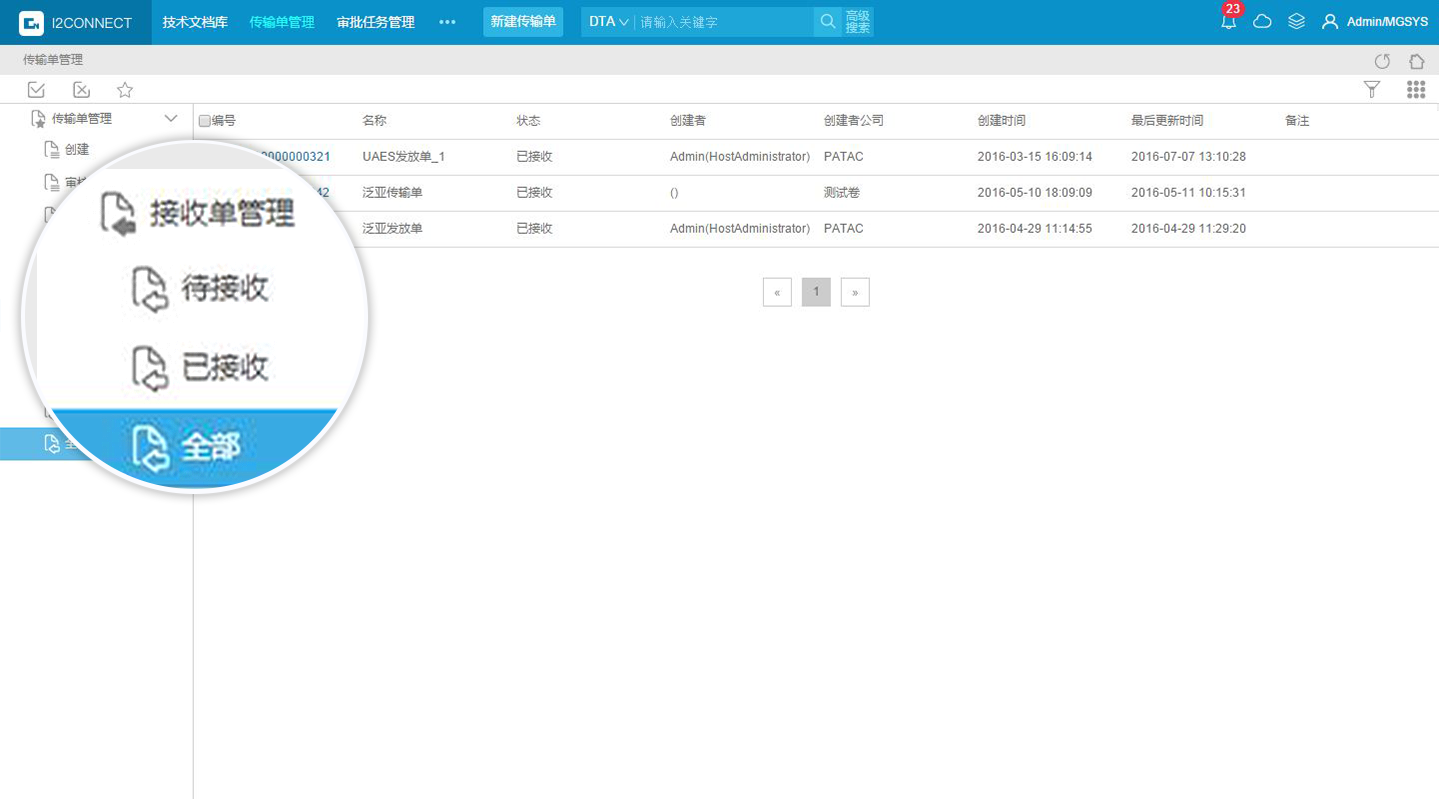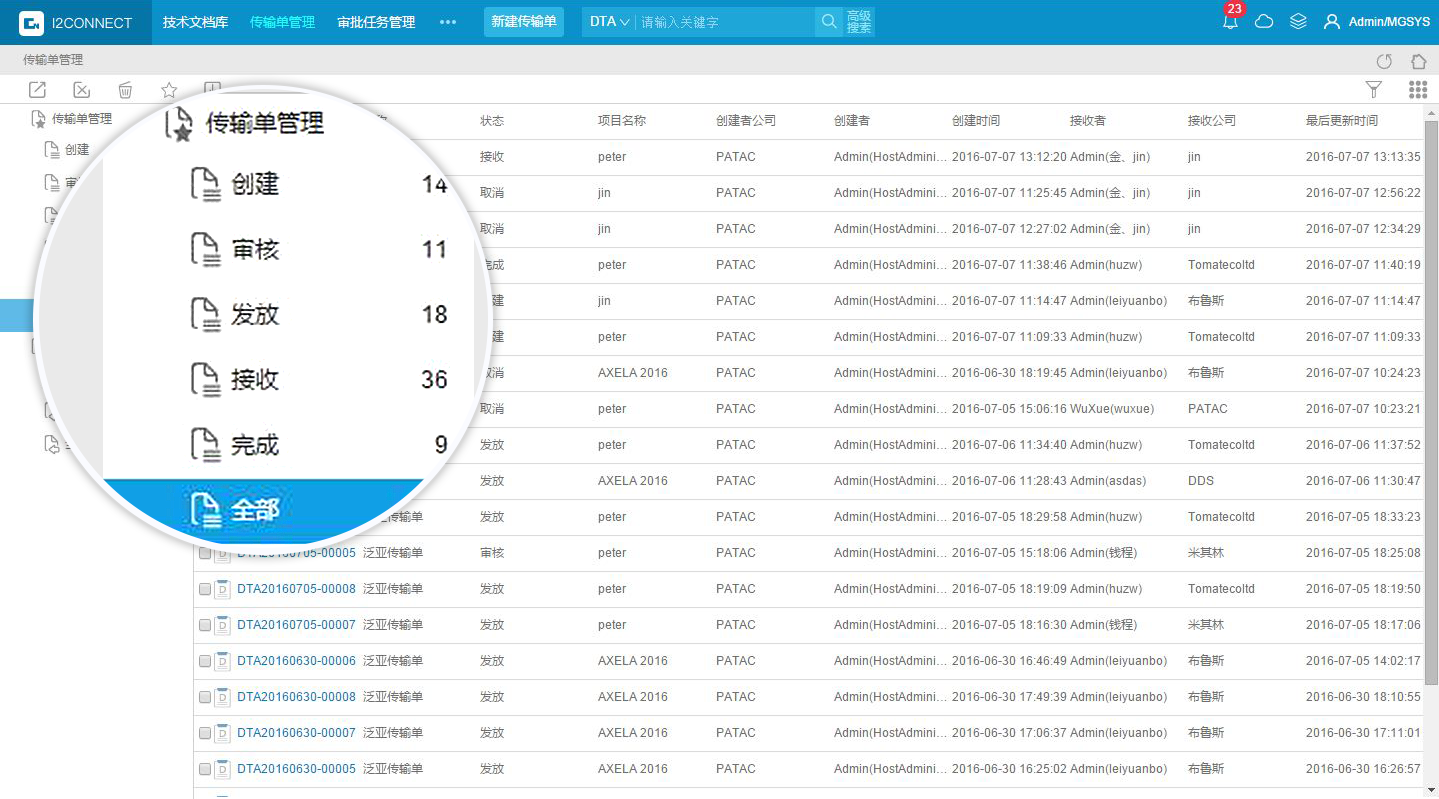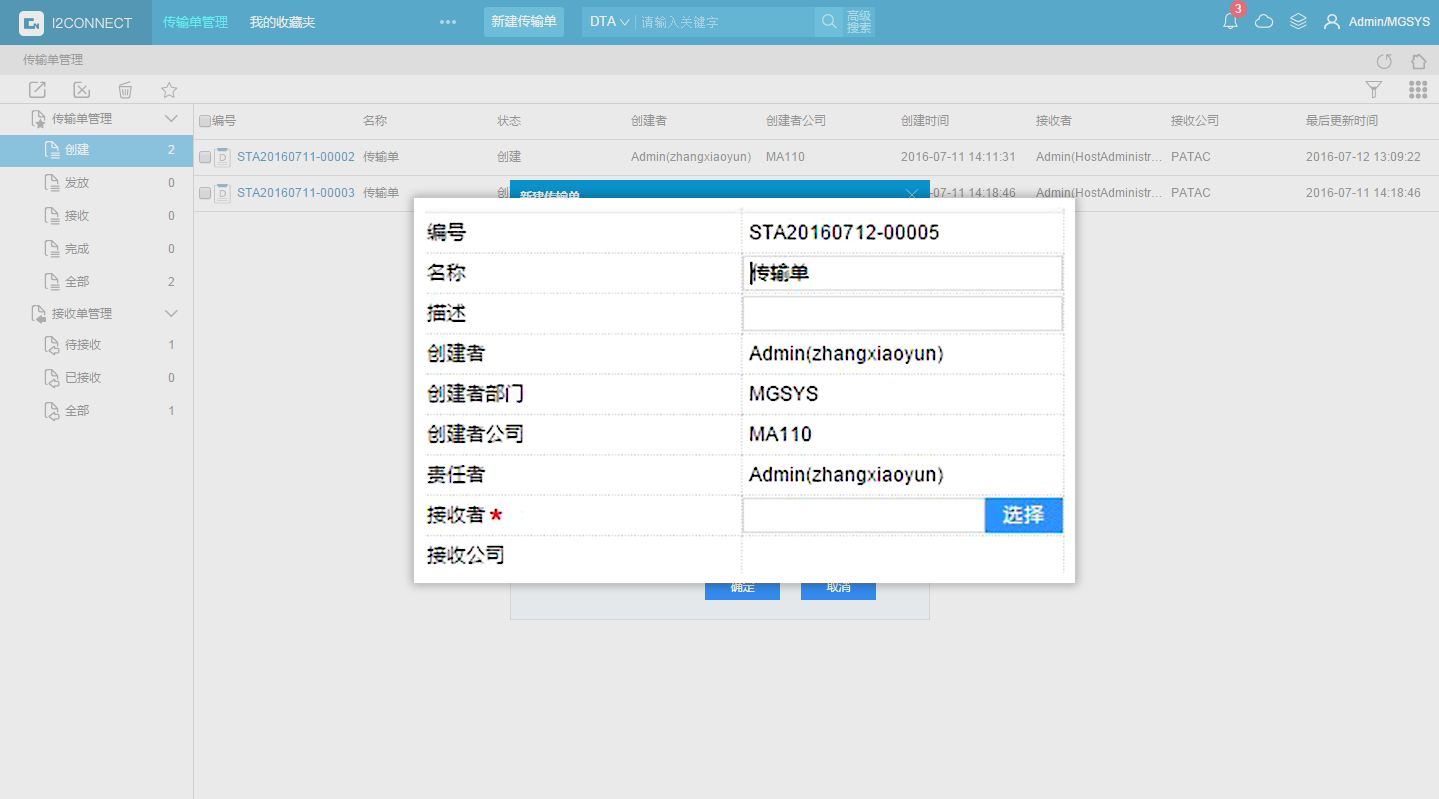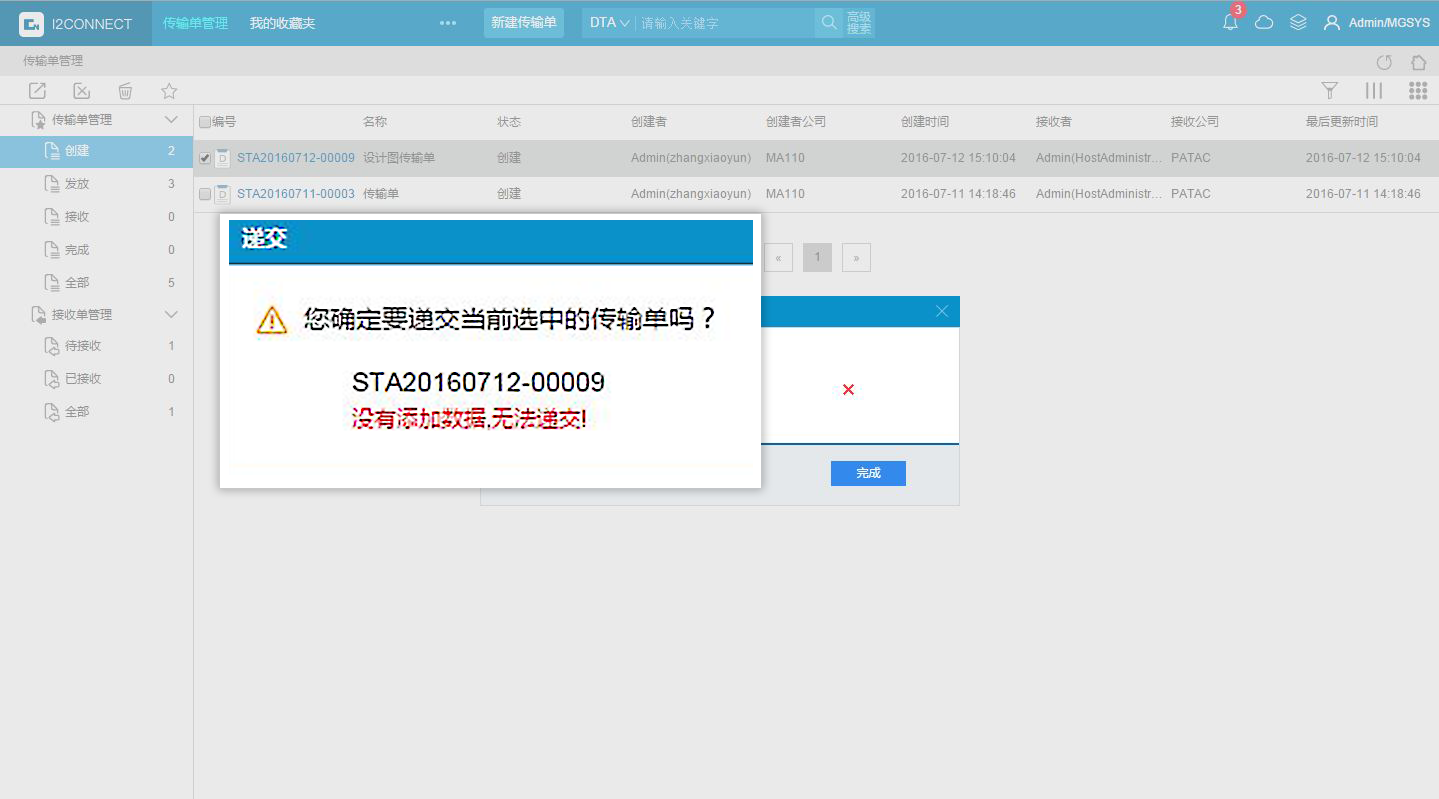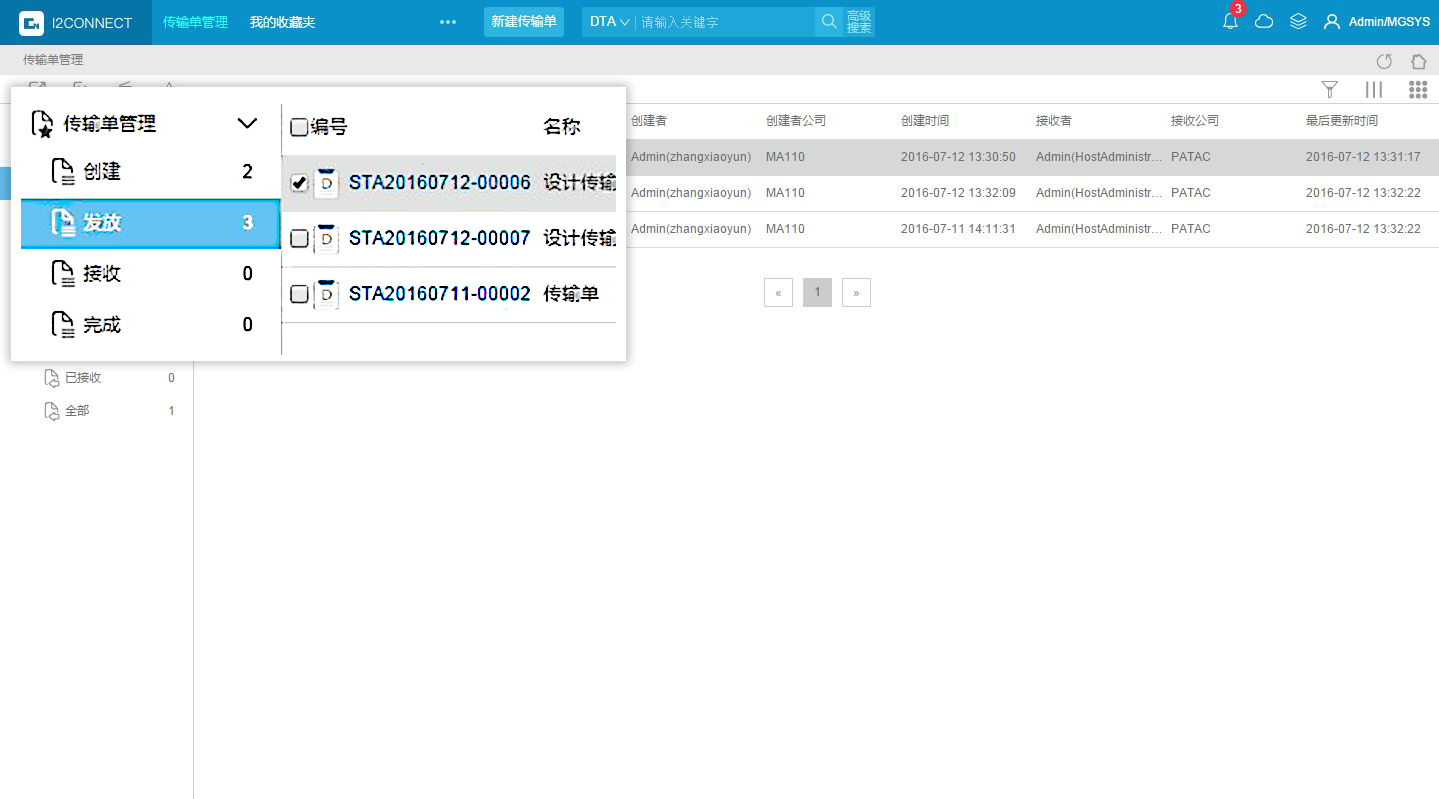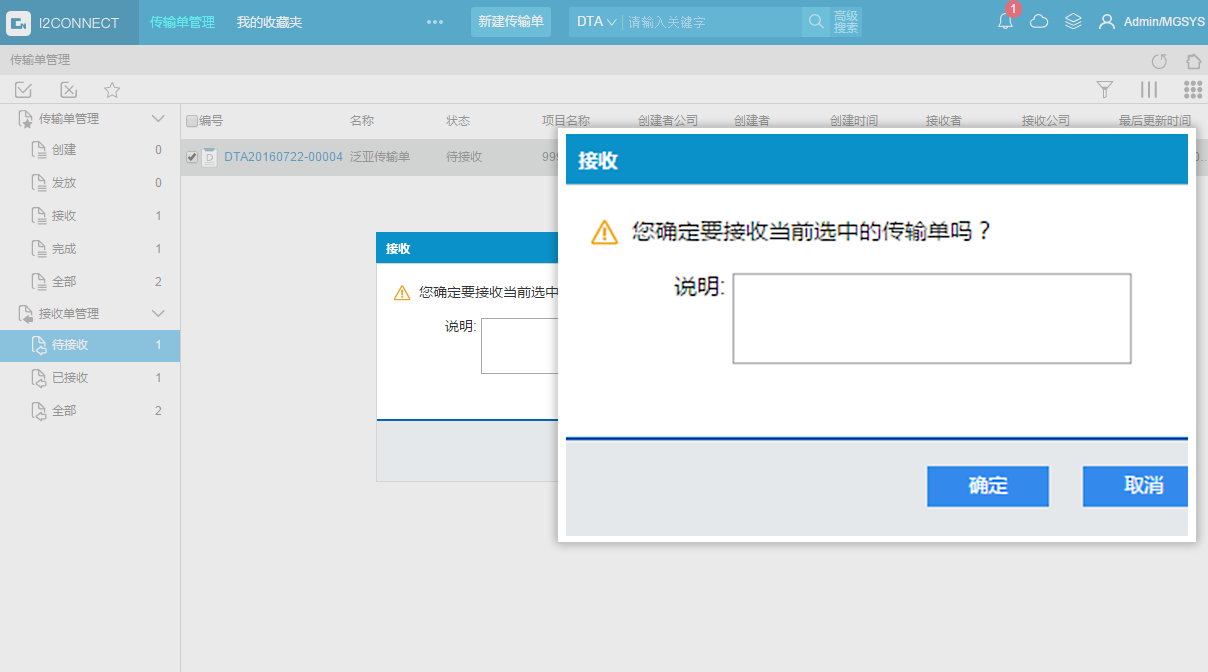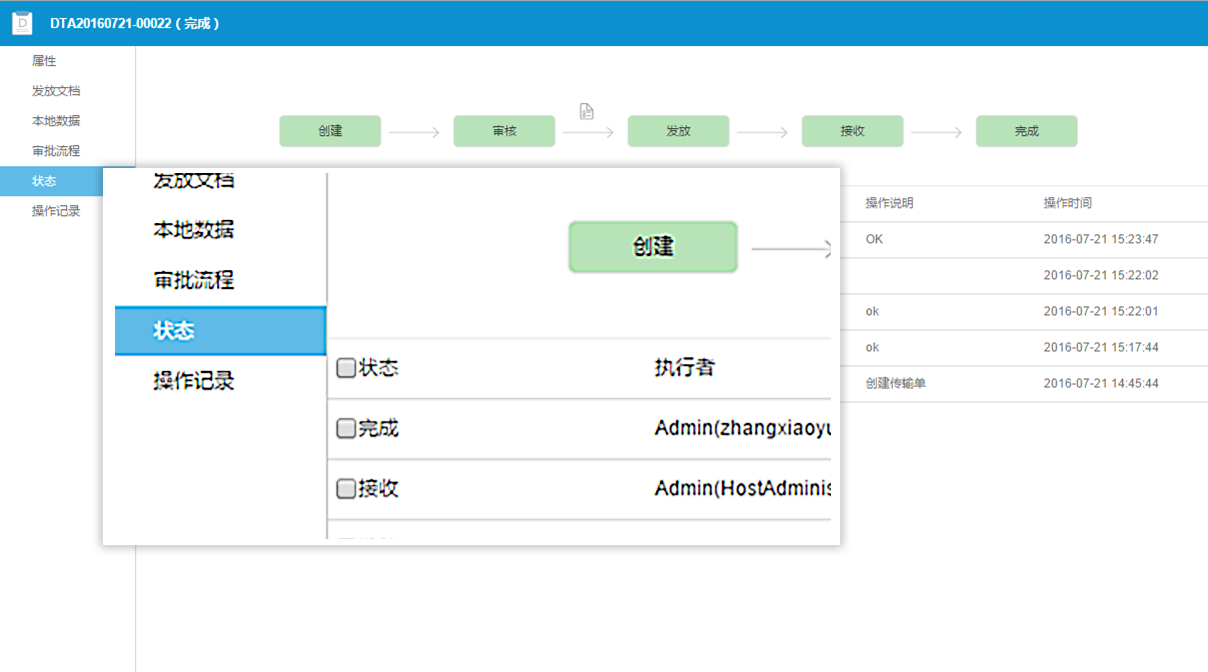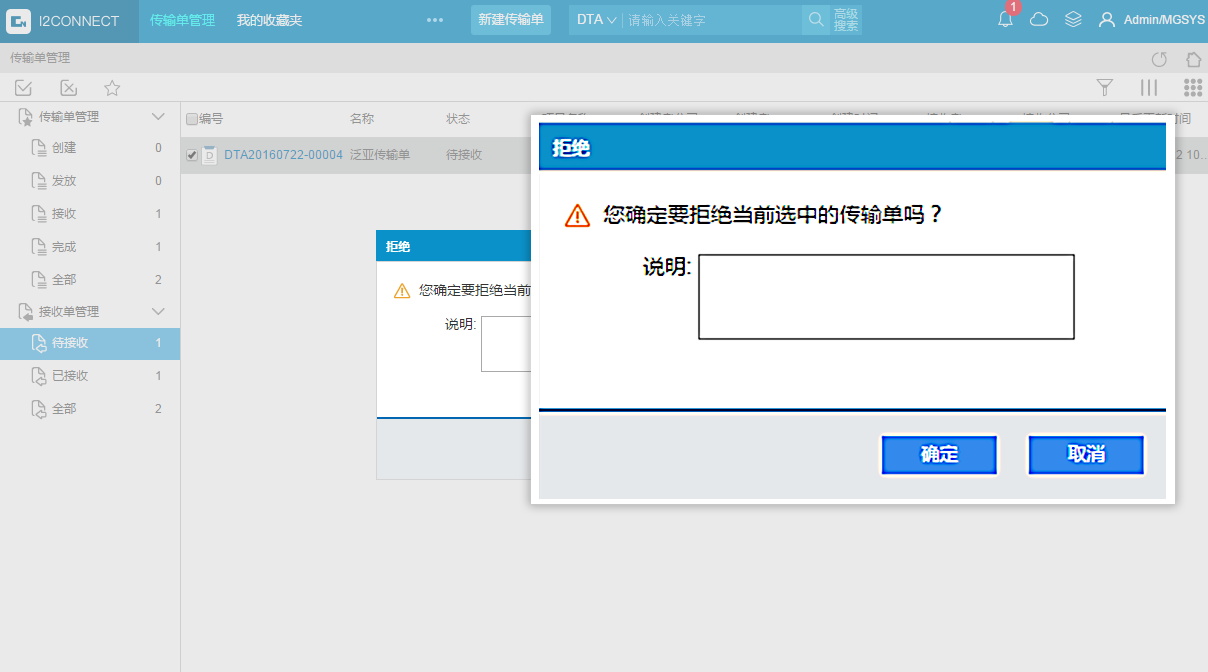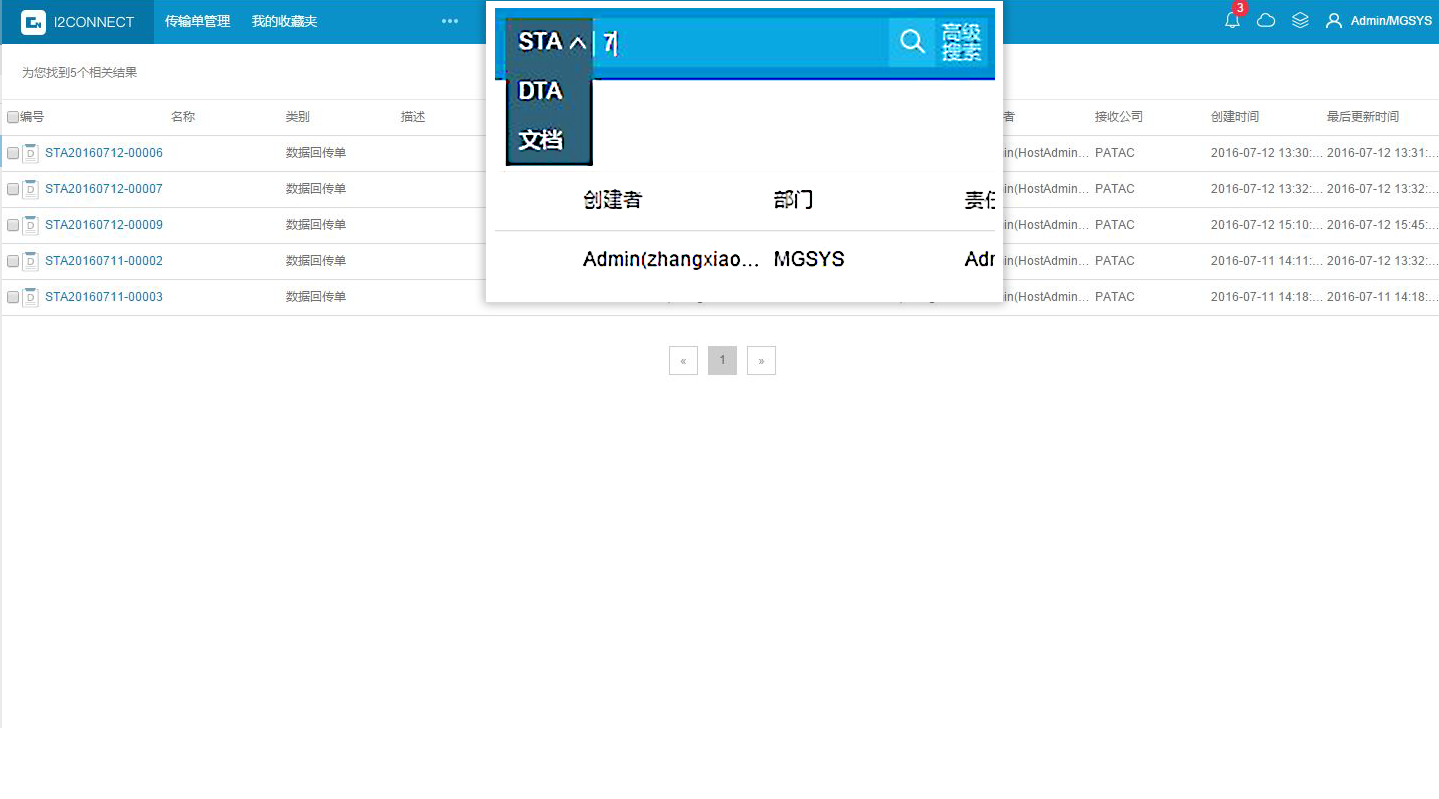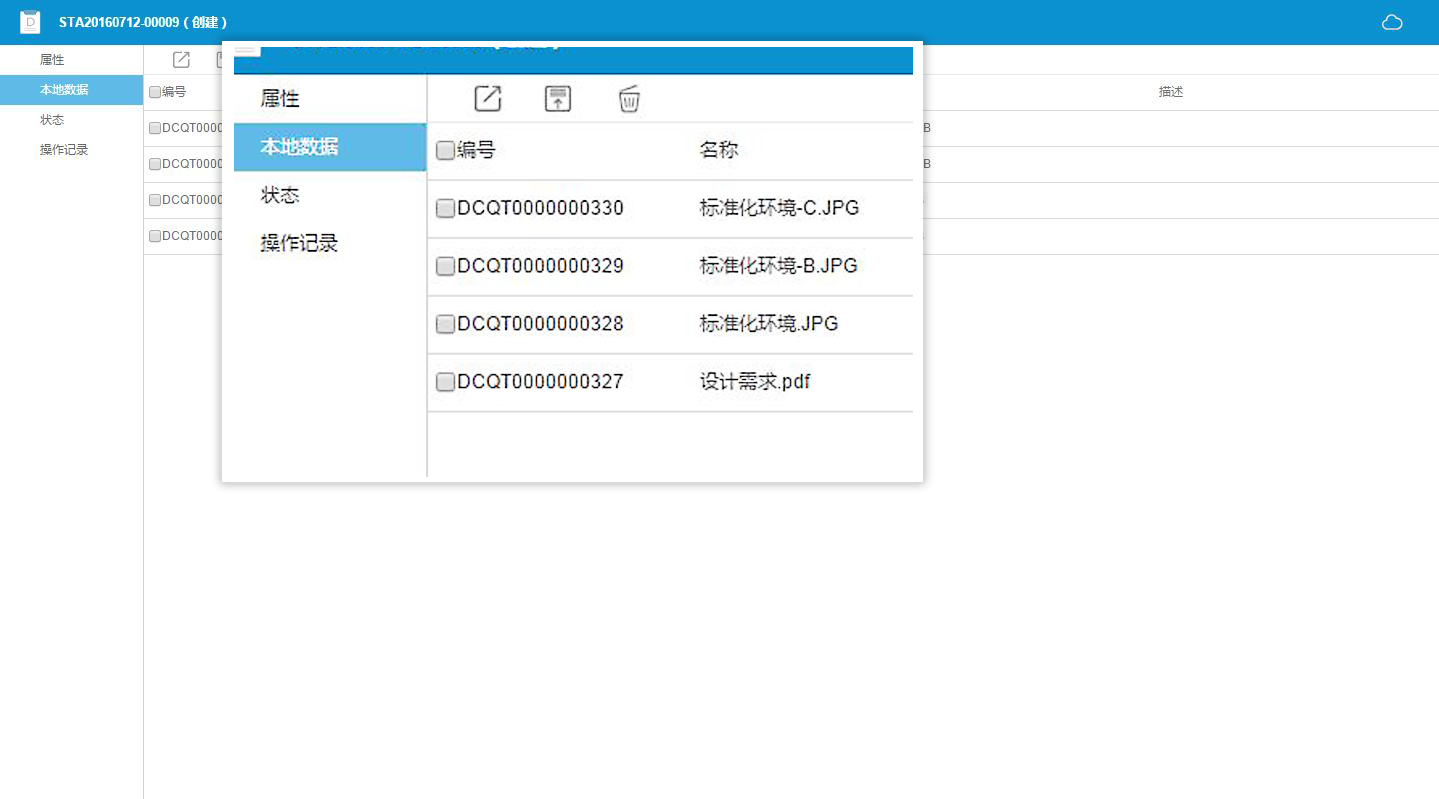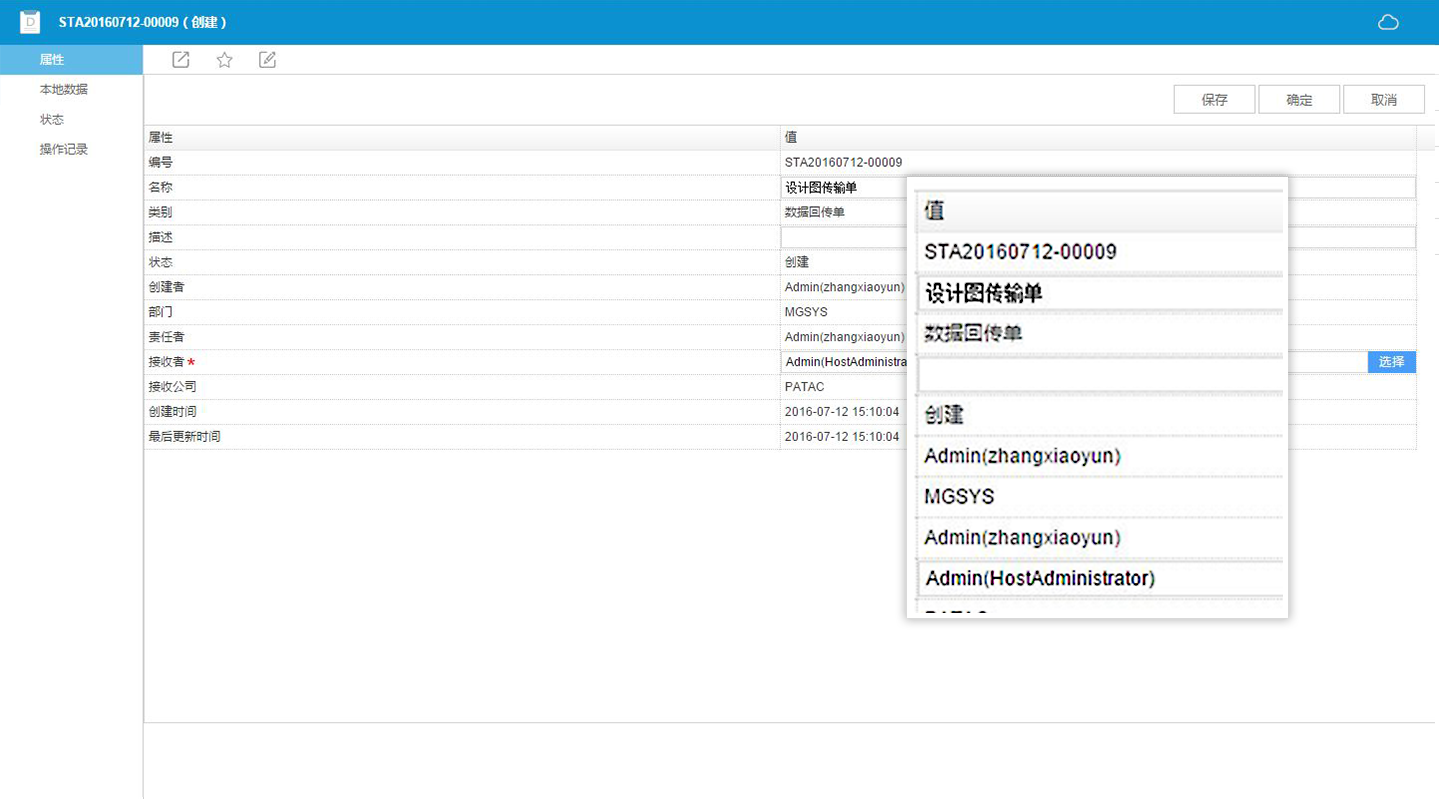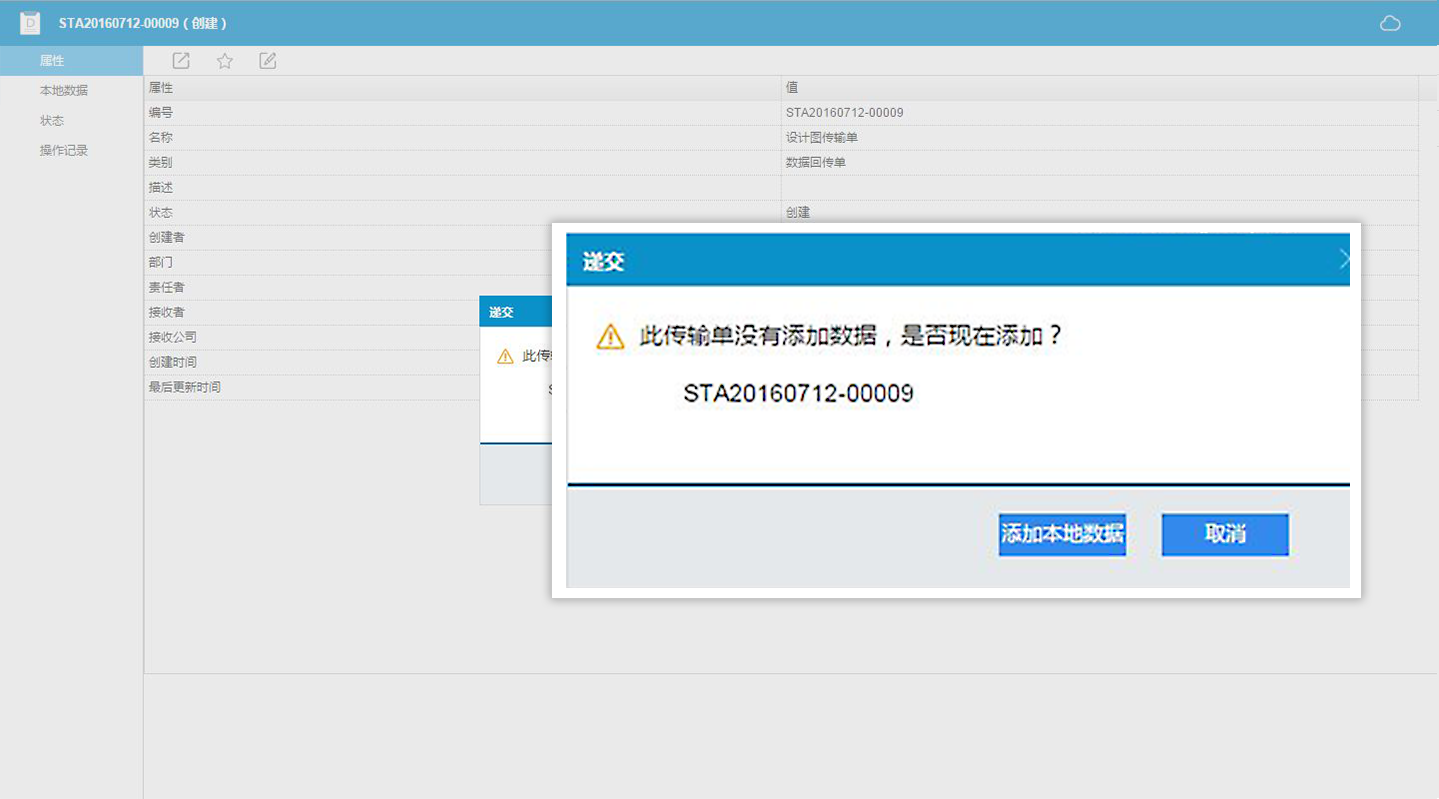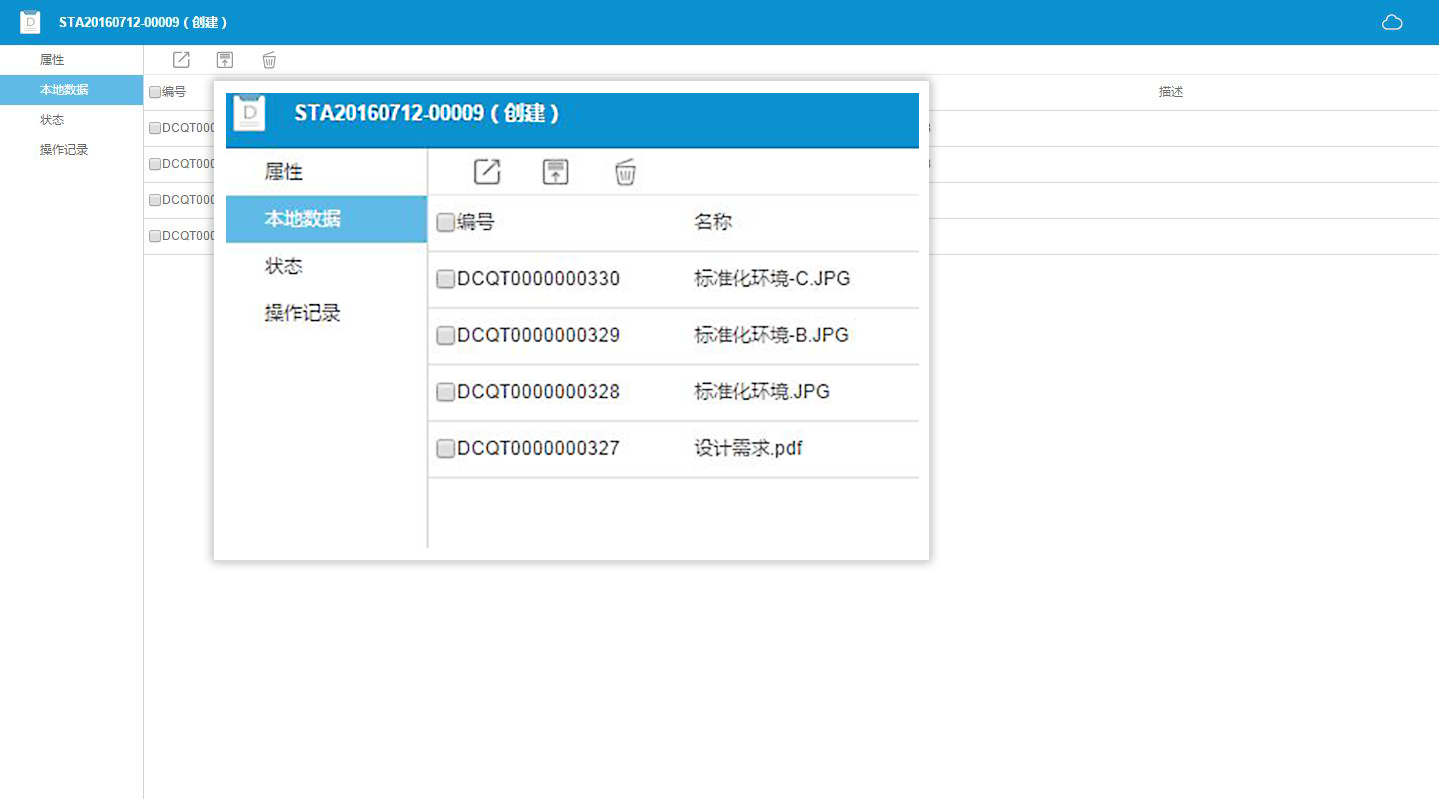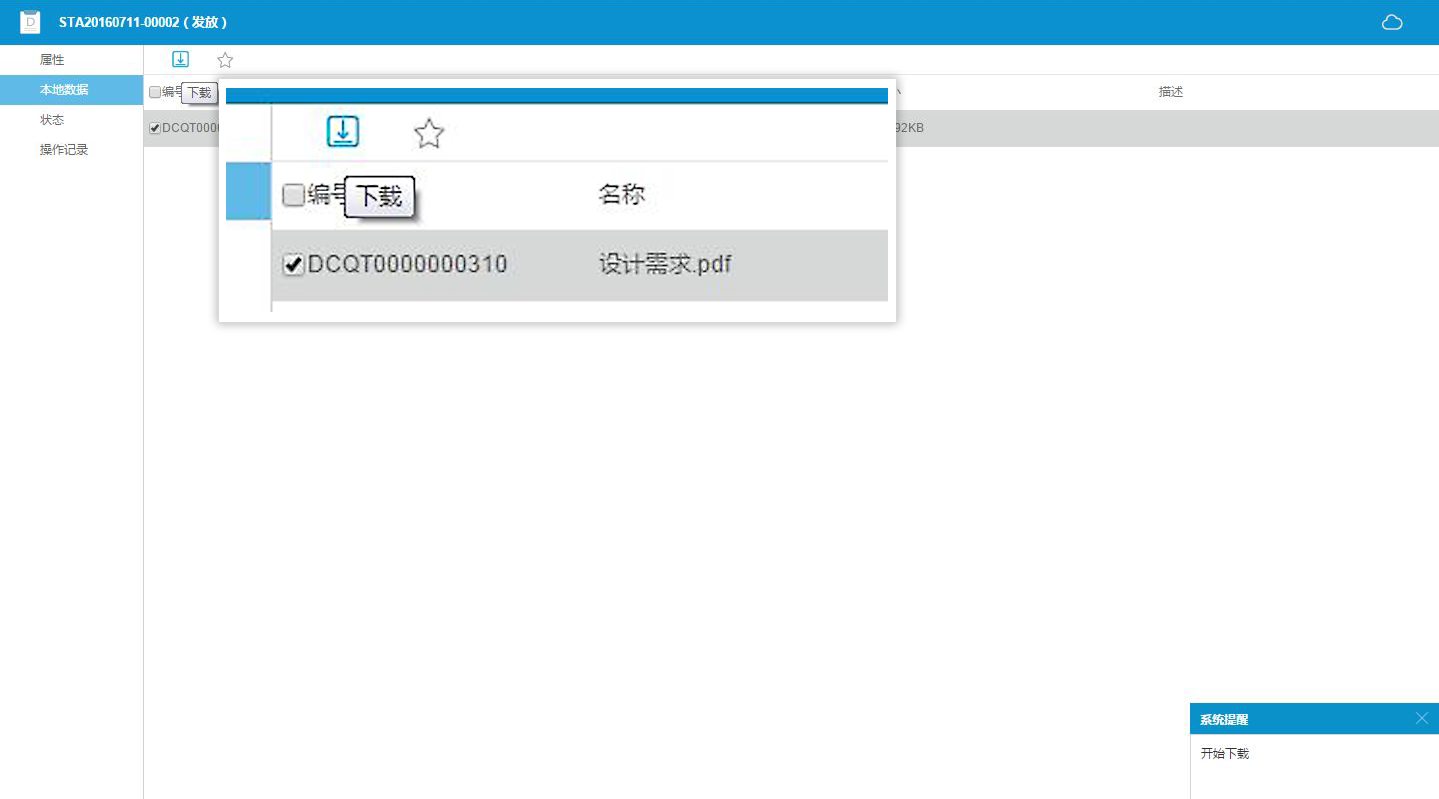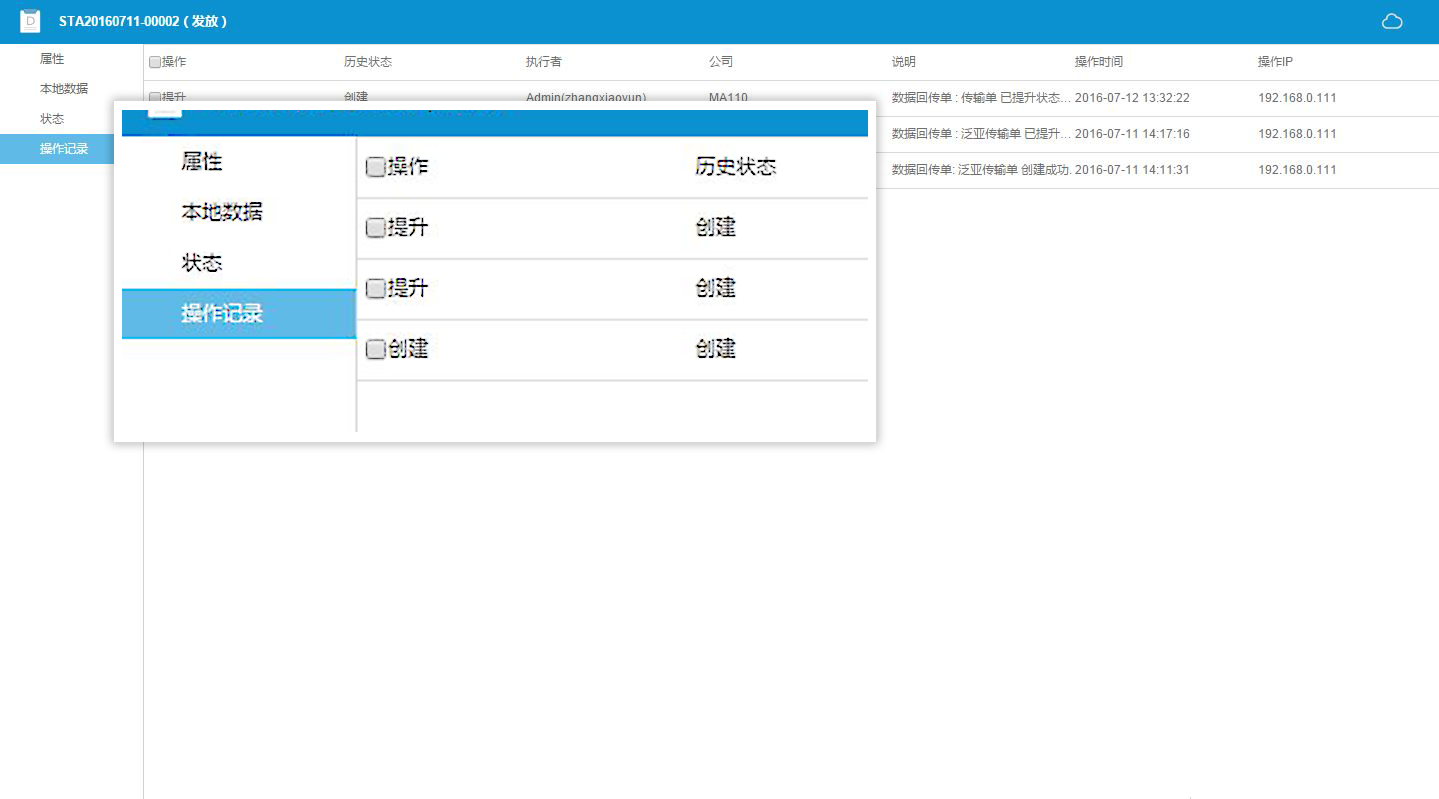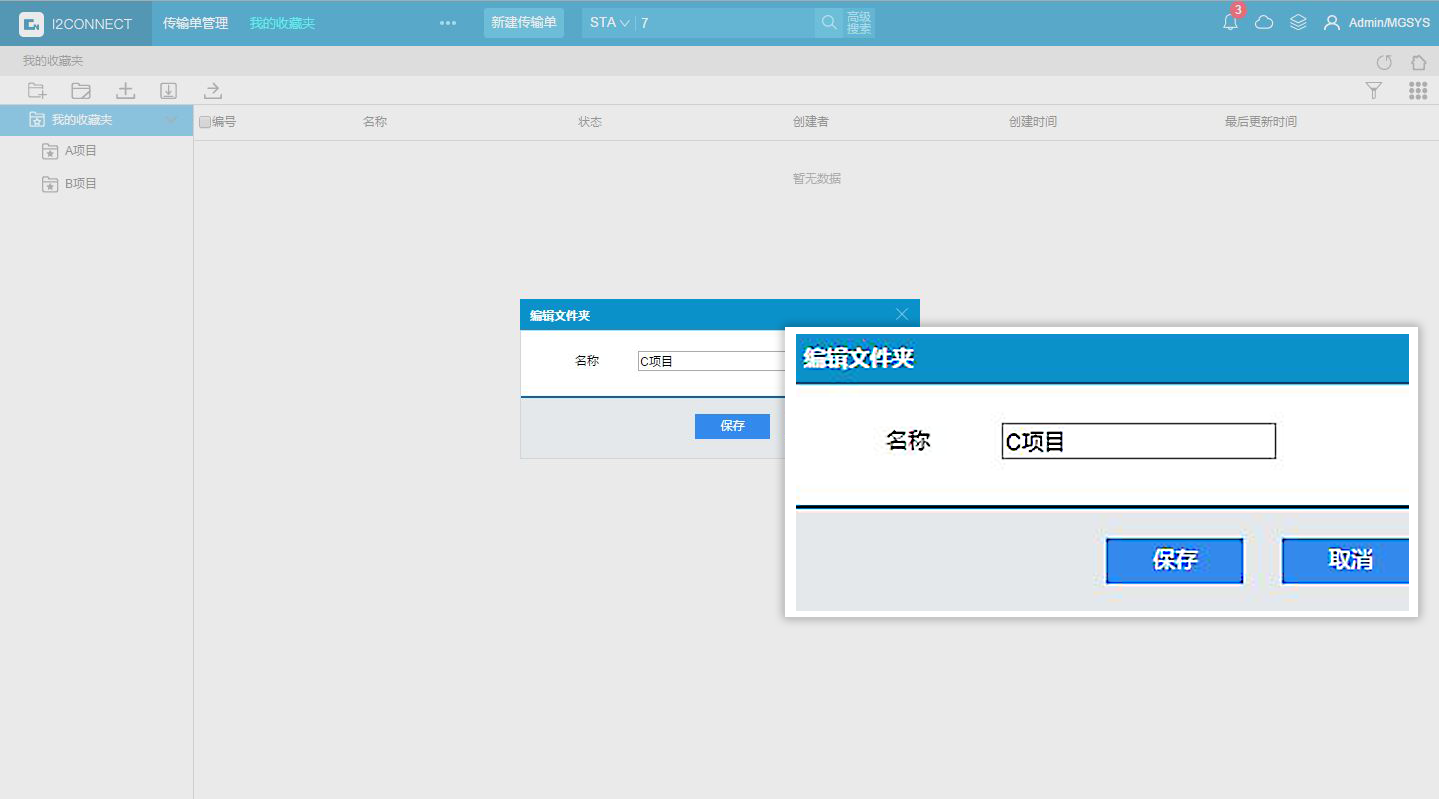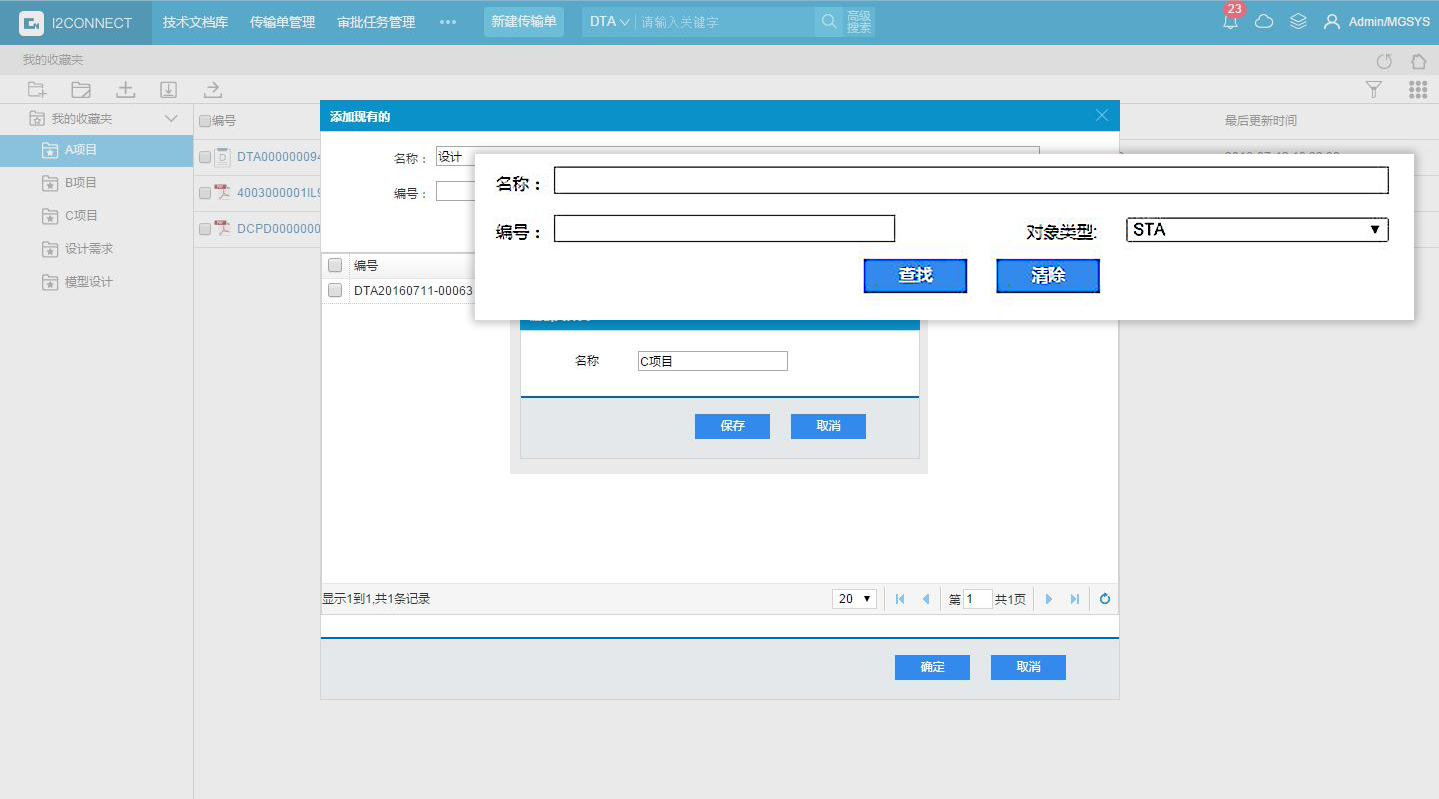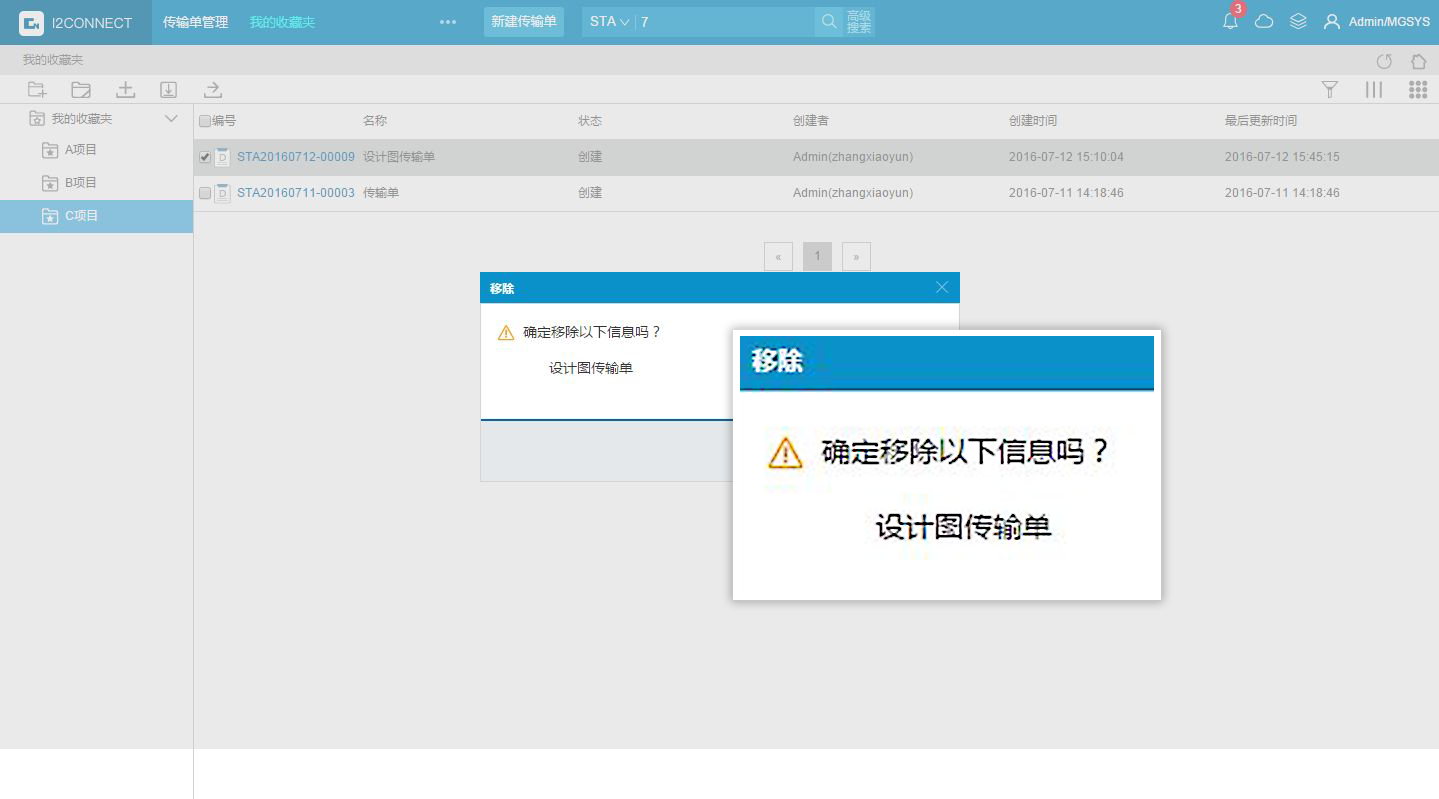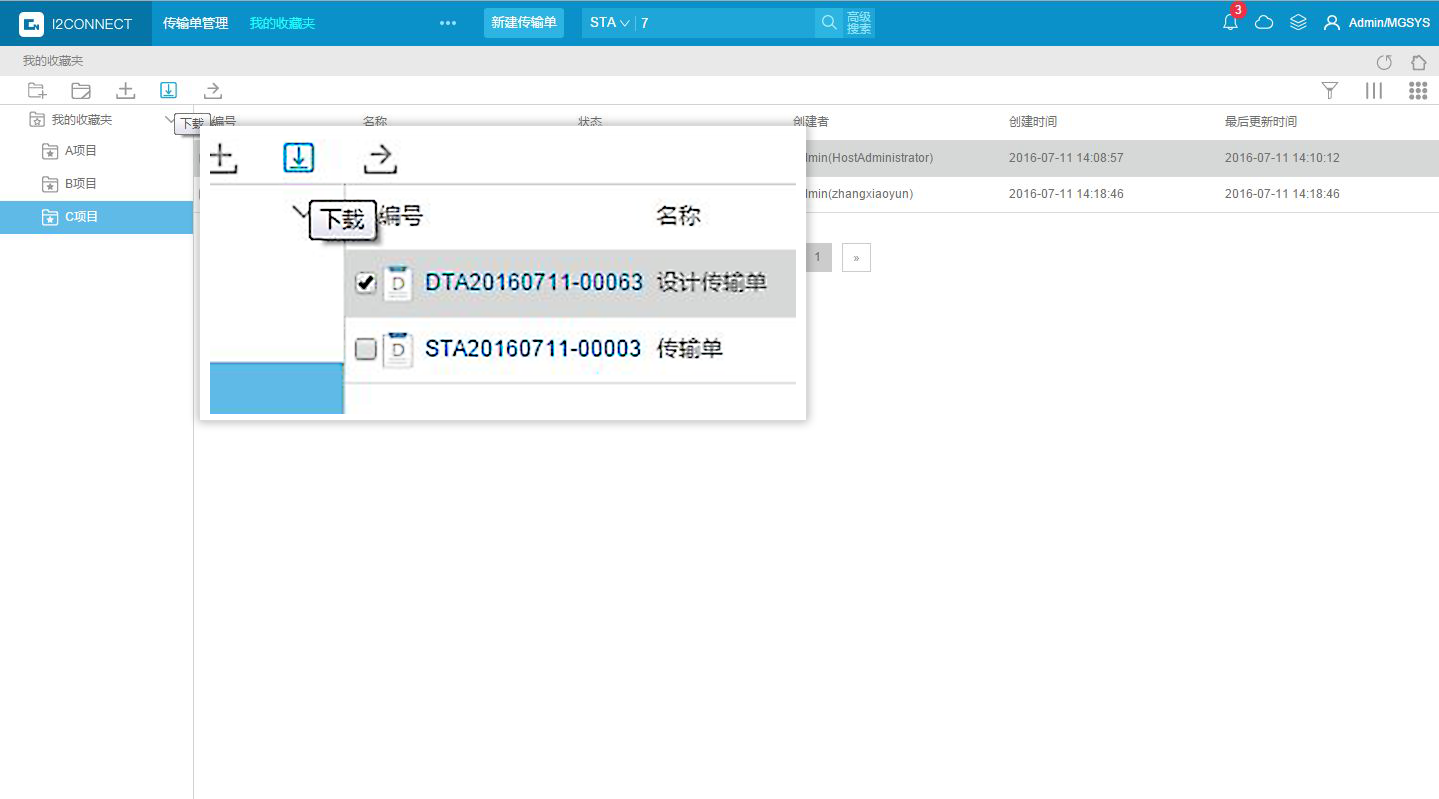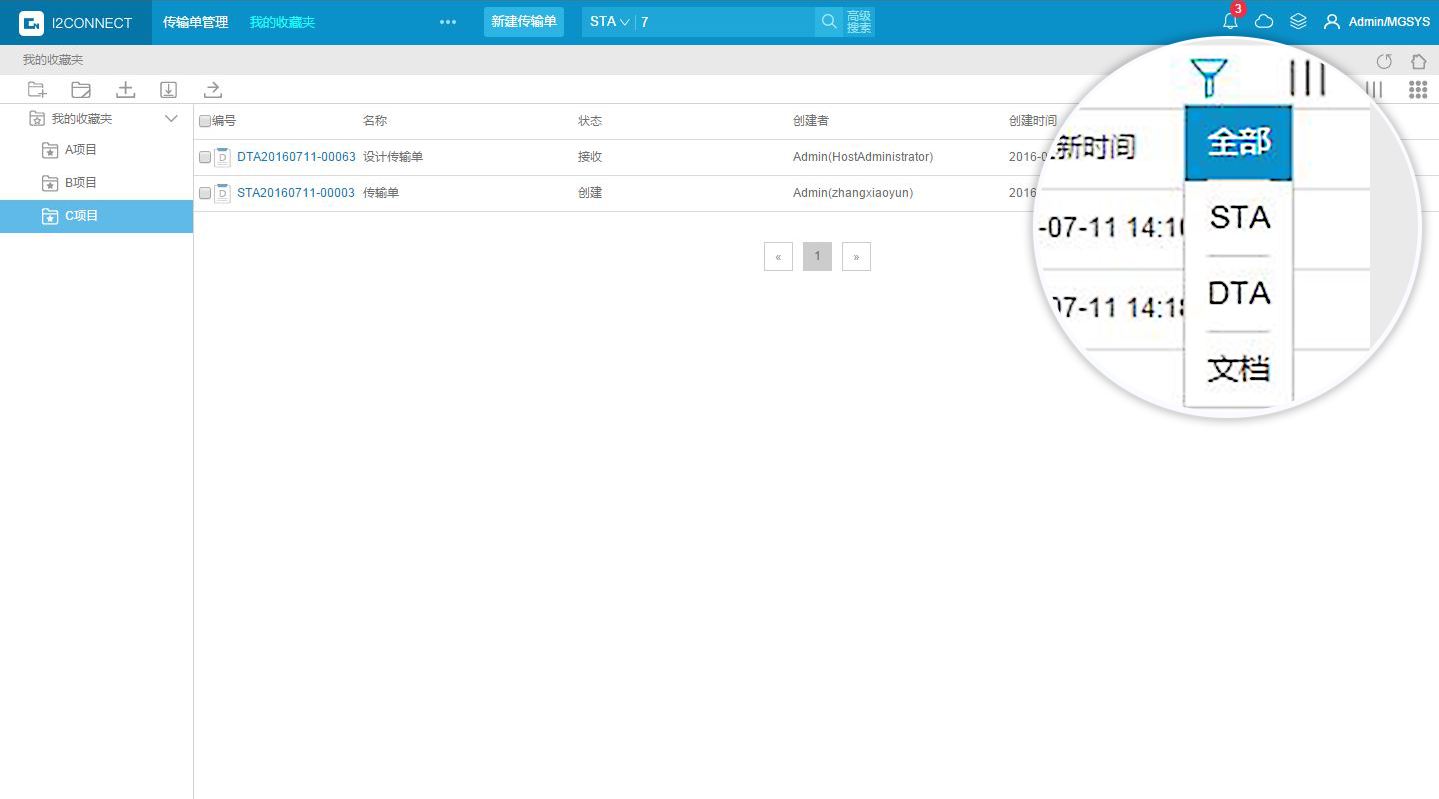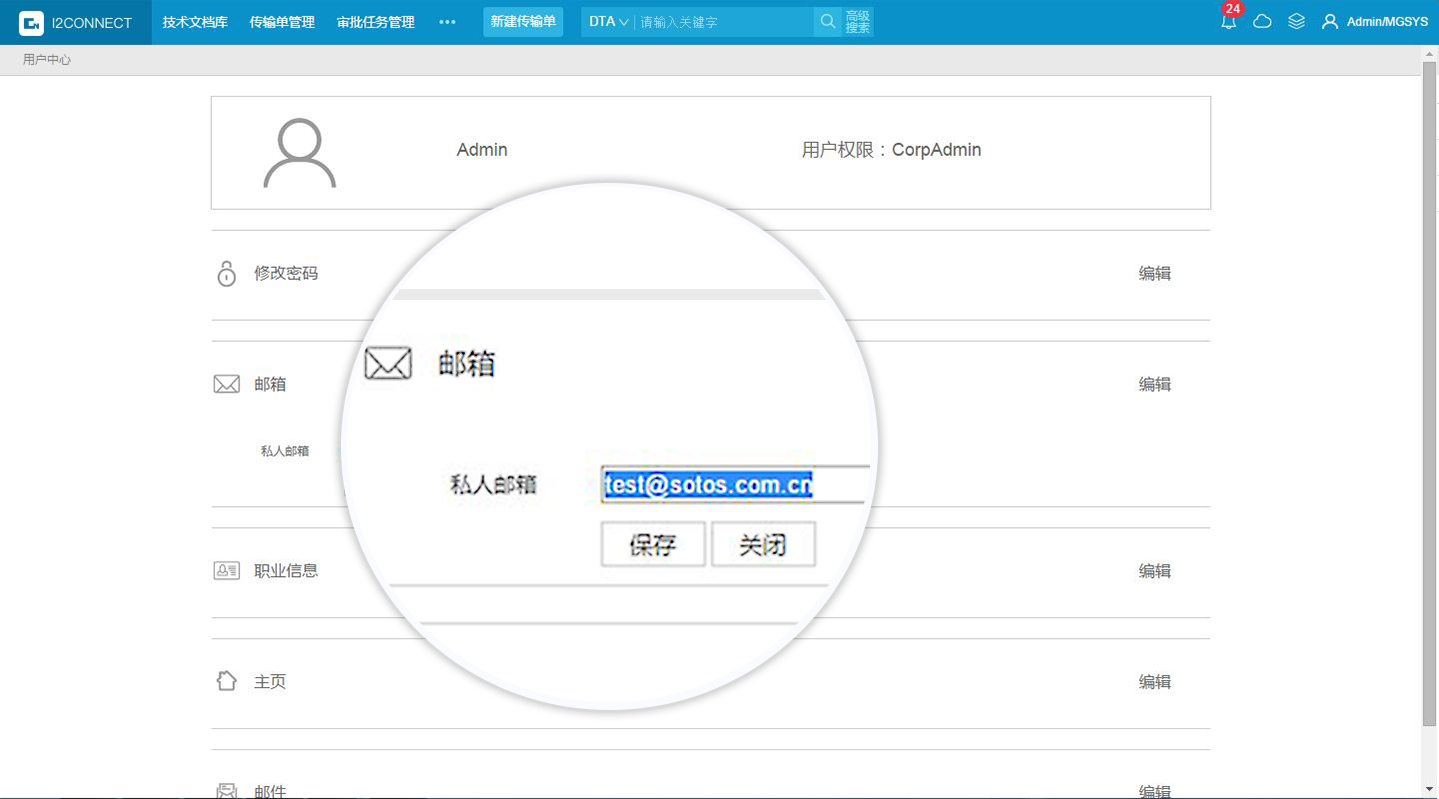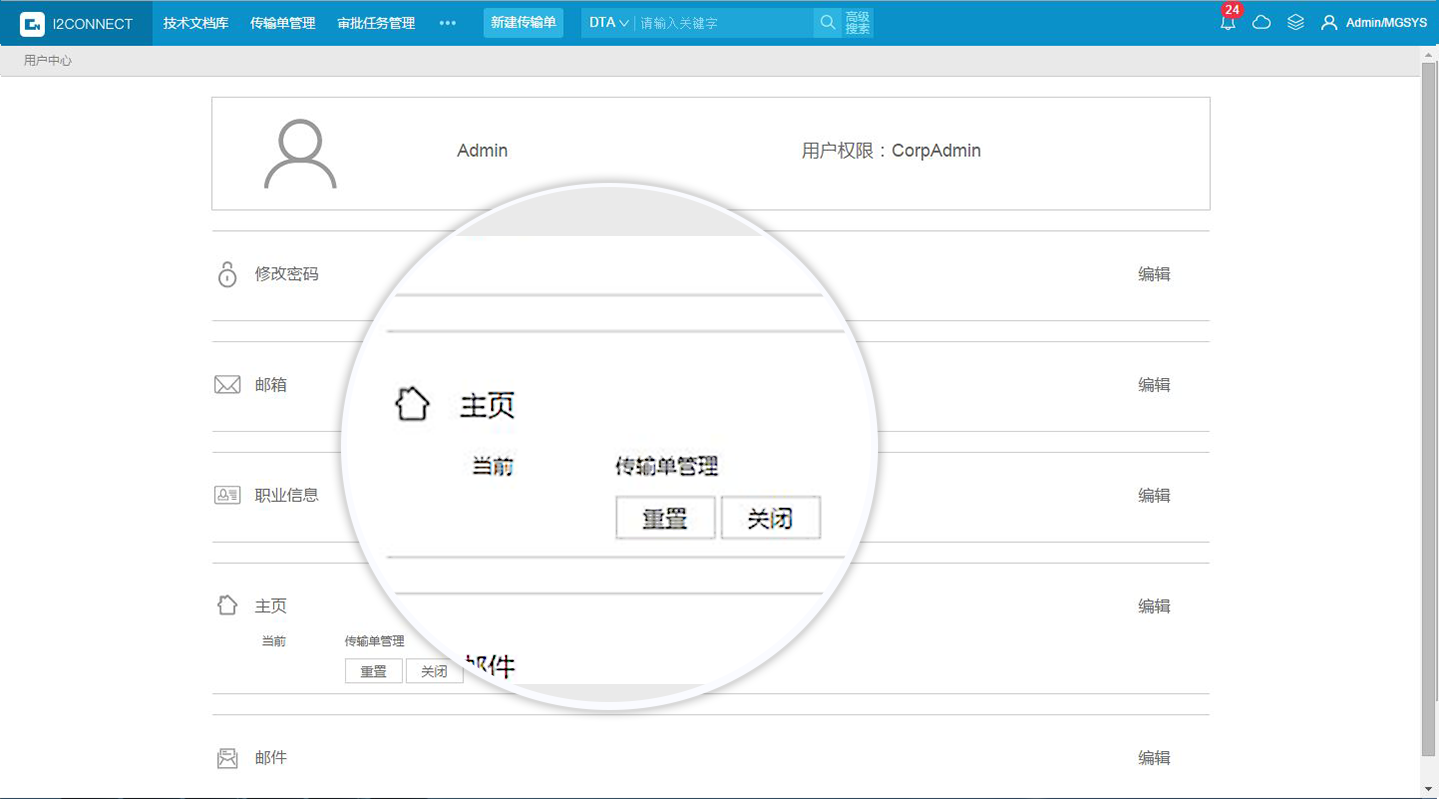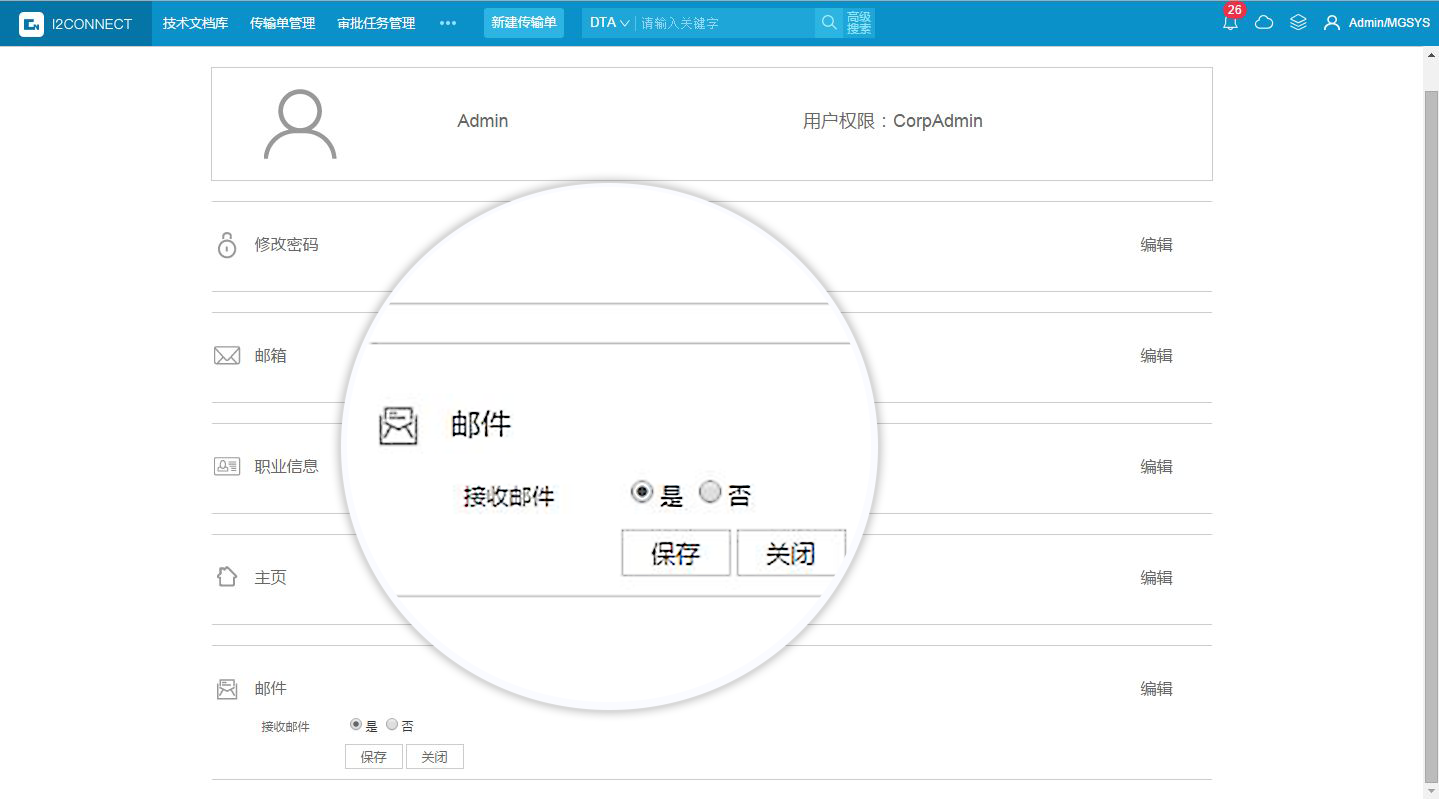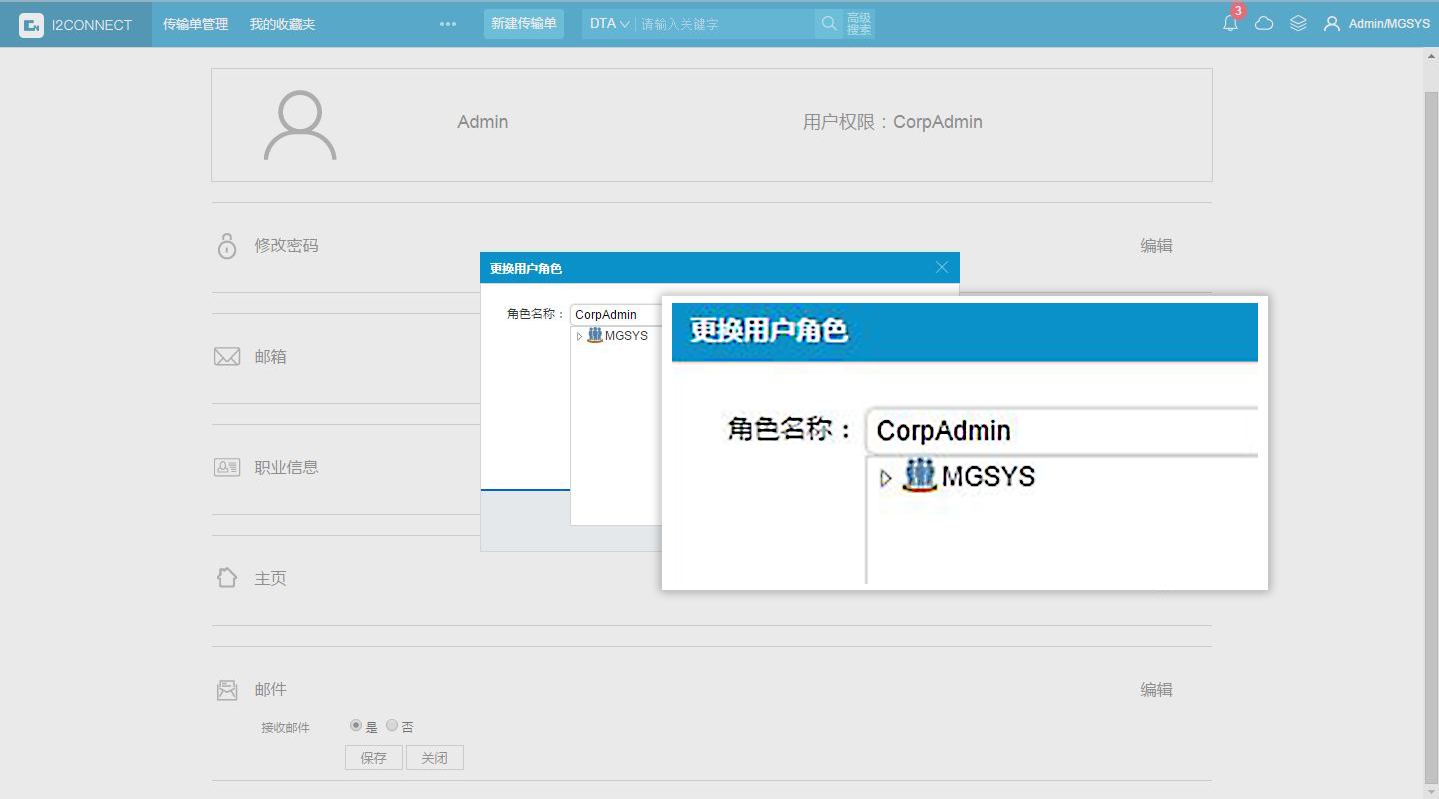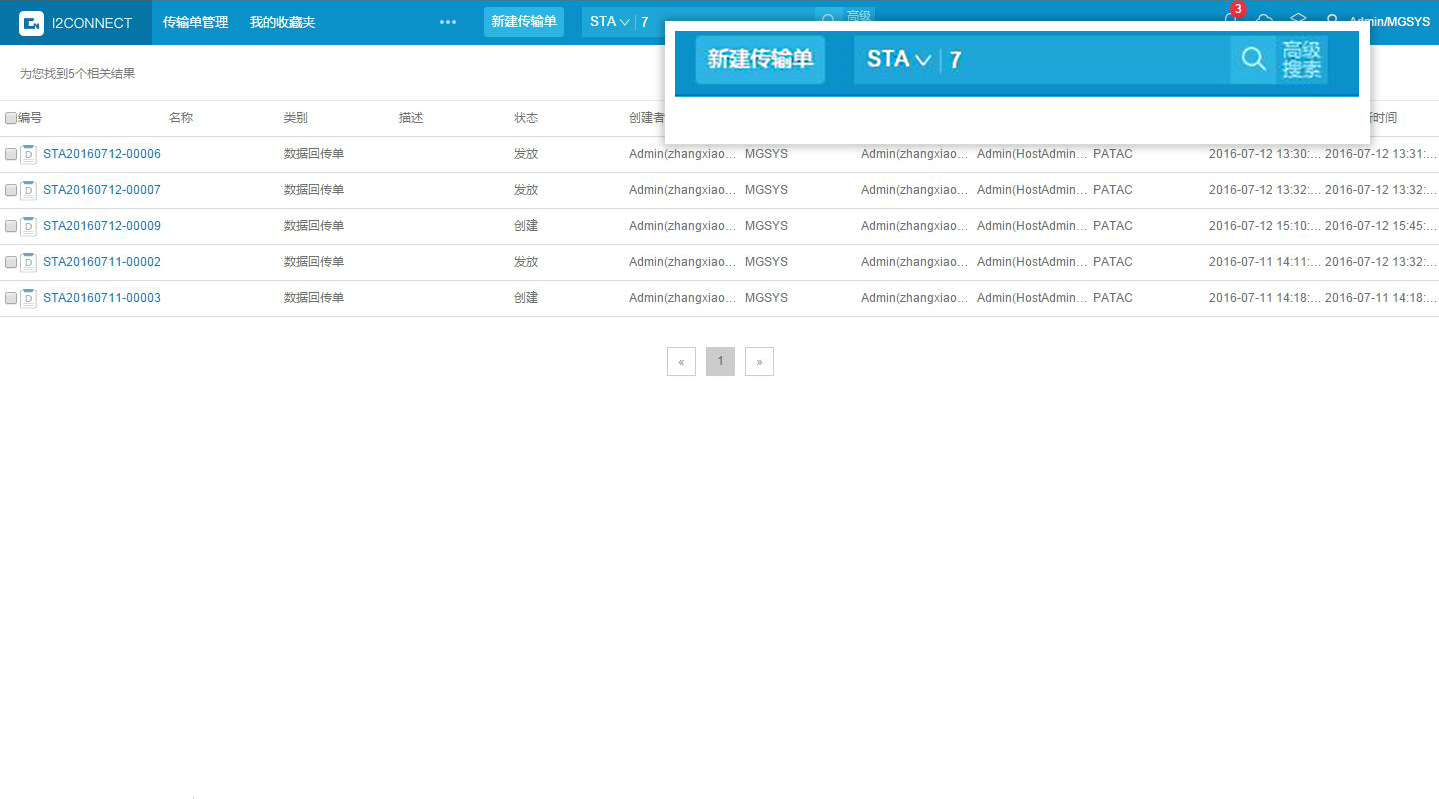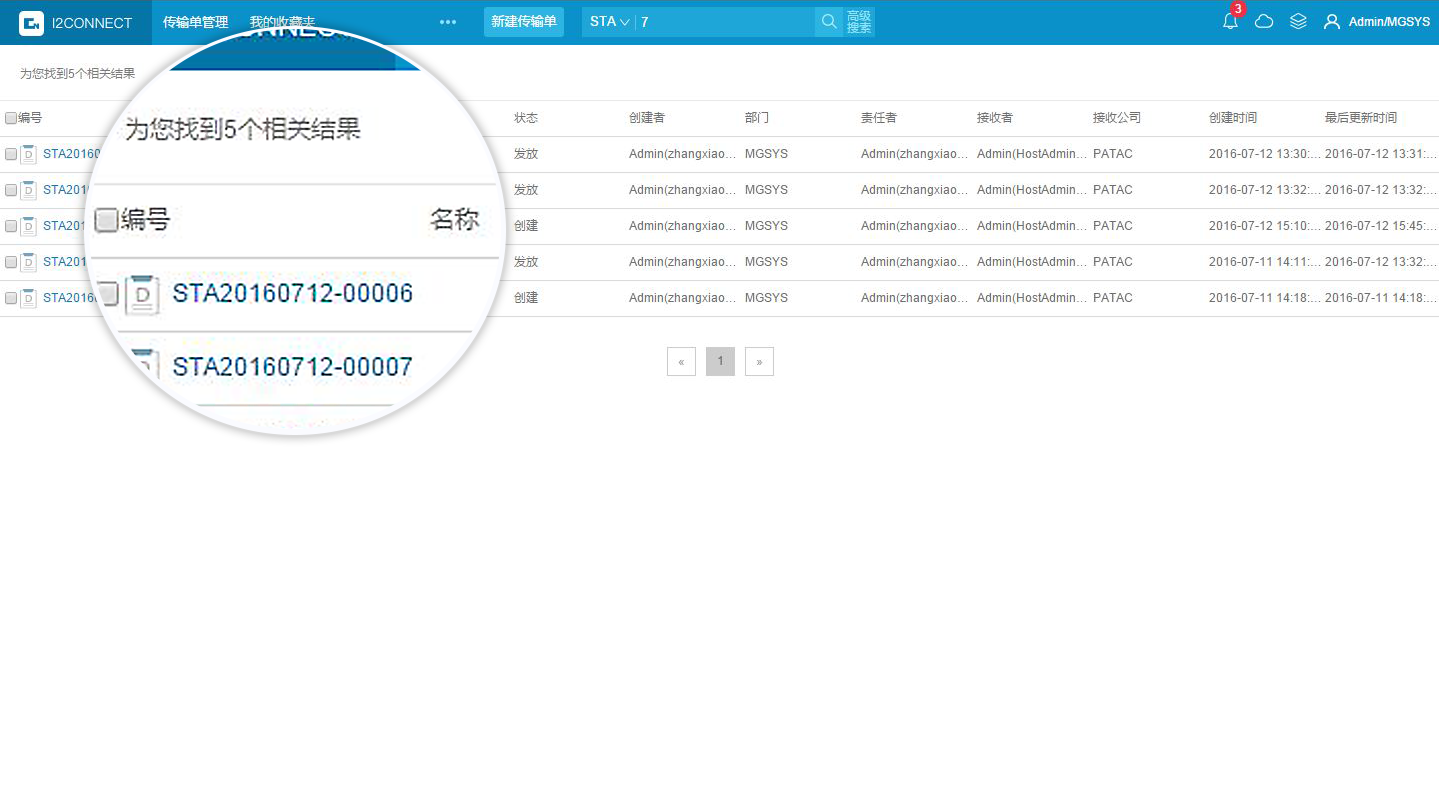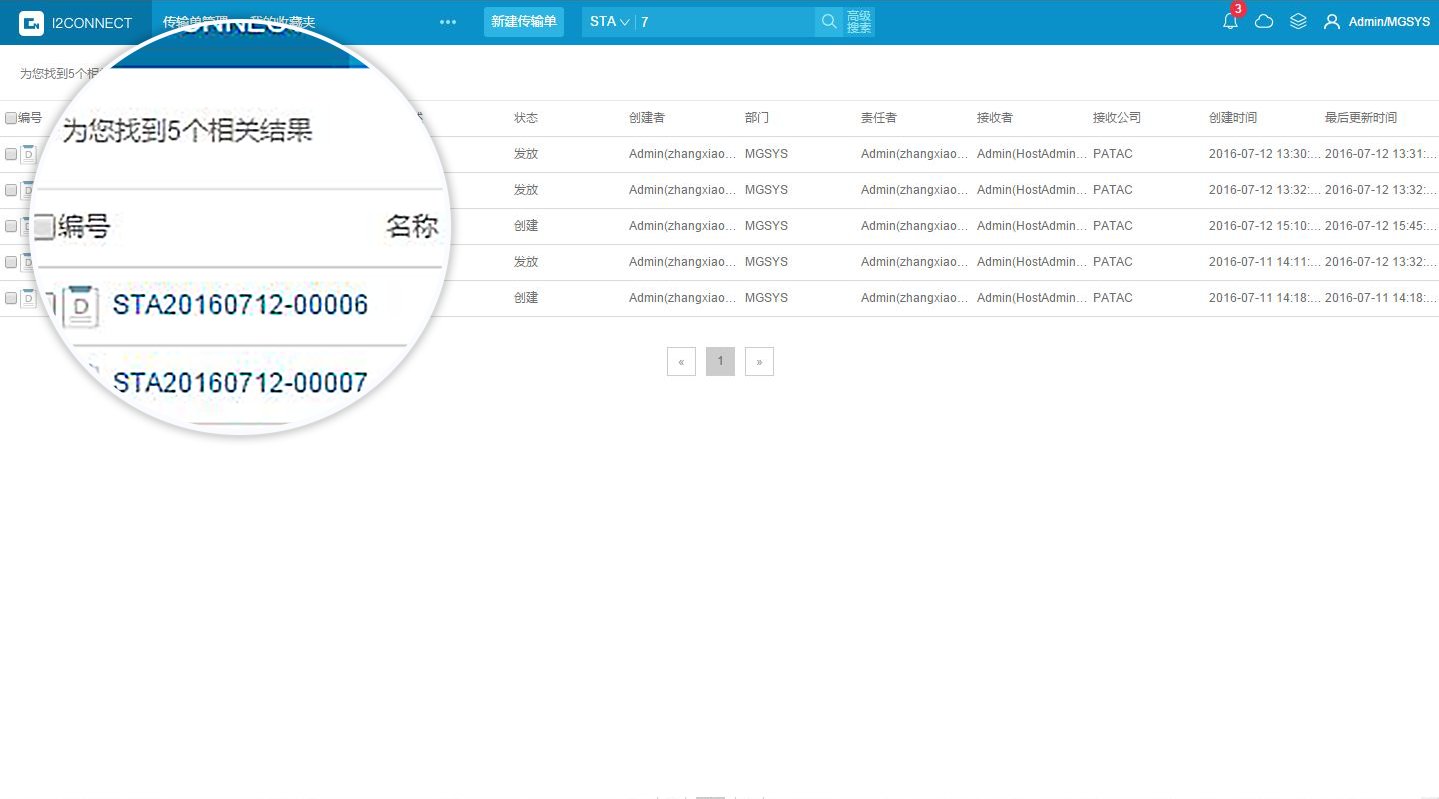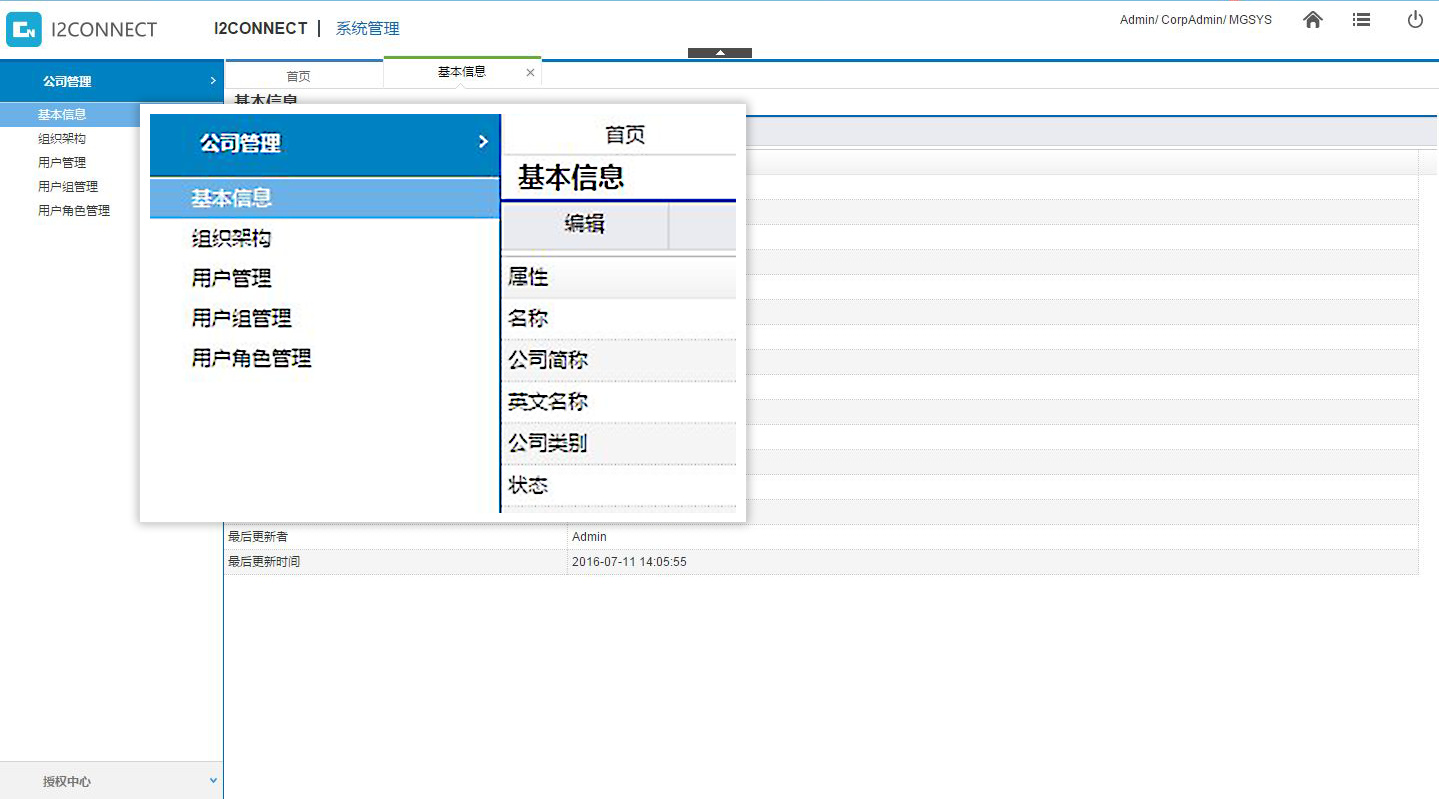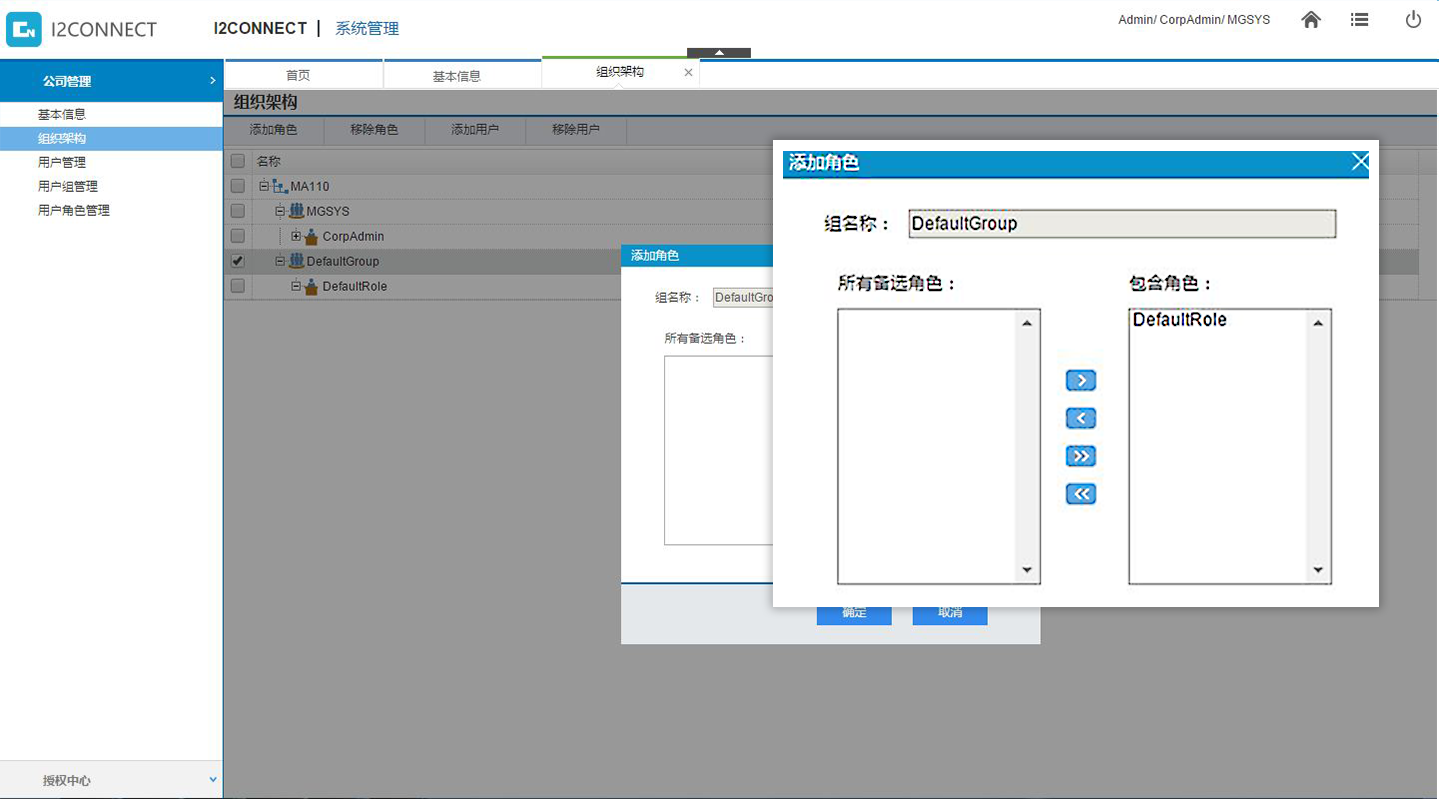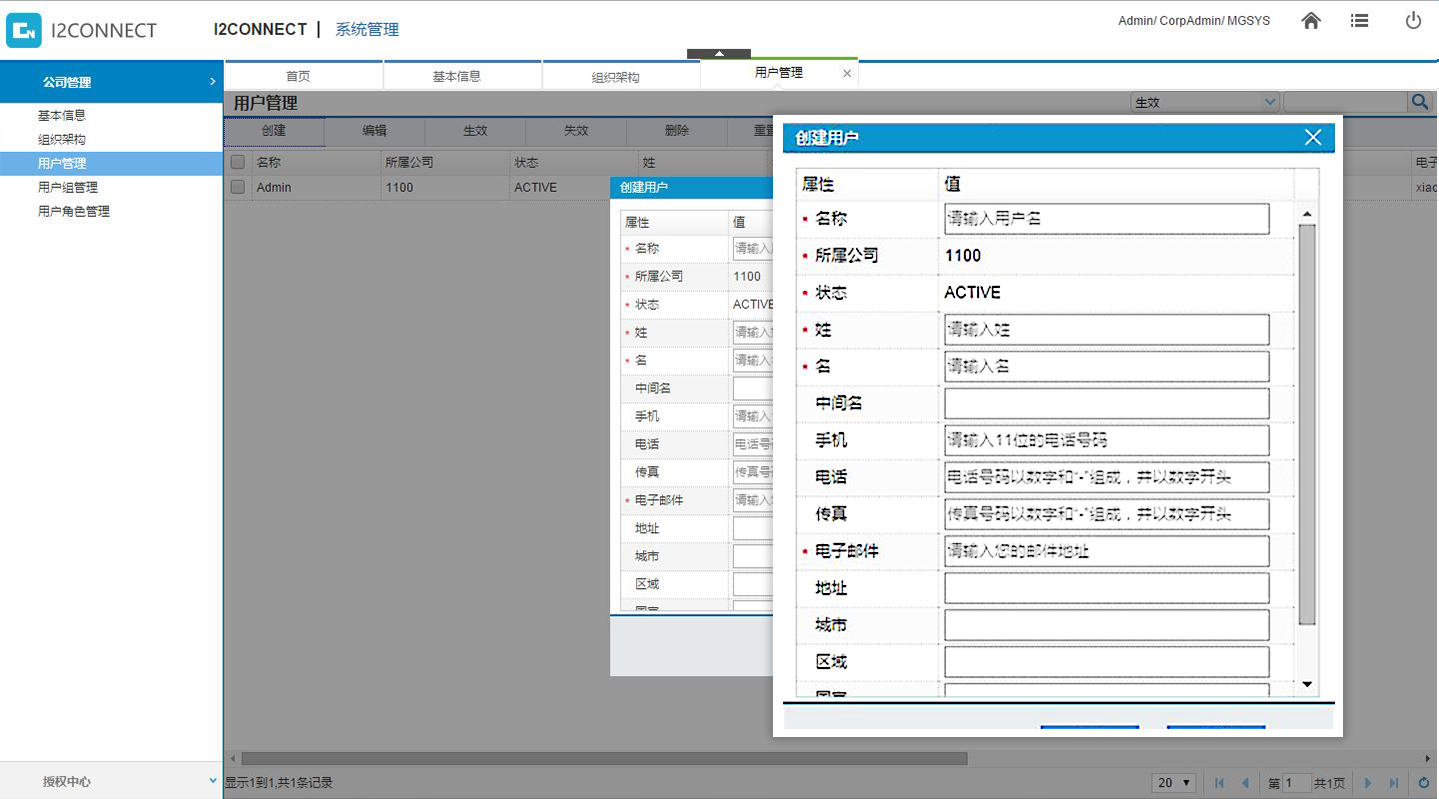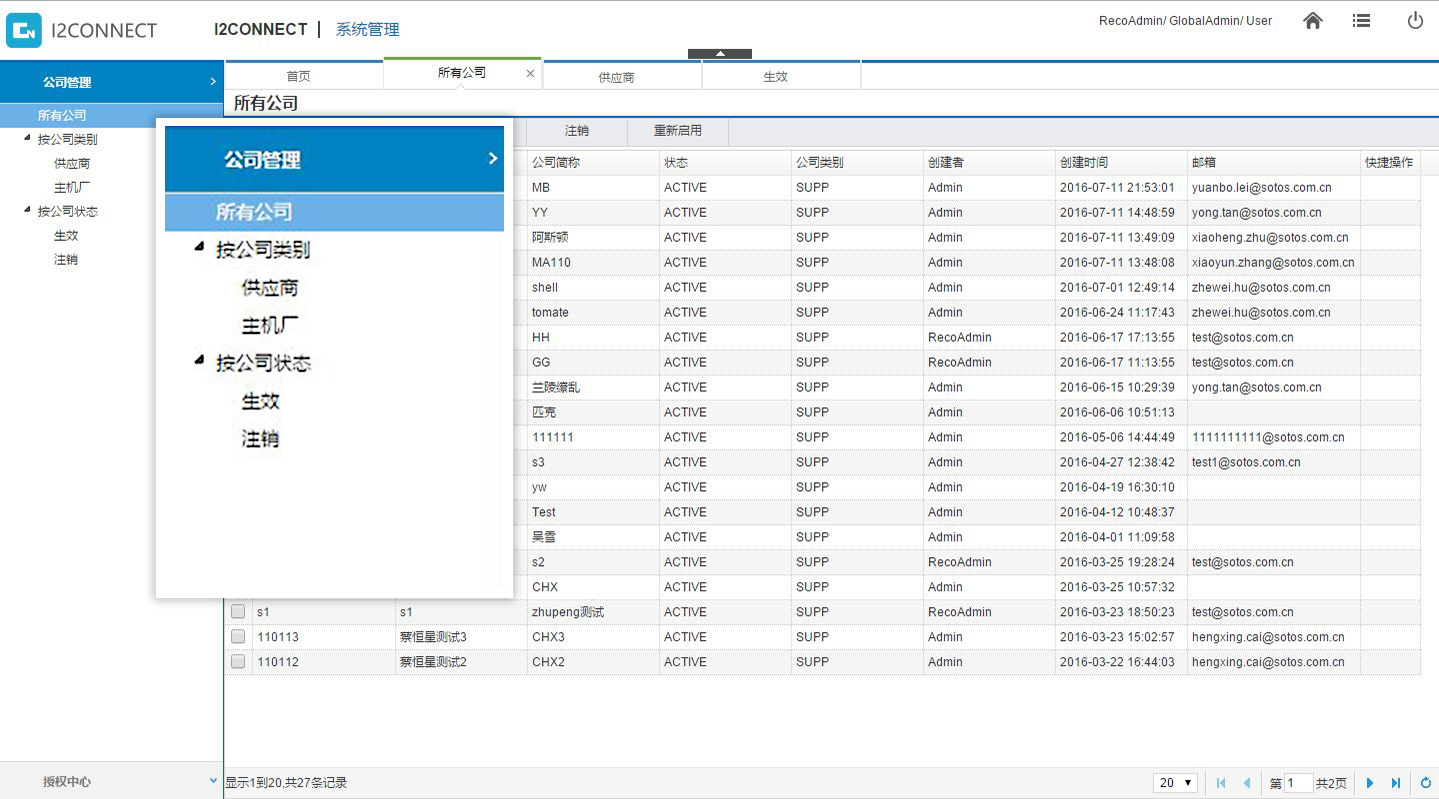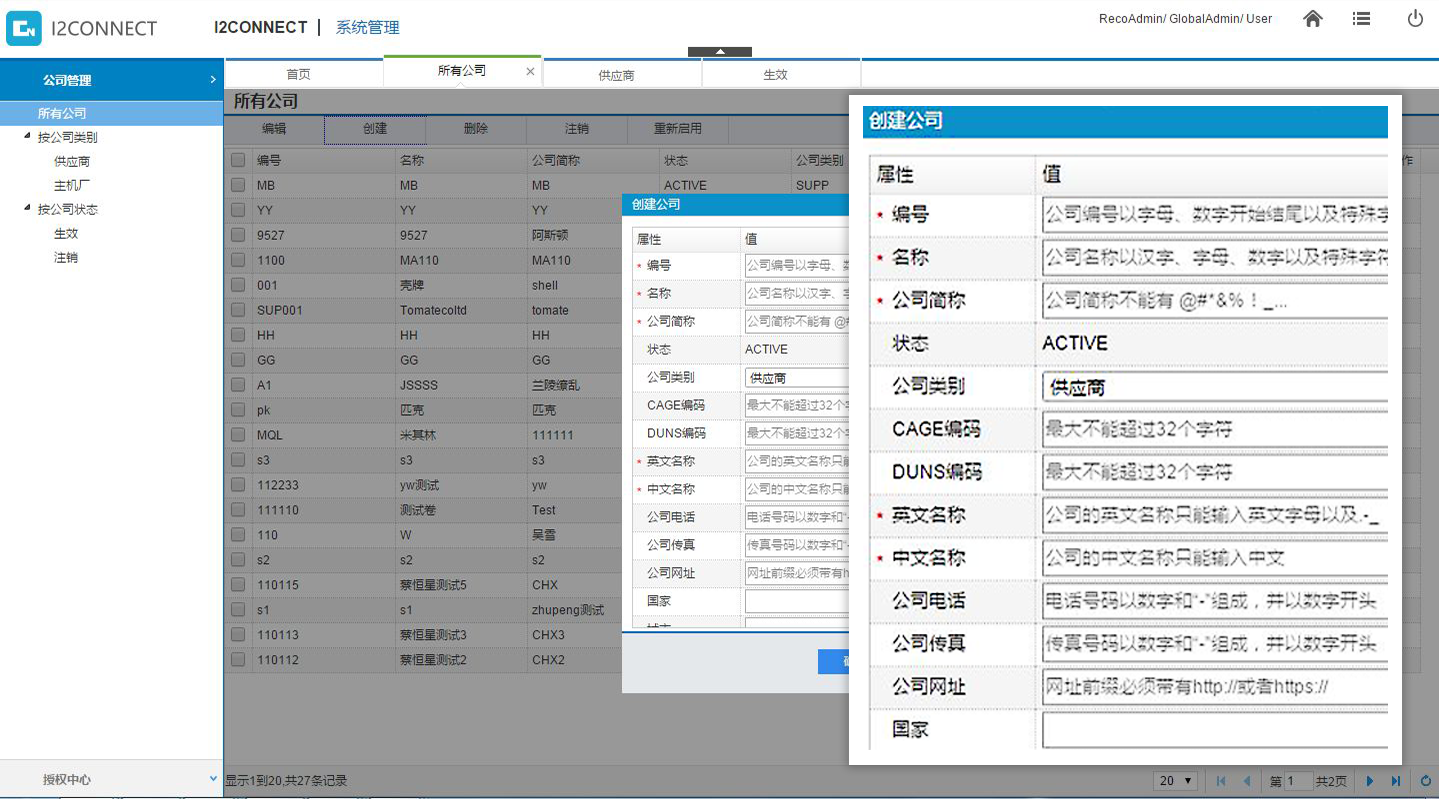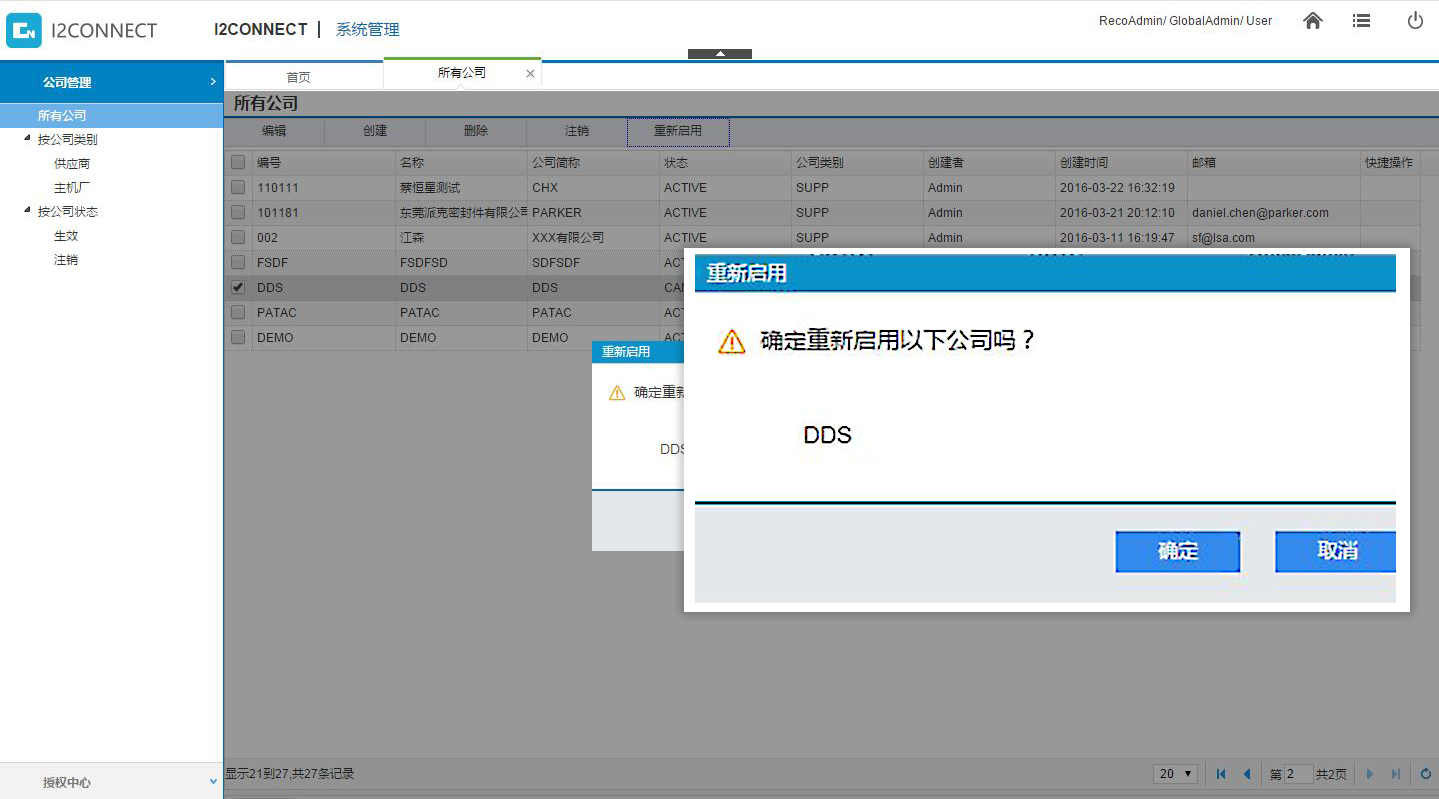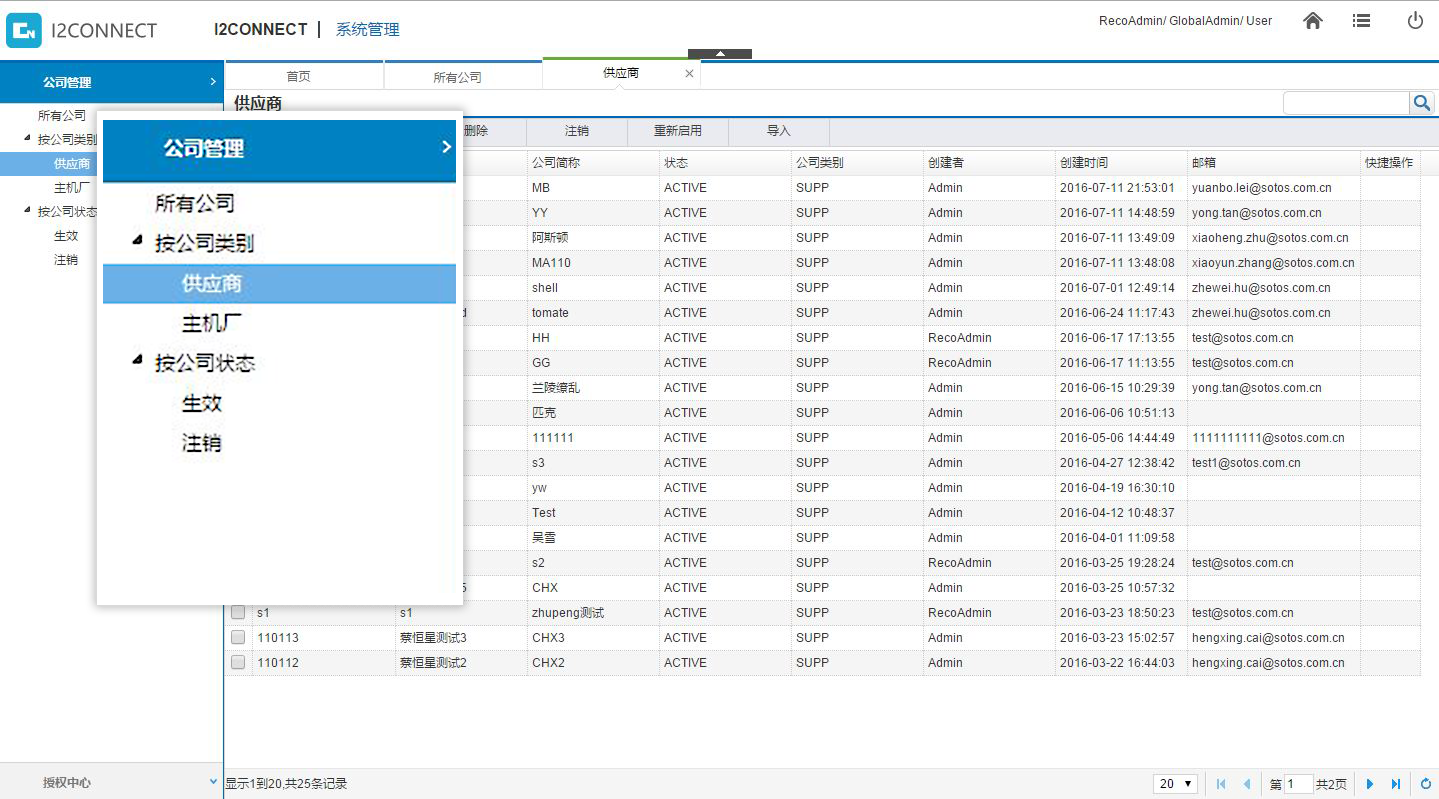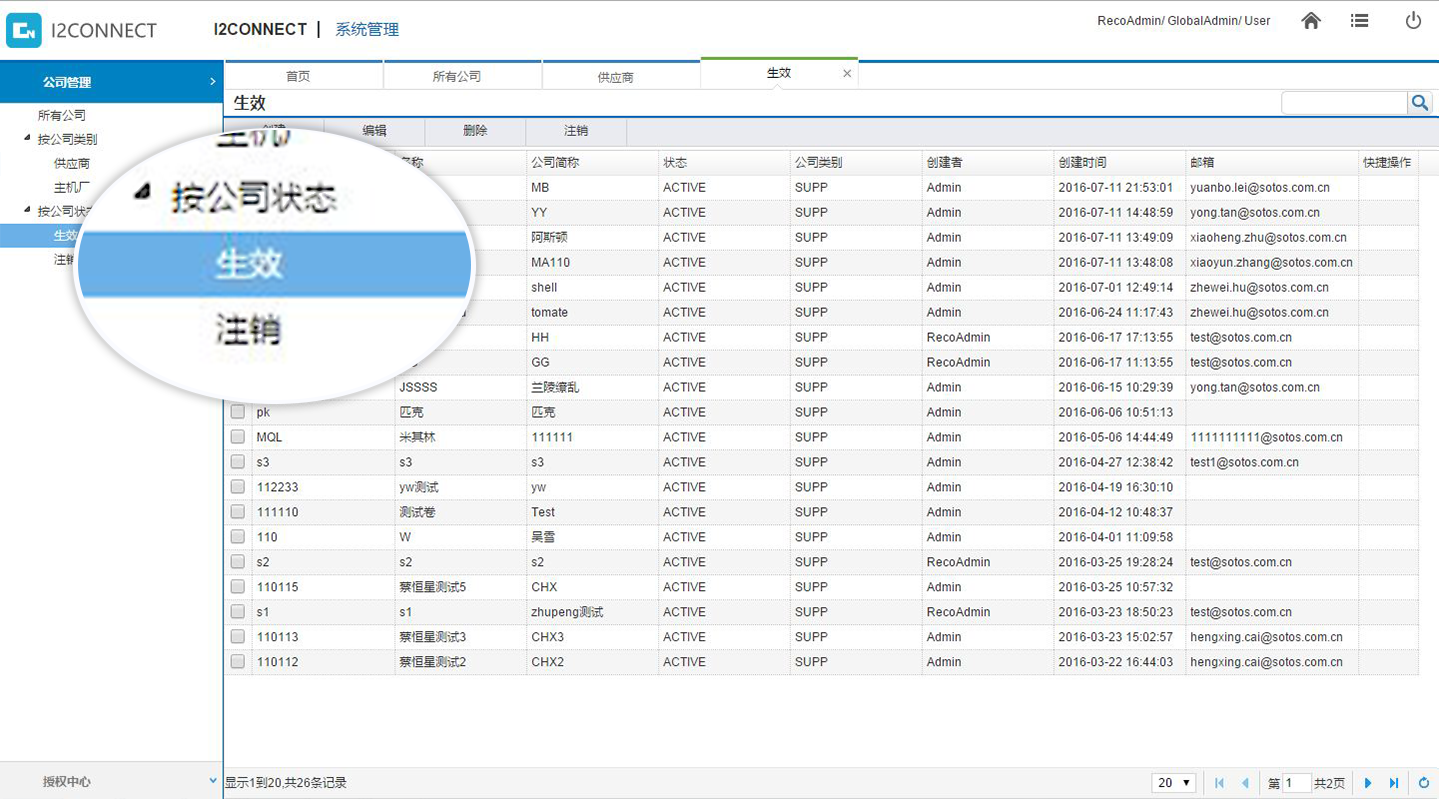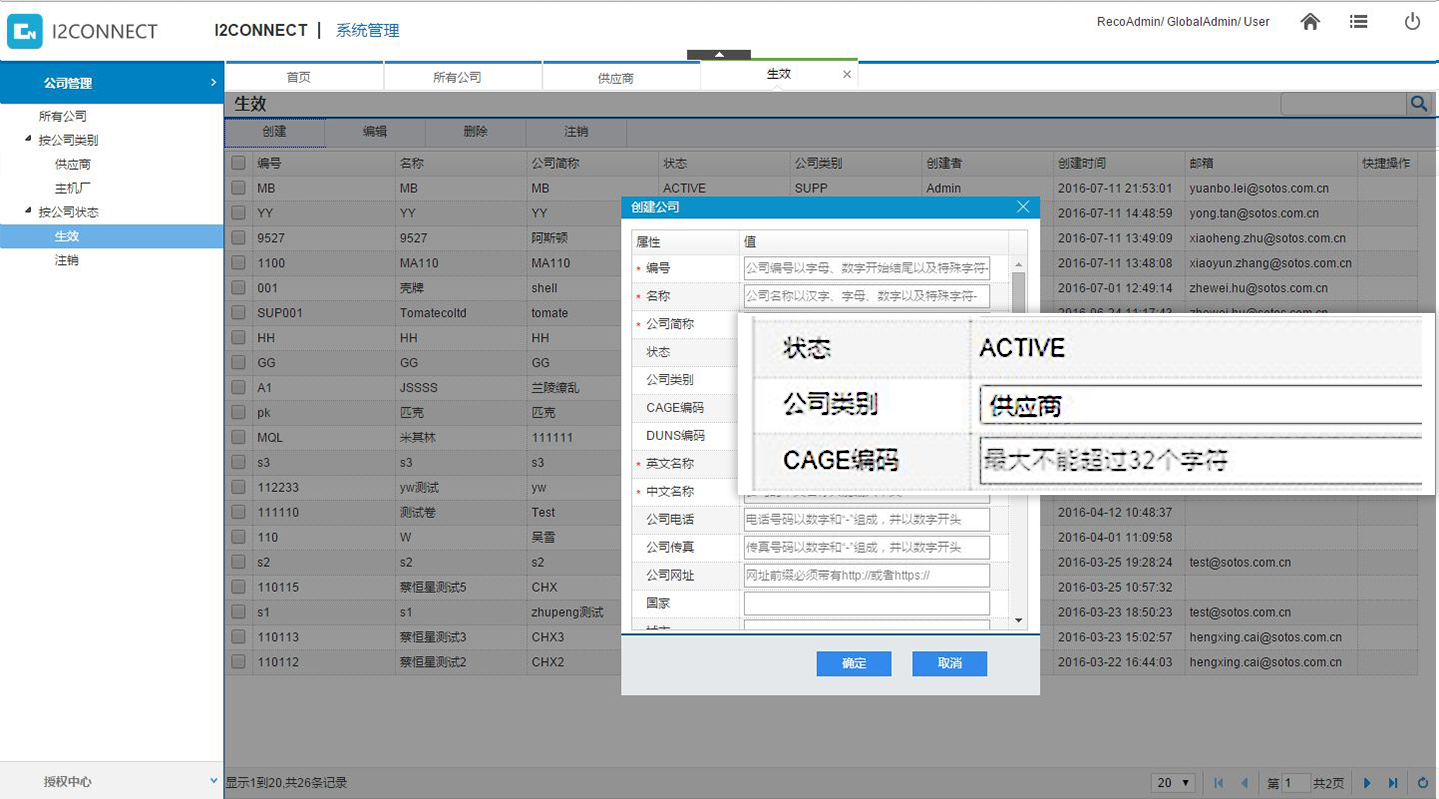传输单管理
- 根据用户对于传输单的不同角色,分为【传输单管理】【接收单管理】两个部分。
- 【传输单管理】根据状态分为【创建】【审核】【发放】【接收】【完成【全部】。
- 【接收单管理】根据状态分为【待接收】【已接收】【全部】。
- 传输单根据当前状态自动归档到对应的节点下,且每个节点后显示当前该节点下存在的传输单数量。
- 创建传输单时,可以输入项目名称,使传输单与项目关联,便于用户日后的归档整理。
- 可以指定的接收者。目前传输单的接收者可以指定同公司内的对象,也可以是供应商。
- OEM在创建传输单时,必须需要设置审批流程,以确保传输单的准确性
- 递交传输单时,需要输入理由说明,便于审批者能快速了解。
- 当递交的传输单中没有添加附件时,系统会显示提示信息。即【发放文档】【本地数据】中必须有一个含有信息。
- 成功递交后,该传输单的状态会变为【审核中】。
- 接收传输单时,需要输入理由说明。
- 成功接收后,该传输单的状态会变为【完成】。
- 拒绝传输单时,需要输入理由说明,便于创建者能快速了解。
- 拒绝后,该传输单的状态会变为【创建】,再次回到创建者处。
- 利用系统的全局搜索,搜索类型选中“DTA”或“STA",便可对当前所有发放文档进行搜索。
- 审批者在批准传输单时,需要输入理由说明。
- 审批者也可以批量处理,使操作更为灵活。
- 传输单被批准后,会自动发送给指定的接受者,状态变为【发放】。
- 审批者在拒绝传输单时,需要输入理由说明。
- 审批被拒绝后,传输单状态变为【创建】。
- 审批者可为传输单添加子审批点,并指派给相应的审批人,以增加发放的准确度。
- 审批者可以将传输单下的子审批点移除。
- 【DTA属性】可以查看当前DTA对象的属性信息。
- 当DTA状态为【创建】时,可以对DTA的属性进行编辑,包括【名称】【描述】【项目名称】【文件属性】【接受者】。
- 当DTA状态为【创建】时,可以点击菜单栏中的【递交】,提升DTA的状态。
- 当【递交】时,若【发放文档】【本地数据】都没有添加数据时,系统会显示提示。
- 系统提供收藏功能,可以点击【收藏】。用户可以在【我的收藏夹】里找到当前DTA。
- 【发放文档】可以查看通过文档库添加的文档一览。根据DTA当前的状态可以进行不同操作。
- 当DTA状态为【创建】时,可以通过文档库添加文件。并输入所需数量、申请理由,便于审批者查阅。
- 当DTA状态为【创建】时,可以对已添加的文件进行信息编辑,包括【数量】【申请理由】【实际文档接收人】。
- 当DTA状态为【创建】时,可以点击菜单栏中的【递交】,提升DTA的状态。
- 当传输单被递交后,可以在发放文档中下载对应的文件。
- 【本地数据】可以查看通过本地添加的文档一览。根据DTA当前的状态可以进行不同操作。
- 当DTA状态为【创建】时,可以通过本地上传文档。
- 当传输单被递交后,可以在发放文档中下载对应的文件。
- 【审批流程】可以查看当前DTA的审批流程清单。
- 每个流程清单可以查看更详细的审批日志。
- 【状态】可以查看当前DTA所在的状态,以及状态日志一览。
- 当DTA状态是【创建】时,可以通过【审批流程编辑】的按钮,进行添加、移除、编辑。
- 【操作记录】可以查看当前DTA所有的操作日志,让你一目了然,实现历史可追溯。
- 点击具体文档名称,可以在线浏览文档内容。
- 选中具体某个文档,点击菜单栏的【查看】按钮,会从右侧显示该文档的基本信息。
- 在【基本信息】页面中,点击【详情信息】,系统将以新tab页打开该文档的详情页。
- 在【文档详情】页面中,可以查看该文档的【基本信息】、【历史版本】、【状态管理】、【操作记录】、【关联DTA】的相关内容。
- 选中文档库某个节点,可以进行单个文件上传。
- 除单个文件上传以外,系统提供多个文件的批量上传。上传后,可以利用文档库的编辑功能,对文档的相关信息进行在线编辑。
- 选中单个或多个文档,点击【下载】,可以将文档下载到本地。
- 进入文档的详情页面,可以下载该文档的各个历史版本。
- 对每个文档提供【升版】的功能,可以手动将选中的文档提升一个版本,原有版本作为历史版本被保留。
- 每个文档的历史版本可以在该文档的详情界面中被查看。用户可以将历史版本下载到本地。
- 利用系统的全局搜索,搜索类型选中“文档”,便可对整个文档库进行搜索。
- 利用文档库中的搜索功能,可以对当前选中的文档库节点内的文档进行搜索。
- 选中文档后点击【收藏】,在【我的收藏夹】中查看到已收藏的文件。
- 【基本信息】可以查看当前文档的一些基本内容。
- 点击【编辑】,可以对【文档名称【描述】等进行编辑。
- 【历史版本】可以查看到该文档所有的版本一览。
- 点击【升版】按钮,可以对当前文档提升版本。
- 可以对选中的文档进行基础的信息编辑。
- 可以将历史版本下载到本地查看。
- 选中具体版本后可以进行删除操作。
- 【状态管理】可以查看当前文档的状态一览,并了解当前状态。
- 通过【提升】【回退】更改当前文档的状态。
- 【操作记录】可以查看当前文档的所有操作记录,让你一目了然。
- 【关联DTA】可以查看到当前文档被哪些DTA引用的一览明细。
- 点击【DTA编号】页面将跳转到该DTA的详情页面。
- 可以对具体某一时间段内的文档下载情况进行统计。
- 对当前汇总的信息可以以EXCEL格式导出报表。
- 在【我的收藏夹】内,可以根据收藏的内容,自由创建文件夹,并进行管理。
- 可以对文件夹名进行再次编辑。
- 可以通过【添加现有】的功能按钮,将目前系统内的现有数据添加到收藏夹内。
- 【 添加现有】数据时,可以通过【名称】【编号】【对象类型】进行快速搜索。
- 可以将已收藏的数据内容移除。平台提供批量操作。
- 可以将已收藏的数据内容下载到本地。平台提供批量操作。
- 利用筛选件,可以根据需要快速筛选出该文件夹内某一类型的收藏内容。目前提供【全部】【DTA】【文档】【STA】的筛选选项。
- 可以通过【用户中心】对当前登录的用户账号信息进行修改编辑。
- 可以重新设定密码,平台将根据新密码的输入内容显示安全强度。
- 可以在【邮箱】内添加邮箱地址。若输入的邮箱格式不对,平台会显示提示信息。
- 在【职业信息】里可以查看当前登录用户的职业信息。目前平台只提供查看,并不能对职业信息进行修改。
- 可以通过【主页】内的设置,重置平台的主页。
- 可以通过【邮件】内的设置,确认是否需要接收每次操作后接收系统自动发送的邮件提示。
- 通过【角色切换】,可以更改当前登录者的角色。角色更换成功后,当前登录用户的数据权限等对应发生改变。
- 在搜索框内输入关键字,对全局进行检索。
- 为了更精准的搜索,平台提供类型筛选。用户可以在输入关键字的同时,选择数据类型。目前提供【文档】【DTA】【STA】。
- 搜索结果一览显示,并显示符合搜索条件的结果数量。
- 通过【高级搜索】可以更快更精准的搜索到目标结果。
- 搜索结果一览显示,并显示符合搜索条件的结果数量。
- 可以编辑【公司基本信息】。
- 可以对公司的组织架构进行编辑管理。
- 可以公司的用户进行管理,如新建、编辑、移除等。
- 便于管理,可以对公司的用户组别进行管理。
- 管理公司内的用户角色,便于系统后台根据不同的角色分配不同的操作使用权限。
- 建立供应商的一览,可以通过新建、编辑、删除、注销等方式。
- 按供应商的类型建立供应商的分类结构。并将供应商一一对应的归类。
- 可以通过供应商的关键字等信息进行查询
- 建立流程模板的一览,可以通过新建、编辑、删除等方式。通过一览可以清楚的了解每个流程的当前状态和基本信息。
- 新建一个流程,可以为该流程添加多个流程节点。
- 可以对每个流程的状态进行控制。初次新建后的默认状态为创建。
- 单击具体的文档库,在下方会显示该文档库的详情页。
- 通过【基本信息】页可以了解该文档库的信息,并可以重新编辑修改文档库的名称及相关描述。
- 在【成员权限】页中可以编辑控制可访问该文档库的成员权限。
- 利用【状态管理】可以控制文档库的当前状态。文档库在初始创建的时候状态为【创建】,用户需要通过【提升】状态为【生效】,才可在数据浏览界面中显示该文档库。
- 可以在【操作记录】页中,查看到文档库的所有操作轨迹。
- 单击具体的文档库节点,在下方会显示该文档库节点的详情页。
- 通过【基本信息】页可以了解该文档库节点的信息,并可重新编辑修改文档库节点的名称及相关描述。
- 在【成员权限】页中可以编辑控制可访问该文档库节点的成员权限。
- 可以添加管理该文档库节点可关联的数据类型。
- 利用【状态管理】可以控制文档库的当前状态。
- 可以在【操作记录】页中,查看到文档库节点的所有操作轨迹。
- 【传输单全局】将传输单按照其当前状态归类,使你一目了然掌握全局。
- 可以批量对统一状态的传输单进行处理,提升工作效率。
- 点击传输单的编号,可以查看传输单的详情。
- 创建标准数据库。目前提供【标准术语库】【项目库】。
- 每个节点可以通过【基本信息】页中编辑【名称】【描述】。
- 通过【状态管理】控制每个节点的当前状态。
- 可以在【操作记录】页中,查看到当前节点的所有操作轨迹。
- 根据用户对于传输单的不同角色,分为【传输单管理】【接收单管理】两个部分。
- 【传输单管理】根据状态分为【创建】【发放】【接收】【完成】【全部】。
- 【接收单管理】根据状态分为【待接收】【已接收】【全部】。
- 传输单根据当前状态自动归档到对应的节点下,且每个节点后显示当前该节点下存在的传输单数量。
- 创建传输单时,可以指定传输单的接收者。目前传输单的接受者只可是已建立关系的主机厂。
- 当递交的传输单中没有添加附件时,系统会显示提示信息。
- 成功递交后,该传输单的状态会变为【发放】。
- 接收传输单时,需要输入理由说明。
- 成功接收后,该传输单的状态会变为【完成】。
- 拒绝传输单时,需要输入理由说明,便于创建者能快速了解。
- 拒绝后,该传输单的状态会变为【创建】,再次回到创建者处。
- 利用系统的全局搜索,搜索类型选中“DTA”或“STA",便可对当前所有发放文档进行搜索。
- 【STA属性】可以查看当前STA对象的属性信息。
- 当STA状态为【创建】时,可以对STA的属性进行编辑,包括【名称】【描述】【项目名称】【接收者】。
- 当STA状态为【创建】时,可以点击菜单栏中的【递交】,提升STA的状态。
- 当【递交】时,若【本地数据】都没有添加数据时,系统会显示提示。
- 系统提供收藏功能,可以点击【收藏】。用户可以在【我的收藏夹】里找到当前STA。
- 【本地数据】可以查看通过本地添加的文档一览。根据STA当前的状态可以进行不同操作。
- 当STA状态为【创建】时,可以通过本地上传文档。
- 当传输单被递交后,可以下载对应的文件。
- 【状态】可以查看当前STA所在的状态,以及状态日志一览。
- 【操作记录】可以查看当前STA所有的操作日志,让你一目了然,做到历史可追溯。
- 在【我的收藏夹】内,可以根据收藏的内容,自由创建文件夹,并进行管理。
- 可以对文件夹名进行再次编辑。
- 可以通过【添加现有】的功能按钮,将目前系统内的现有数据添加到收藏夹内。
- 【 添加现有】数据时,可以通过【名称】【编号】【类型】进行快速搜索。
- 可以将已收藏的数据内容移除。平台提供批量操作。
- 可以将已收藏的数据内容下载到本地。平台提供批量操作。
- 利用筛选件,可以根据需要快速筛选出该文件夹内某一类型的收藏内容。目前提供【全部】【DTA】【文档】【STA】的筛选选项。
- 可以通过【用户中心】对当前登录的用户账号信息进行修改编辑。
- 可以重新设定密码,平台将根据新密码的输入内容显示安全强度。
- 可以在【邮箱】内添加邮箱地址。若输入的邮箱格式不对,平台会显示提示信息。
- 在【职业信息】里可以查看当前登录用户的职业信息。目前平台只提供查看,并不能对职业信息进行修改。
- 可以通过【主页】内的设置,重置平台的主页。
- 可以通过【邮件】内的设置,确认是否需要接收每次操作后接收系统自动发送的邮件提示。
- 通过【角色切换】,可以更改当前登录者的角色。角色更换成功后,当前登录用户的数据权限等对应发生改变。
- 在搜索框内输入关键字,对全局进行检索。
- 为了更精准的搜索,平台提供类型筛选。用户可以在输入关键字的同时,选择数据类型。目前提供【文档】【DTA】【STA】。
- 搜索结果一览显示,并显示符合搜索条件的结果数量。
- 通过【高级搜索】可以更快更精准的搜索到目标结果。
- 搜索结果一览显示,并显示符合搜索条件的结果数量。
- 可以编辑【公司基本信息】。
- 可以对公司的组织架构进行编辑管理。
- 可以公司的用户进行管理,如新建、编辑、移除等。
- 便于管理,可以对公司的用户组别进行管理。
- 管理公司内的用户角色,便于系统后台根据不同的角色分配不同的操作使用权限。
- 可以一目了然查看到所有公司的一览详情。
- 可以【新建】公司。
- 可以对已有公司进行信息编辑。
- 通过【注销】【重新启用】对公司的状态进行控制。提供批量处理。
- 通过在搜索输入框内输入公司的关键字,可以快速定位目标公司。
- 根据公司的类型进行归类。分为【主机厂】【供应商】。
- 当在哪个类型中【新建】公司时,系统会自动为公司分配对应的类型。
- 根据公司的类型进行归类。分为【生效】【失效】。
- 当在哪个状态中【新建】公司时,系统会自动为公司分配对应的类型。